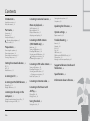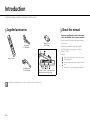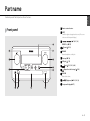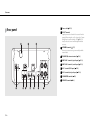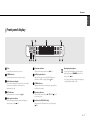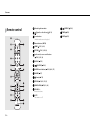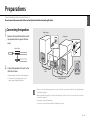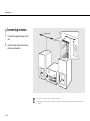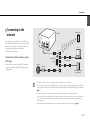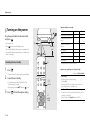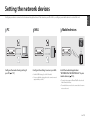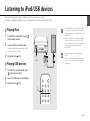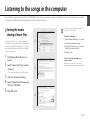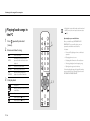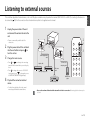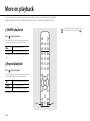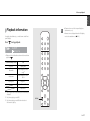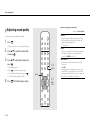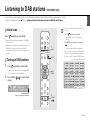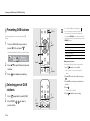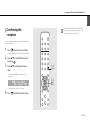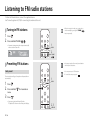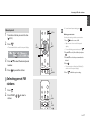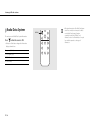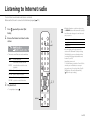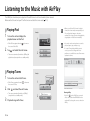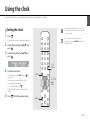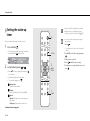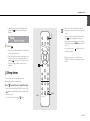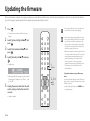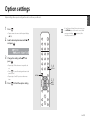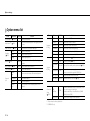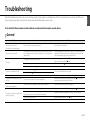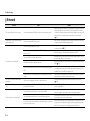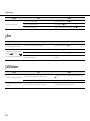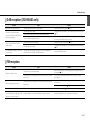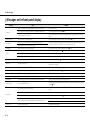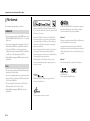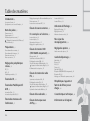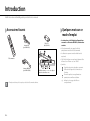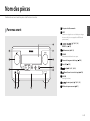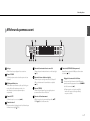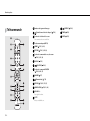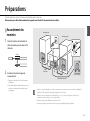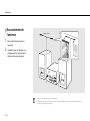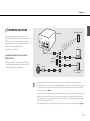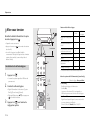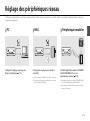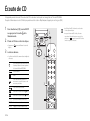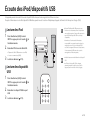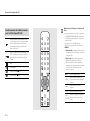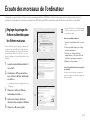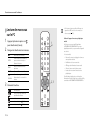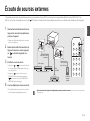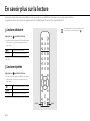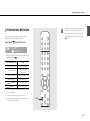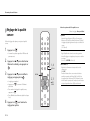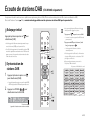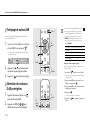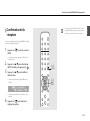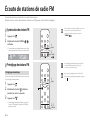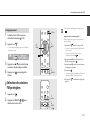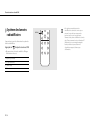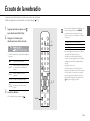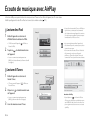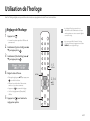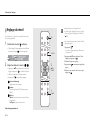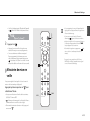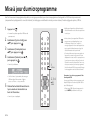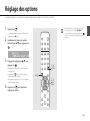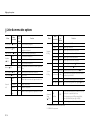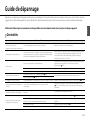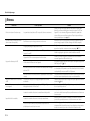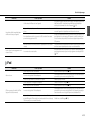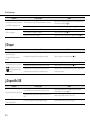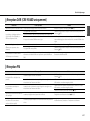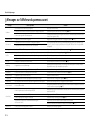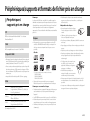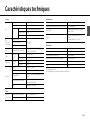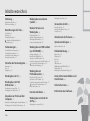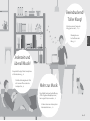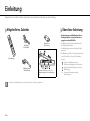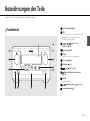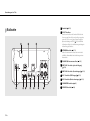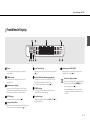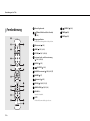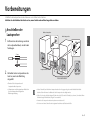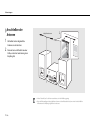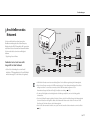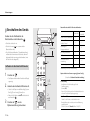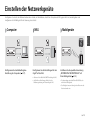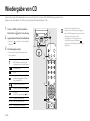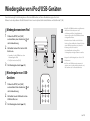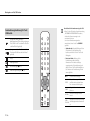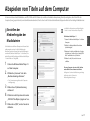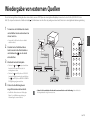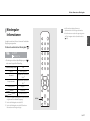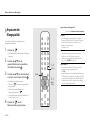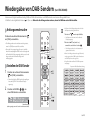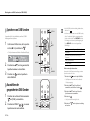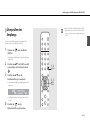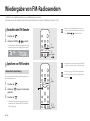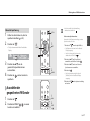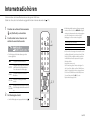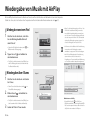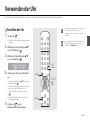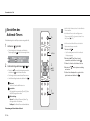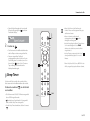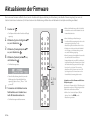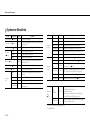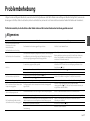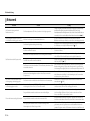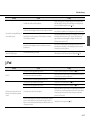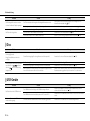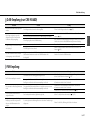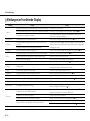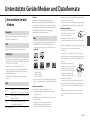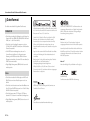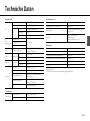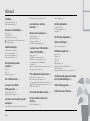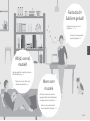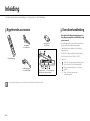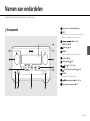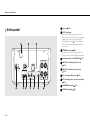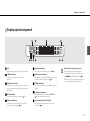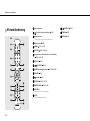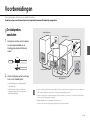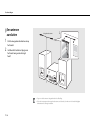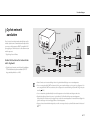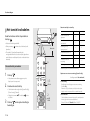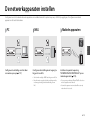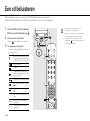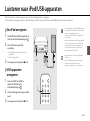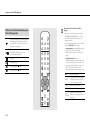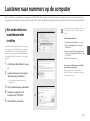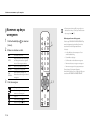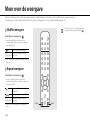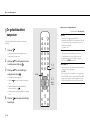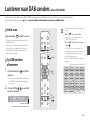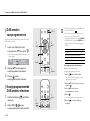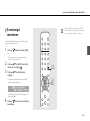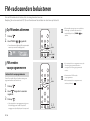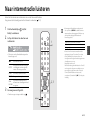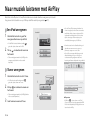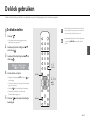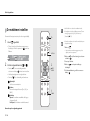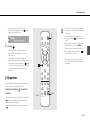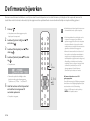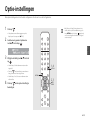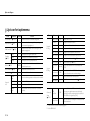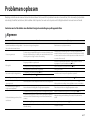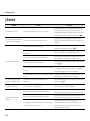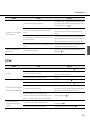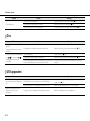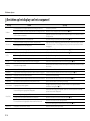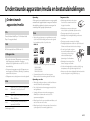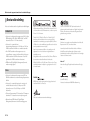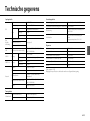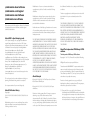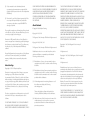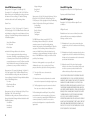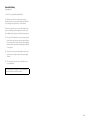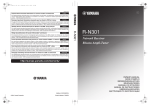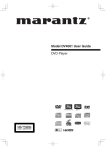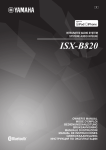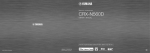Download Yamaha CRX-N560D Specifications
Transcript
English
Net wor k CD R eceiver / Ampli-Tuner CD R éseau
Français
Deutsch
Nederlands
OWNER ’S MANUAL
MODE D ’EMPLOI
BEDIENUNGSANLEITUNG
GEBRUIKSAANWIJZING
Read the supplied b o ok let “S afet y Bro chure” b efore u s i n g t h e u n i t.
Lisez le livret fourni «Bro chure sur la sécurité» ava nt d ’ u t i l i s e r l ’ u n i té.
Lesen Sie die „Sicherheitsbroschüre“, b evor Sie das G e rät ve r we n d e n .
Lees het meegeleverde b o ekje “ Veiligheidsbro chure” vo ordat u dit to estel gebruikt.
© 2013 Yamaha Corporation
Printed in Malaysia ZH10740-1
G1
Contents
Introduction......4
Supplied accessories......4
About this manual......4
Part name......5
Front panel......5
Rear panel......6
Front panel display......7
Adjusting display brightness......7
Remote control......8
Preparations......9
Connecting the speakers......9
Connecting antenna......10
Connecting to the network......11
Turning on the power......12
Setting the network devices......13
PC......13
NAS......13
Mobile devices......13
Listening to external sources......19
More on playback......20
Shuffle playback......20
Repeat playback......20
Playback information......21
Adjusting sound quality......22
Listening to DAB stations
(CRX-N560D only)......23
Initial scan......23
Tuning in DAB stations......23
Presetting DAB stations......24
Selecting preset DAB stations......24
Deleting a preset station......24
Confirming the reception......25
Listening to FM radio stations......26
Listening to CD......14
Tuning in FM stations......26
Presetting FM stations......26
Selecting preset FM stations......27
Deleting a preset station......27
Radio Data System......28
Listening to iPod/USB devices......15
Listening to Internet radio......29
Playing iPod......15
Playing USB devices......15
Listening to the songs in the
computer......17
Setting the media sharing of music files......17
Playing back songs in the PC......18
Listening to the Music with
AirPlay......30
Playing iPod......30
Playing iTunes......30
Using the clock......31
Setting the clock......31
2
En
Setting the wake-up timer......32
Sleep timer......33
Updating the firmware......34
Option settings......35
Option menu list......36
Troubleshooting......37
General......37
Network......38
iPod......39
Disc......40
USB devices......40
DAB reception (CRX-N560D only)......41
FM reception......41
Messages on the front panel display......42
Supported devices/media and
file formats......43
Specifications......45
Information about software......i
English
Awesome!
Great sound!!
The sound from a PC is
something else!......17, 18
High-resolution sound is
played back......22
Anytime,
anywhere,
music!
Convenient App! My smartphone as a
remote control ......18
Songs in my iPhone from
speakers wirelessly.......30
More on music
A variety of external devices (Blu-ray/
DVD/mobile music player etc.) can
be connected...... 19
I can listen to the internet radio
from my audio system...... 29
En
3
Introduction
Confirm the package contents and useful points of this manual.
Supplied accessories
About this manual
• Instructions and illustrations used in this manual
refer to the CRX-N560, unless otherwise specified.
Batteries (× 2)
(AA, R6, UM-3)
FM antenna
(for CRX-N560)
• Symbols:
Indicates precautions for use of the unit and its
feature limitations.
Indicates supplementary explanations for better
use.
Indicates the corresponding reference page(s).
Check the “+” and “-” of the batteries and
inset them the correct way around.
• Change both batteries when the operation range of the remote control decreases.
4
En
• Illustrations may differ from actual item depicted.
• “iPod” described in this manual may also refer to
“iPhone” or “iPad.”
Remote control
DAB/FM antenna
(for CRX-N560D)
• How to operate this unit is described mainly using the
remote control.
&
Part name
Front panel
English
Familiarize yourself with all parts and these functions.
1 Remote control receiver
2 INPUT
Turn left or right to change the audio source. (The source
is shown on the front panel display.)
3
(& P.14, 16, 18)
PRESET</> (& P.27)
4 A (Power) (& P.12)
5 PHONES
Connect headphones to this jack.
6 Disc tray (& P.14)
7 USB jack (& P.15)
8
(Stop) (& P.14, 16, 18, 29)
9
(Open/close the disc tray) (& P.14)
0 VOLUME
Controls the volume.
A
(Play/pause) (& P.14, 16, 18)
B Front panel display (& P.7)
En
5
Part name
Rear panel
1 Power cable (& P.12)
2 DC OUT terminal
Supplies power to the Yamaha AV accessories from this
terminal. When using this, set [Use Accessory] in [System
Config] from the option setting, to [YES] (& P.35). For
details, refer to the owner’s manual supplied with the
accessory.
3 NETWORK terminal (& P.11)
Connects to a network using a commercially available
network cable.
4 FM (DAB/FM) antenna terminal (& P.10)
5 DIGITAL IN 1 terminal (optical input) (& P.19)
6 DIGITAL IN 2 terminal (coaxial input) (& P.19)
7 AUX 1 terminal (RCA input) (& P.19)
8 AUX 2 terminal (mini jack input) (& P.19)
9 SUBWOOFER terminal (& P.9)
0 SPEAKERS terminal (& P.9)
6
En
Part name
English
Front panel display
1 Clock
Displays the time when the power is on.
2 TUNED indicator
Lights up when the unit is tuned into a station.
3 Multi information display
Shows various information, such as the clock in standby
mode, music information, or radio frequency
(alphanumerics only).
4 MUTE indicator
Lights up when the sound is muted (& P.8).
5 Wake-up timer indicator
Blinks while setting the wake-up timer and lights up
when the timer is set (& P.32).
6 Sleep timer indicator
Lights up when the sleep timer is set (& P.33).
7 Shuffle/repeat indicator
Lights up when you set your iPod, CD, USB device, or
computer to shuffle or repeat playback (& P.20).
8 STEREO indicator
Adjusting display brightness
You can adjust the brightness of the front panel
display by pressing the DIMMER button on the
remote control (& P.8).
• Each press of the button changes the brightness:
bright (default), mid dim, or dim.
Lights up when the unit is receiving a strong signal from
an FM stereo broadcast.
9 Operation indicators
Shows available control buttons S/T/ENTER (& P.8) of
the remote control.
0 2nd indicator (CRX-N560D only)
Appears when the DAB station has a secondary station
(& P.23).
En
7
Part name
Remote control
1 Infrared signal transmitter
G
2
H TIMER (& P.32)
(Open/close the disc tray) (& P.14)
3 Source buttons
Switch the audio source to be played.
4 Numeric buttons (& P.14)
5 HOME (& P.16, 18, 29)
6 RETURN (& P.14, 16, 18, 29)
7 Audio control, cursor control buttons
(& P.14, 16, 18, 29)
8 DISPLAY (& P.21)
9
(SHUFFLE) (& P.20)
0 DAB/FM control buttons (& P.23, 24, 26, 27)
A DIMMER (& P.7)
B A (Power) (& P.12)
C OPTION (& P.22, 25, 31, 35)
D NOW PLAYING (& P.16, 18, 29)
E VOLUME +/–
Controls the volume.
F MUTE
Turns mute on or off.
8
En
(REPEAT) (& P.20)
I SLEEP (& P.33)
Preparations
Connecting the speakers
1
English
Connect speakers or antenna and turn the unit on.
Do not connect the power cable of the unit until you have finished connecting all cables.
Right speaker
Remove the insulation from the end of
the speaker cable to expose the bare
wires.
Left speaker
15 mm (5/8 in.)
2
Connect the speaker to the unit, as the
illustration shows.
Speaker
cable
2
Subwoofer
• Prepare speakers and speaker cables separately.
• For connection of the speakers, refer to the
owner’s manual supplied with them.
Monaural pin cable
• Take care not to allow the bare speaker wires to touch each other or any metal part of the unit. This could damage the
unit and/or the speakers.
• Make sure that left and right (L, R) connections and polarity (red: +, black: -) are correct. If connections are incorrect, the
sound will be unnatural.
• Use speakers of at least 6 Ω impedance.
• You can also connect a subwoofer with built-in amplifier to the unit.
En
9
Preparations
Connecting antenna
1
Connect the supplied antenna to the
unit.
2
Install it with pins where the unit can
obtain good reception.
Supplied antenna
2
1
• Be sure to stretch out the antenna as the illustration shows.
• If radio reception with the supplied antenna is not satisfactory, a commercially available outdoor antenna may improve
reception.
10
En
Preparations
English
Connecting to the
network
Mobile device
This unit
You can play back music files stored on your PC, mobile
devices, DLNA*-compatible NAS, or audio contents on the
Internet, by connecting this unit to the network. You can
also operate the unit with your mobile device.
PC
* Digital Living Network Alliance
LAN
Connect the unit to the network as shown
on the right.
• Connect with a commercially available STP (shielded
twisted pair) network cable (CAT-5 or higher, straightthroughcable).
Broadband
router
Internet
Network cable
Modem
WAN
Network attached
storage (NAS)
• For details on Internet connection, refer to the owner’s manuals of your network devices.
• If you are using a router that supports DHCP, you do not need to configure any network settings for the unit. If you are
using a router that does not support DHCP, configure the network setting from [Network Config] in the option setting
(& P.35).
• Wired connections are recommended for devices other than the mobile to ensure high sound quality.
• Some security software installed on your PC or the firewall settings of network devices (such as a router) may block the
access of the unit to the network devices or the Internet. In this case, change the setting of the security software or
network devices.
• When setting the subnet manually, each server must be connected to the same subnet as the unit (& P.36).
En
11
Preparations
Status in standby/eco standby
Turning on the power
Plug the power cable into the wall outlet
and press
.
A
• The unit turns on.
• Press
Within 6 m
(20 ft)
again to turn off (standby mode).
• “Eco standby” (default) reduces power consumption of
the unit while limiting certain features (as shown in the
table on the right).
Canceling the eco standby
1
Press
A
.
Standby
Eco standby
Charging of iPod/USB devices
3
—
Enable/disable the wake-up
timer*
3
—
Operation of the source
buttons*
3
3
CD load/eject
3
3
AirPlay
3
—
Power-on by the application
3
—
Clock display
3
—
* Operation with the remote control only
Option menu regarding power (System Config)
(Setting value. Bold: default)
• Option menu is shown on the front panel display.
2
Power Saving
Cancel the eco standby.
• Set the item in the order of [System Config] [Power Saving] - [Normal].
• Change the item with S/T and press
3
Press
1, 3
OPTION
to set.
Auto Power Off
to finish the option setting.
2
S/T,
ENTER
12
En
Configure the power supply settings.
(Normal, Eco)
When you select [Eco], nothing is shown on the front
panel display in the eco standby mode.
Set the time at which the unit enters standby mode if no
operation is performed.
(Timer 2H, Timer 4H, Timer 8H, Timer 12H, OFF)
Setting the network devices
PC
Configure the media sharing setting of
your PC (& P.17).
NAS
Configure the settings to access your NAS.
• Enable DHCP setting of your NAS if needed.
• For more detailed settings, refer to the owner’s manual
supplied with your NAS.
English
Configure your devices connected to the network to play back music files stored on your PC or NAS, or configure your mobile device to control this unit.
Mobile devices
Install the dedicated application
“NETWORK PLAYER CONTROLLER” to your
mobile devices (& P.18).
• The application supports iPhone/iPad/iPod touch and
Android mobile devices.
• The mobile device needs to be connected to the same
router as the unit.
En
13
Listening to CD
This unit allows playback of audio CDs and data CDs in which the MP3/WMA files are recorded.
For details on playable CDs, see “Supported devices/medias” (P.43).
1
2
Turn INPUT to select [CD]. Or, press
on the remote control.
Set a CD in a disc tray.
• Press
3
2
to open/close the disc tray.
Playback starts.
1
INPUT
• The remote control functions are shown below.
S
T
Skip to the first file of the previous or
next folder when playing back MP3/
WMA files.
1
CD
Play/pause
Stop
Skip to the beginning of the song
being played back or the previous
song.
Skip to the next song.
Starts shuffle playback (& P.20).
Starts repeat playback (& P.20).
14
En
1 - 9, 0
Specify the song number.
RETURN
Cancel the song number.
ENTER
Apply the song number.
3
• Files on a data CD are played back in
alphanumeric order.
• When CD playback is stopped, playback will
resume from the beginning of the song last
played. Pressing
while playback is stopped will
clear resume playback.
Listening to iPod/USB devices
• Some iPods/USB devices may not work properly
even if they meet the requirements. Playability of
and power supply to all iPods/USB devices are not
guaranteed.
Playing iPod
1
Turn INPUT to select [USB] or press
on the remote control.
2
Connect the iPod to the USB jack.
• Yamaha and suppliers do not accept any liability
for the loss of data saved on an iPod or a USB
device connected to the unit. As a precaution, it is
recommended to make backup copies of
important files.
• Prepare the USB cable supplied with your iPod.
• The source changes to [iPod].
3
Playback starts (& P.16).
• Stop playback before disconnecting the USB
device.
1
INPUT
Playing USB devices
1
Turn INPUT to select [USB]. Or, press
on the remote control.
2
3
Connect a USB device to the USB port.
English
This unit allows playback of iPod or USB devices which music files are recorded.
For details on playable iPod/USB devices, see “Supported devices/media and file formats” (P.43).
2
• An iPod or USB device is automatically charged
when it is connected to the unit, except in the eco
standby mode.
Playback starts (& P.16).
1
USB
En
15
Listening to iPod/USB devices
Remote control operation for iPods/USB
devices
Skip to the beginning of the song being
played back or previous song (for iPod, press
and hold to fast rewind).
Skip to the next song (for iPod, press and
hold to fast forward).
Stop
Play/pause
Shuffle playback (& P.20)
Repeat playback (& P.20)
16
En
Switching the information display of iPod
• When operating your iPod with Yamaha’s
application “NETWORK PLAYER CONTROLLER,” the
information display switches to the extended
mode.
To switch the information display mode, press and
hold the DISPLAY button.
- Standard mode (default): Operate your iPod
while viewing the screen of the iPod and select
a song to play back.
- Extended mode: Operate the remote control
while viewing the iPod information shown on
the front panel display (browsing operation)
and select a song to play back. The remote
control functions are as shown below.
S/T
Show other item.
ENTER
Confirm the selected item and
proceed to the next level or start
playback.
HOME
Show the top-level item.
RETURN
Back to the previous item.
NOW
PLAYING
Finish browsing and display the
playback content information.
Listening to the songs in the computer
• For details on media sharing settings, refer to
Windows Media Player help.
Setting the media
sharing of music files
To play back music files in your computer with this unit,
you need to make the media sharing setting between the
unit and computer (Windows Media Player 11 or later). In
here, setting with Windows Media Player 12 in Windows 7
is taken as an example.
1
Start Windows Media Player 12 on
your PC.
2
Select “Stream”, then “Turn on media
streaming.”
For Windows Media Player 11
2
1
2
3
Start the Windows Media Player 11 on your PC.
4
Click “OK” to exit.
Select “Library” then “Media Sharing.”
Check the “Share my media to” box, select the
“CRX-N560” icon, and click “Allow.”
For a PC or a NAS with other DLNA server
software installed
Refer to the owner’s manual of your device or
software and configure the media sharing settings.
3
• The control panel window of your PC is shown.
3
4
Click “Turn on media streaming.”
5
Click “OK” to exit.
Select “Allowed” from the drop-down
list next to “CRX-N560.”
4
En
17
English
This unit allows you to play back music files such as MP3, WMA, or FLAC (lossless audio data compression format) files stored in the computer (server) connected to
the network or NAS. Brows the front panel display and select your favorite music file.
Listening to the songs in the computer
• If playback is not possible, make sure this unit and
the PC (server) are connected to the same router
(& P.11).
Playing back songs in
the PC
1
2
3
Operating from your mobile device
Press repeatedly and select
[Server].
NET
S/T
Show other item.
ENTER
Confirm the selected item and
proceed to the next level or start
playback.
HOME
Show the top-level item.
RETURN
Back to the previous item.
NOW
PLAYING
Finish browsing and display
playback content information.
Start playback.
/
Move to the next or previous song
in the folder.
Stop
Shuffle playback (& P.20)
Repeat playback (& P.20)
En
Once you install the app “NETWORK PLAYER
CONTROLLER” in your mobile device, you can
operate the unit with the mobile device.
• Features
Browse and select a song.
Play/pause
18
1
- Power-on/off, adjusting volume or other basic
operation
- Changing the music source
- Displaying the information of the radio tuner
- Selecting, playing back, and stopping songs
- Playing back songs stored in devices
For downloading the app or the latest information,
access to the App Store or Google Play and search
“NETWORK PLAYER CONTROLLER.”
2, 3
Listening to external sources
1
Unplug the power cable of the unit
and connect the external device to the
unit.
• Prepare commercially available cables for
connection.
2
3
Plug the power cable of the unit back
into the wall outlet and press
to
turn the unit on.
Change the music source.
• Press
or
according to the connecting
terminal for the external device you wish to play
back.
• Press
to change the source to AUX1/AUX2
(analog input), press
to change the source
to DIGITAL IN1/DIGITAL IN2 (digital input).
4
Play back the connected external
device.
• For details on playback, refer to the owner’s
manual supplied with the external device.
2
A
1
3
Coaxial digital audio
cable
3.5 mm stereo
mini-plug cable
Optical cable
Blu-ray disc player, etc.
RCA stereo
cable
Mobile music
player
DVD disc player, etc.
• Decrease the volume of the unit and the external device before connection. Otherwise, playback volume may be
too loud.
En
19
English
This unit allows playback of external devices, such as a DVD player or mobile music player. Use the terminal (DIGITAL IN 1/2 or AUX 1/2) according to the device to
be connected (& P.6). For the connection of each external device, refer to its supplied owner’s manual.
More on playback
You can enjoy music in varied song order or sound quality, and view music information during playback.
Operations described in this section apply to all devices, such as PC (server), iPod, USB device, or CD.
• Shuffle playback and repeat playback can be
performed at the same time (except
).
Shuffle playback
Press
during playback.
• The shuffle indicator in the front panel display switches
as shown below each time you press the button.
Perform shuffle playback.*
Not displayed
Does not perform shuffle playback.
* The range of shuffle depends on the media being played
back.
Repeat playback
Press
during playback.
• The repeat indicator in the front panel display switches
as shown below each time you press the button.
Repeat the song being played back.
Perform repeat playback.*
Not displayed
Does not perform repeat playback.
* The range of repeat depends on the playback media.
SHUFFLE
20
En
REPEAT
More on playback
English
• Characters shown on the front panel display are
alphanumerics only.
Playback information
• Information is not displayed when the iPod display
mode is the standard mode (& P.16).
Song title, elapsed time, etc., can be shown on the front
panel display.
Press
during playback.
AL B U M
M e t eora
• Display switches in the order as shown below each time
you press
.
USB/iPod/AirPlay/Server
Song title*
CD
1
Playing time
Album tile
Remaining time of the
song*2
Artist name
Remaining time of the
disc*2
Playing time
Song title*1, 3
Album tile*3
Artist name*3
*1 If the song title cannot be obtained, the file title may be
displayed.
*2 Only when playing an audio CD.
*3 Only when playing an audio CD and when there is
information to display.
DISPLAY
En
21
More on playback
Option menu regarding sound quality
Adjusting sound quality
(Setting value. Bold: default)
Equalizer
Use the option setting to adjust sound quality.
1
Press
Adjusts low frequency [EQ Low], middle frequency [EQ
Mid], and high frequency [EQ High]. The setting is also
applied when using headphones.
(-10 to 0 to +10)
.
• Option menu is shown on the front panel display.
2
Press S/T to select the desired item
and press
.
3
Press S/T to change the setting and
press
.
Balance
Adjusts the volume balance of the left and right speakers.
This setting is not applied when using headphones.
(Lch. +10 to --CENTER-- to Rch.+10)
Music Enhancer
1, 4
• The setting is applied.
• Press
OPTION
to return to the previous item.
• To cancel the sound quality setting, press
.
• To set other items, repeat steps 2 and 3.
4
22
Press
En
to finish the option setting.
RETURN
2, 3
S/T,
ENTER
Regenerates musical elements that are lost through
compression.
(ON, OFF)
When playing back a high quality music source, such as
FLAC or WAV, it is recommended to set to [OFF]. When
playing back an audio CD that has not been compressed,
this function is not available even if [ON] is set.
Listening to DAB stations (CRX-N560D only)
• You can also perform initial scan from the option
setting.
Initial scan
Press
1
repeatedly to select [DAB].
• When scanning is complete, the number of receivable
DAB stations is shown on the front panel display
momentarily, and the first station stored in station order
is played.
2
1
RADIO
OPTION
Tuning in DAB stations
Press
when the source is DAB.
Press S/T to select [Initial Scan] and press
.
- Initial scan starts and finishes automatically.
• If the initial scan is performed, stored DAB station
information and preset DAB stations are cleared.
• This unit can receive only Band III DAB frequencies.
Frequency in MHz/Channel label
repeatedly to select [DAB].
• When the unit cannot receive the DAB signal, “Off
Air” is shown on the front panel display.
2
Press
- Option menu is shown on the front panel
display.
• Initial scan starts automatically when you select [DAB]
for the first time.
1
English
You can listen to radio of higher quality sound with Digital Audio Broadcasting (DAB) and DAB+ (upgraded version of DAB).
Connect the supplied antenna (& P.10) and perform an initial scan before you tune into DAB for the first time.
Press TUNING
station.
/
S/T,
ENTER
to select a DAB
Secondary indicator
(appears if station has a sub station)
2
TUNING
/
En
23
Listening to DAB stations (CRX-N560D only)
• To cancel the DAB preset setting, press
Presetting DAB stations
OPTION
Use the preset function to store your favorite 30 DAB
stations.
1
Tune in a DAB station you want to
preset (& P.23) and press
.
3
ENTER
2
.
• You can change the information of the DAB
station shown on the front panel display by
pressing the DISPLAY button. Display switches in
the order as shown below each time you press the
DISPLAY button.
DLS (Dynamic Label Segment) (default)
S/T
ENSEMBLE
CHANNEL/FREQ (Channel label and frequency)
• Preset number flashes on the front panel display.
SIGQ. (signal quality)
AUDIO FORMAT
Deleting a preset station
DISPLAY
2
Press S/T to select the desired preset
number.
3
Press
Use the option setting to delete a preset station.
1
24
Press
En
/
to select a
when the source is DAB.
2
Press S/T to select [Preset Delete] and press
.
3
Press S/T to select the preset number to be
deleted.
4
Press
.
- A preset station is deleted.
1
repeatedly to select [DAB].
Press PRESET
preset station.
Press
- Option menu is shown on the front panel
display.
MEMORY
to completes presetting.
Selecting preset DAB
stations
1
2
1
2
PRESET
/
RADIO
5
Press
to finish the option setting.
Listening to DAB stations (CRX-N560D only)
English
• When performing DAB Tune Aid and the DAB
signal is weak, try adjusting the position of the
antenna to obtain good reception.
Confirming the
reception
You can confirm the DAB signal level. This is useful when
you set the antenna.
1
Press
when the source is [DAB].
• Option menu is shown on the front panel display.
2
Press S/T to select [DAB Tune Aid]
and press
.
3
Press S/T to change the channel
label.
1, 4
OPTION
• The measured DAB signal reception level is
displayed.
2, 3
S/T,
ENTER
• The level is from 0 (none) to 100 (best).
4
Press
to finish the option setting.
En
25
Listening to FM radio stations
To listen to FM radio stations, connect the supplied antenna.
See “Connecting antenna” (P.10) for connecting the antenna to the unit.
• If station reception is weak, you can tune into a
station manually by pressing the TUNING
/
button repeatedly.
Tuning in FM stations
1
2
Press
.
Press and hold TUNING
/
.
• Automatic tuning starts, then stops automatically
when a station is tuned in.
1
RADIO
2
TUNING
/
• Auto preset replaces all currently-stored stations
with newly-stored stations.
Presetting FM stations
Auto preset
• You can preset up to 30 FM stations.
Tunes in stations with good reception and presets them
automatically.
1
2
Press
3
Press
• To cancel the auto preset, press
1
RADIO
.
Press and hold
more.
for 2 seconds or
.
• Auto preset starts and when it finishes,
“Completed!” is shown on the front panel display.
2, 3
MEMORY
26
En
.
Listening to FM radio stations
English
• To cancel manual preset setting, press
Manual preset
1
2
OPTION
Tune into a station you want to store
(& P.26).
Press
.
3
4
1
ENTER
to preset the station.
MEMORY
when the source is FM.
- To cancel deleting preset stations, press
.
2
Press S/T to select [Preset Delete] and press
.
3
Press S/T to select the preset number to be
deleted.
4
2
Press
- Option menu is shown on the front panel
display.
3
S/T
Press S/T to select the desired preset
number.
Press
Deleting a preset station
Use the option setting to delete a preset station.
4
• Preset number flashes on the front panel display.
.
Press
.
- The preset station is deleted and [Deleted!] is
shown on the front panel display.
5
Press
to finish the option setting.
Selecting preset FM
stations
1
2
Press
.
Press PRESET
station.
/
to select a
1
RADIO
2
PRESET
/
En
27
Listening to FM radio stations
Radio Data System
The unit can receive Radio Data System information.
Press
when the source is FM.
• Each press of the button changes the information
displays shown below.
Frequency (default)
PTY (Program Type)
RT (Radio Text)
CT (Clock Time)
28
En
DISPLAY
• If the signal transmission of the Radio Data System
station is too weak, this unit may not be able to
receive Radio Data System information
completely. In particular, RT (Radio Text)
information uses a lot of bandwidth, so it may be
less available compared to other types of
information.
Listening to Internet radio
1
Press repeatedly to select [Net
Radio].
2
Browse the Internet and select a radio
station.
English
You can listen to world-wide radio stations via Internet.
Make sure that the unit is connected to the Internet properly (& P.11).
• Playback information can be shown by pressing
the DISPLAY button while Internet radio is played
back. Information changes as shown below each
time you press it.
Radio station name (default)
1
NET
Shows other item.
ENTER
Confirm the selected item and
proceed to the next level or start
playback.
HOME
Show the top-level item.
RETURN
Back to the previous item.
NOW
Finish browsing and display the
PLAYING playback content information.
3
Playing time
• You can register your favorite Internet radio
stations to the “Bookmarks” folder by selecting
[Net Radio] as the source on the unit and then
accessing the following website with the web
browser on your PC.
http://yradio.vtuner.com/
To use this feature, you need the vTuner ID of the
unit and your e-mail address to create your
personal account. You can check the vTuner ID
(MAC address of the unit) in [Network Info]
(& P.36) in the option setting.
• The remote control functions are shown below.
S/T
Song title
2, 3
Playback starts.
• To stop playback, press
.
DISPLAY
En
29
Listening to the Music with AirPlay
The AirPlay function allows you to play back iTunes/iPod music on the unit wirelessly via a network.
Make sure that the unit and your PC or iPod are connected to the same router (& P.11).
Playing iPod
1
Turn on the unit and display the
playback screen on the iPod.
• If the iPod recognizes the unit,
the screen of the iPod.
2
Example
Tap
and select the unit’s name.
Playing iTunes
Example
Click
is shown on
30
Play back songs with iTunes.
En
1
and select the unit’s name.
• The source automatically switches to [AirPlay]
(except in the eco standby mode).
3
2
• To control iTunes playback with the remote
control, you need to configure the iTunes
preferences to enable iTunes control from remote
speakers in advance.
Turn on the unit and start iTunes.
• If the iTunes recognizes the unit,
the screen of iTunes.
2
• You can also use the unit and remote control to
play back, pause, stop, and skip songs.
is shown on
• The source automatically switches to [AirPlay] and
playback starts (except in the eco standby mode).
1
1
• When you use iTunes/iPod controls to adjust
volume, the volume may be unexpectedly loud.
This could result in damage to the unit or
speakers. If the volume increases during playback,
stop playback on iPod/iTunes immediately.
Clearing AirPlay
2
• Tap/click
on the iPod/iTunes screen and
select a device other than CRX-N560 from the
speaker list. Or, change the source to other than
AirPlay.
Using the clock
English
Once you set the clock, you can play your favorite song or radio program as an alarm.
• The clock setting will be lost if you disconnect the
power cable from the wall outlet for about a week.
Set the clock again.
Setting the clock
1
Press
.
• The clock format (12-hour/24-hour) can be
changed if you press the DISPLAY button while
setting the clock.
• Option menu is shown on the front panel display.
2
Select [System Config] with S/T and
press
.
3
Select [Clock Setting] with S/T and
press
.
1, 5
4
OPTION
Set the date and time.
• Change the setting with S/T and press
confirm it.
to
RETURN
2, 3, 4
• Perform the procedure in the order of year,
month, day, hour, and minute.
• To cancel the setting, press
S/T,
ENTER
.
• When the setting completes, [Completed!] is
shown.
5
Press
to finish the option setting.
DISPLAY
En
31
Using the clock
Setting the wake-up
timer
• Set the clock before setting the wake-up timer.
• Wake-up timer is not available when [Power
saving] is set to [Eco]. Set it to [Normal] (& P.12).
A
Music or beep will be started at the time you set.
1
Press and hold
1
.
• [Timer Setting] and time are shown on the front
panel display, and
and hour flash.
2
Set the following items, 1 to 3.
• Press S/T to select a setting value and press
to set the item.
2
Press S/T to select [Timer Setting] and press
.
Perform step 2 on the left.
2
3
4
5
S/T,
ENTER
1 Start-up time
Set the hour and minute.
Can be set between [5] to [59], and [MAX].
3 Repeat
Repeat: Wake-up timer sounds everyday at
the set time.
No Repeat: Wake-up timer sounds once.
Continue to the next page \
32
En
.
OPTION
.
2 Volume
Press
- The setting menu is shown on the front panel
display.
• The display switches to the next item.
• To cancel the setting, press
• You can also set the wake-up timer using the
option setting.
1
TIMER
Press
to finish the option setting.
Set the music source, play back the source, and
press
.
Using the clock
English
• When the setting completes, [Completed!] is
shown and
lights up on the front panel
display.
3
A
3
Press
• If the source is removed from the unit after the
wake-up timer is set, the unit will beep at the startup time.
• If any music source is played back at the start-up
time,
flashes and playback will continue.
• After setting the wake-up timer, you can enable or
disable it by pressing the TIMER button when the
unit is on.
.
• To stop the beep, press
stop after 60 minutes.
• The unit enters the standby mode and the beep
sounds at the time you set.
• If you wish to play back music at the time you set,
select an audio source and play it back before
pressing
in this step. See (*) at the bottom of
tips on the right for details on audio source
playback.
or A; otherwise, it will
* When the music source is set to AUX, Server,
DIGITAL IN, or AirPlay, the unit beeps at the startup time.
Sleep timer
You can set the time to elapse which the unit
automatically enters to standby mode.
Press
several times to select the time.
• Time can be selected from 30/60/90/120 min., or OFF.
•
lights up shortly after the time is selected, and the
sleep timer is set.
• To cancel the sleep timer, press
again.
TIMER
SLEEP
En
33
Updating the firmware
When new firmware is released, a message to update your current firmware will be shown on the front panel display (when the unit is connected to the Internet
only). In this page, an updating method via a network using the option setting is shown.
1
Press
• Do not operate the unit or disconnect the power
cable and network cables while updating.
.
• The option menu is shown on the front panel
display.
2
Select [System Config] with S/T and
press
.
3
Select [Firm Update] with S/T and
press
.
4
• Once the message prompting update is shown on
the front panel display, it will not be shown again,
even if you do not perform updating. However,
when you turn on the unit after the power cable
has been disconnected from the wall outlet for a
while, the message will be shown.
Select [Network] with S/T and press
.
• Update starts.
1
OPTION
• When update finishes, messages are shown in the
following order: “Update success.”, “Please…”, and
“power off!.”
5
Unplug the power cable from the wall
outlet and plug it back after about 30
seconds.
• Update is applied.
34
En
• When Internet speed is not fast enough or the unit
is connected to the wireless network via a wireless
network adapter, network update may not be
possible depending on the condition of the
wireless connection. In this case, try again or
update the firmware using a USB memory device.
The firmware can be downloaded from the
Yamaha Website.
To update the firmware using a USB memory
device
2, 3, 4
S/T,
ENTER
You can download the firmware to the USB memory
device, and connect that USB memory device to the
USB jack on the unit.
• Select [USB] in step 4 and press the ENTER button
to start the update.
Option settings
1
Press
English
Option settings allow you to configure the unit to suit how you will use it.
• To set [Advanced Setup] in the option menu, press
the OPTION button on the remote control while
pressing and holding
(stop button) of the
unit, then proceed to step 3.
.
• Option menu is shown on the front panel display
(& P.36).
2
Select a desired option menu with S/T
and press
.
3
Change the setting with S/T and
press
.
1, 4
• Repeat step 3 if the sub menu is required to be
set.
• Press
to cancel the setting and return to the
previous level.
• Repeat steps 2 and 3 if you set another menu
item.
4
Press
to finish the option setting.
OPTION
RETURN
2, 3
S/T,
ENTER
En
35
Option settings
Option menu list
Menu
Sub menu
Default
1
Function
Menu
Sub menu
Default
YES
Function
Preset Delete* (& P.24, 27)
Deletes preset stations.
DHCP Enabled
Initial Scan*1,*2 (& P.23)
Scans all receivable frequencies and registers them in
the unit.
IP Address
0.0.0.0
Confirms and sets the IP address.
Subnet Mask
0.0.0.0
Confirms and sets the subnet mask.
DAB Tune Aid*1,*2 (& P.25)
Shows the level of received DAB signal.
EQ Low
Equalizer
(& P.22)
Def. Gateway
0.0.0.0
Confirms and sets the default gateway.
Adjusts low frequency.
DNS Server(P)
0.0.0.0
Confirms and sets the primary DNS server.
DNS Server(S)
0.0.0.0
Confirms and sets the secondary DNS server.
EQ Mid
0
Adjusts middle frequency.
EQ High
0
Adjusts high frequency.
Balance (& P.22)
Music Enhancer (& P.22)
Timer Setting (& P.32)
Network
Info
0
Network
Config
Clock Setting
Adjusts the volume balance of the left and right
CENTER
speakers.
OFF
Enables/disables Music Enhancer.
Sets the wake-up timer.
Network
Status
Shows connection status of the unit and network.
MAC Address
Shows MAC address.
System ID
Shows the system ID.
Network
Name
Shows the name of the unit that appears on the
network.
Power Saving
System
Config
Auto Power
Off
Use Accessory
Sets clock of this unit (& P.31).
Eco
Firm Update
MAC
Add.Filter
NO
Shows the firmware version of the unit.
OFF
*1 Only when the radio is played back
En
Selects whether or not to supply power to a Yamaha
accessory connected through the DC OUT jack.
Network Updates the firmware of the unit (& P.34).
Factory Reset
*2 CRX-N560D only
Sets the eco standby (& P.12).
Timer 8H Sets the unit into standby mode automatically (& P.12).
Firm Version
Advanced
Setup
(& P.35)
36
Enables/disables DHCP.
Specifies the MAC address (up to 5) and restricts access
to this unit of network components.
(Operation with AirPlay is not affected even if [MAC
Add.Filter] is set to [ON].)
Resets the unit’s settings to factory default.
Troubleshooting
First, check that the connectors of each cable are securely inserted in to jacks on each device.
General
Problem
Cause
Solution
The unit enters the standby mode soon
after the power is turned on.
The unit does not operate properly.
The power cable is not properly connected.
Connect the power cable firmly.
The power does not turn off.
The internal microcomputer has frozen, due to an external electric shock
(such as lightning or excessive static electricity) or to a drop in the power
supply voltage.
Hold down A on the front panel for more than 10 seconds to initialize and
reboot the unit. (If the problem persists, unplug the power cable from the
wall outlet and plug it again after 30 seconds or more.)
No appropriate source has been selected.
Select an appropriate source with INPUT on the front panel or the source
buttons on the remote control (& P.5, 8).
No sound.
The power is suddenly turned off.
The clock setting has been cleared.
Speaker connections are not secure.
Secure the connections (& P.9).
The volume is minimum or mute.
Turn up the volume.
The sleep timer may be set (& P.33).
Auto Power Off is set (& P.12).
Turn on the unit and play the source again.
The power cable has been disconnected or there was power outage.
Connect the power cable, and set the clock again (& P.31).
Sound is heard from the speaker on one
side only.
Source device or speakers are not connected properly.
Connect the source device or speaker cables properly (& P.9, 19). If the
problem persists, the cables may be defective.
There is noise interference from digital or
high-frequency equipment.
This unit is too close to the digital or high-frequency equipment.
Place this unit farther away from such equipment.
The remote control may be operated outside its operation range.
Operate the remote control within its operation range (& P.12).
The remote control sensor on this unit may be exposed to direct sunlight or
strong lighting such as an inverter type fluorescent lamp.
Change the orientation of lighting or the unit, or location of the unit.
The battery may be worn out.
Replace the batteries with new ones (& P.4).
There are obstacles between the sensor of this unit and the remote control.
Remove the obstacles.
The remote control does not work or does
not function properly.
En
37
English
Refer to the table below when the unit does not function properly. If your problem is not listed below or if the instruction below does not help, turn off the unit,
disconnect the power cable, and contact the nearest authorized Yamaha dealer or service center.
Troubleshooting
Network
Problem
Cause
Solution
The network feature does not function.
The network parameters (IP address) have not been obtained properly.
Enable the DHCP server function on your router and set [DHCP Enabled] of
[Network Config] in the option menu to [YES] on the unit. If you want to
configure the network parameters manually, check that you are using an IP
address which is not used by other network devices in your network
(& P.36).
Playback stops (songs cannot be played
back continuously).
There are unsupported files in the server.
Remove the files (including image files or hidden files) which the unit does
not support, from the folder being played back.
The media sharing setting is not correct.
Configure the sharing setting and select the unit as a device to which music
contents are shared (& P.17).
Some security software installed on your PC is blocking the access of the
unit to your PC.
Check the settings of security software installed on your PC.
The unit and PC are not in the same network.
Check the network connections and your router settings, and then connect
the unit and the PC to the same network.
The MAC address filter is enabled on the unit.
In [Advanced Setup] in the option menu of the unit, set [MAC Add.Filter] to
[OFF] (& P.36).
Your PC is connected to the secondary SSID of a router supporting multi
SSID.
When your PC is connected to the secondary SSID, access to the device
connecting to the primary SSID or LAN is restricted (only Internet access is
available). Connect your PC to the primary SSID.
Multiple routers are connected between your network devices (double
router).
Disconnect Internet temporarily, check the local network, and connect the
network device you wish to use to the same router.
The files in the PC cannot be viewed or
played back.
The files are not supported by the unit or the media server.
Use the file format supported by both the unit and the media server
(& P.44).
Some files cannot be played back with the
unit.
You are trying to play back files with DRM (Digital Rights Management)
purchased on iTunes Store.
Files with DRM (Digital Rights Management) purchased on iTunes Store
cannot be played back.
The selected Internet radio station is currently not available.
There may be a network problem at the radio station, or the service may
have been stopped. Try the station later or select another station.
The selected Internet radio station is currently broadcasting silence.
Some Internet radio stations broadcast silence at certain of times of the day.
Try the station later or select another station.
Access to the network is restricted by the firewall settings of your network
devices (such as the router).
Check the firewall settings of your network devices. The Internet radio can
be played only when it passes through the port designated by each radio
station. The port number varies depending on the radio station.
The unit does not detect the PC.
The Internet radio cannot be played.
38
En
Troubleshooting
The application dedicated to mobile
devices does not detect the unit.
Update of the firmware via network failed.
Cause
Solution
The MAC address filter is enabled on the unit.
In [Advanced Setup] in the option menu of the unit, set [MAC Add.Filter] to
[OFF] or specify the MAC address of your mobile devices to allow it to
access to the unit (& P.36).
The unit and mobile devices are not in the same network.
Check the network connections and your router settings, and then connect
the unit and mobile device to the same network.
Your mobile device is connected to the secondary SSID of a router
supporting multi SSID.
When your mobile device is connected to the secondary SSID, access to the
device connecting to the primary SSID or LAN is restricted (only Internet
access is available). Connect your mobile device to the primary SSID.
Multiple routers are connected between your network devices (double
router).
Disconnect Internet temporarily, check the local network, and connect the
network device you wish to use to the same router.
The network connection is unstable.
Try updating again after a while. Or update the firmware via USB memory
(& P.34).
iPod
Problem
No sound.
The iPod cannot be operated by the iPod,
unit, or remote control.
The playback information is not shown on
the front panel display.
Cause
Solution
The iPod is not connected properly.
Reconnect the iPod to the USB jack (& P.15).
The iPod software version is out of date.
Download the latest iTunes software from Apple’s website to update the
iPod software version.
The iPod is in the process of connecting with the unit.
Please wait for a while.
The iPod is not supported by this unit.
Use a supported iPod (& P.43).
The iPod is not connected properly.
Reconnect the iPod to the USB jack (& P.15).
The iPod software version is out of date.
Download the latest iTunes software from Apple’s website to update the
iPod software version. If the problem cannot be solved, even with the latest
software, reset the iPod.
When the display mode for iPod is set to the standard mode, the unit or
remote control cannot control an iPod. When in the extended mode, iPod
does not function for controlling itself.
Check the display mode (& P.16).
The iPod does not support display of playback information.
This function is only available with an iPod suitably supported by this unit
(& P.43).
The display mode is set to the standard mode.
Change the display mode to the extended mode (& P.16).
En
39
English
Problem
Troubleshooting
Problem
The iPod does not charge up.
Cause
Solution
The iPod is not connected properly.
Reconnect the iPod to the USB jack (& P.15).
The iPod is not supported by this unit.
Use a supported iPod (& P.43).
The unit is in the eco standby mode.
Set [Power Saving] to [Normal] with the option setting (& P.12).
Disc
Problem
Playback does not start after a disc is set.
Some button operations do not work.
Playback does not start immediately after
pressing
on the unit or
on
the remote control (stops immediately).
Cause
Solution
The disc set into the unit may not be compatible.
Use a disc supported by the unit (& P.43).
The disc may be dirty.
Wipe the disc clean (& P.43).
The disc set in the unit may not be supported.
Use the disc supported by the unit (& P.43).
If the unit was moved from a cold to warm place, condensation may have
formed on the disc reading lens.
Wait for an hour or two until the unit adjusts to the room temperature, and
try again.
USB devices
Problem
The unit does not detect the USB device.
Folders and files in the USB device cannot
be viewed.
40
En
Cause
Solution
The USB device is not connected to the USB jack securely.
Turn off the unit, reconnect your USB device, and turn the unit on again
(& P.15).
The file system of the USB device is not FAT16 or FAT32.
Use a USB device with FAT16 or FAT32 format.
The data in the USB device is protected by the encryption.
Use a USB device without an encryption function.
Troubleshooting
English
DAB reception (CRX-N560D only)
Problem
Cannot tune into any DAB stations.
The initial scan operations are not
successful and [Not Found] is shown on
the front panel display.
There is noise interference (e.g. hiss,
crackle or jitter)
The DAB station information is not shown
or is inaccurate.
Cause
Solution
The initial scan operations were not performed.
Perform the initial scan operations (& P.23).
The DAB signals are too weak.
Use the DAB Tune Aid feature to conform the best position of the antenna
(& P.25).
The positioning of the antenna is not optimal for DAB reception.
There is no DAB coverage in your area.
Check with your dealer or WorldDMB online at http://www.worlddab.org
for a listing of the DAB coverage in your area.
The antenna needs to be repositioned.
Readjust the position of the antenna (& P.10).
The DAB signals are too weak.
Use the DAB Tune Aid feature to conform the best position of the antenna
(& P.25).
The DAB station may be temporarily out of service, or the DAB station
information is not provided by the DAB broadcaster.
Contact the DAB broadcaster.
FM reception
Problem
FM stereo reception is noisy.
Cause
Solution
The antenna is not connected properly.
Make sure the antenna is connected properly and change the position of
the antenna (& P.10).
The radio station you selected may be far from your area, or the antenna
input is poor.
Use a commercially available outdoor antenna. For details, consult a
specialist store.
Use a commercially available outdoor antenna. For details, consult a
specialist store.
Automatic tuning does not work.
The radio station you selected may be far from your area, or the antenna
input is poor.
Cannot select a preset radio station.
The preset (memory) may have been erased.
Preset radio stations again (& P.26, 27).
There is distortion, and clear reception
cannot be obtained even with a good FM
antenna or an outdoor antenna.
Multipath reflection or other radio interference may have occurred.
Change the height, direction, or placement of the antenna.
Use the manual tuning method (& P.26).
En
41
Troubleshooting
Messages on the front panel display
Message
Cause
There is a problem with the signal path from your iPod to this unit.
Unknown
Timer not work
Overcurrent
Unplugged
No Disc
Solution
Reconnect the iPod.
The iPod/USB device being connected is not supported by the unit.
Use a supported iPod/USB device (& P.43).
The iPod software is out of date.
Download the latest iTunes software from Apple’s website to update the iPod software
version.
The unit is in the eco standby mode.
Set [Power Saving] to [Normal] with the option setting (& P.12).
The connected iPod/USB device is not supported by the unit.
iPod/USB device is not connected properly.
Disconnect the iPod/USB device, turn off the unit, and turn it on again. If this does not
solve the problem for the USB device, it is not playable on the unit.
iPod/USB device is not connected firmly.
Disconnect the iPod/USB device and reconnect it (& P.15).
The disc set in the unit may not be supported by the unit.
Use a disc supported by the unit (& P.43).
The disc may be dirty, or foreign objects may be attached to it.
Remove the disc and then wipe the disc clean.
Disc is set upside-down.
Set the disc with the labeled side facing up.
No Songs
The disc does not contain playable files.
Set a disc with playable files (& P.43).
Initializing
The unit is starting up.
Wait until the message disappears. If the message stays more than 3 minutes, turn off the
unit and turn it on again.
Loading…
The unit is loading the specified file/contents.
Wait until the unit finishes loading.
No Content
Selected folder does not contain playable files.
Select a folder with playable files (& P.44).
Not Connected
The unit is not connected to the Internet.
Check the Internet connection.
Unsupported
You are trying to play back a file which the unit does not support
Play a file supported by the unit (& P.44).
No Operation
You are trying to open the disc tray while setting the option menu.
Open the disc tray after the option setting is finished.
Access Denied
Access to the PC is denied.
Configure the sharing settings and select the unit as a device to which music contents are
shared (& P.17).
The unit cannot access the USB device.
Turn off the unit and reconnect your USB device. If the problem persists, try another USB
device.
The unit cannot access the iPod.
Turn off the iPod and turn it on again.
The connected iPod is not supported by the unit.
Use an iPod supported by the unit (& P.43).
Access Error
There is a problem with the signal path from the network to the unit.
Version Error
42
En
Firmware update is failed.
Make sure your router and modem are turned on.
Check the connection between the unit and your router (or hub) (& P.11).
Update the firmware again.
Supported devices/media and file formats
PCs
Note
iPod is licensed on the condition that individuals perform
privately duplication and playback of uncopyrighted
material or material legally approved of duplication and
playback. Infringement of copyright is prohibited by law.
Discs
PC with Windows Media Player 11 or Windows Media
Player 12 installed.
NAS
• This unit is designed for use with audio CD, CD-R/RW (ISO
9660 format) with any of the following logos printed on the
disc or the disc jacket.
• This unit supports USB mass storage class devices (e.g., flash
memories or portable audio players) using FAT16 or FAT32
format.
• Do not connect devices other than USB mass storage class
devices (such as USB chargers or USB hubs), PCs, card
readers, an external HDD, etc.
• USB devices with encryption cannot be used.
iPod
• Do not touch the surface of the disc.
Hold a disc by its edge or center hole.
• Use a soft-tipped pen when writing on
the label side of a disc.
• Do not put tape, seal, glue, etc., on a disc.
• Do not use a protective cover to prevent scratches.
• Do not set foreign object on the disc tray.
• Do not set more than one disc in this unit at one time. This
could cause damage to both this unit and the discs.
Audio CD
• If a disc becomes dirty, wipe it with a
clean, dry soft cloth from the center
out to the edge. Do not use record
cleaner or paint thinner.
CD-R/RW*
• Do not use any lens cleaners as they
may cause malfunction.
NAS that is compatible with DLNA version 1.5.
USB devices
Handling discs
English
Supported devices/
medias
• Do not expose discs to direct
sunlight, high temperature, high humidity, or dust.
* Discs which bear one of the following.
FOR CONSUMER
FOR CONSUMER USE
FOR MUSIC USE ONLY
• When a disc is not being used, remove it from this unit and
store in an appropriate case.
• 8-cm discs are playable with this unit.
Set a disc in the inner recessed area of the disc tray.
Notes on discs
iPod
iPod touch (1st, 2nd, 3rd, 4th and 5th
generations), iPod nano (2nd, 3rd, 4th, 5th,
6th and 7th generations)
iPhone
iPhone 5, iPhone 4S, iPhone 4, iPhone 3GS,
iPhone 3G, iPhone
iPad
iPad (4th generation), iPad mini, iPad (3rd
generation), iPad 2, iPad
• Do not set any other type of disc other than stated above in
this unit. Doing so may damage the unit.
• CD-R/RW cannot be played back unless finalized.
• Some discs cannot be played back depending on the disc
characteristics or recording conditions.
• Do not use any non-standard shaped discs such as a heartshaped disc.
• Do not use discs with many scratches or a crack on their
surface, or warped/glued discs.
(As of August 2013)
En
43
Supported devices/media and file formats
File format
File format the unit supporting is as follows.
DLNA/USB
• The unit supports playback of WAV (PCM format only),
MP3, WMA, MPEG-4 AAC and FLAC files (1- or 2-channel
audio only).
• The unit is compatible with sampling rates of up to 192
kHz for WAV and FLAC files, and 48 kHz for other files.
• To play back FLAC files, you need to install server
software that supports sharing of FLAC files via DLNA on
your PC or use a NAS that supports FLAC files.
• Digital Rights Management (DRM) contents cannot be
played back.
Discs
AirPlay works with iPhone, iPad, and iPod touch with iOS
4.3.3 or later, Mac with OS X Mountain Lion, and Mac and PC
with iTunes 10.2.2 or later.
“Made for iPod,” “Made for iPhone,” and “Made for iPad”
mean that an electronic accessory has been designed to
connect specifically to iPod, iPhone, or iPad, respectively,
and has been certified by the developer to meet Apple
performance standards.
Apple is not responsible for the operation of this device or
its compliance with safety and regulatory standards.
Please note that the use of this accessory with iPod, iPhone,
or iPad may affect wireless performance.
AirPlay, iPad, iPhone, iPod, iPod nano, iPod touch and
iTunes are trademarks of Apple Inc., registered in the U.S.
and other countries.
DLNA™ and DLNA CERTIFIED™ are trademarks or registered
trademarks of Digital Living Network Alliance. All rights
reserved. Unauthorized use is strictly prohibited.
Windows™
Windows is a registered trademark of Microsoft Corporation
in the United States and other countries.
Internet Explorer, Windows Media Audio and Windows
Media Player are either registered trademarks or trademarks
of Microsoft Corporation in the United States and/or other
countries.
Android™
Android and Google Play are trademarks of Google, Inc.
• The unit supports playback of MP3 and WMA files with a
sampling rate of up to 48 kHz.
• The unit is compatible with both constant and variable
bitrates of from 8 to 320 kbps for MP3 files, and from 16
to 320 kbps for WMA files.
(For CRX-N560D)
The unit supports DAB/DAB+ tuning.
MPEG Layer-3 audio coding technology licensed from
Fraunhofer IIS and Thomson.
• This unit can play back a maximum of 512 files, 255
folders (maximum of 511 files in a folder).
• Digital Rights Management (DRM) files cannot be
played back.
This unit supports network connections.
44
En
Specifications
CD, CD-R/RW
Maximum output power
32 W + 32 W (6 Ω 1 kHz, 10% THD)
Audio format
Audio CD, MP3, WMA
Total harmonic distortion AUX1 1 kHz/12.5 W
0.05% or less
EQ control
EQ High (treble)/EQ Mid (middle)/EQ Low
(bass): ±10 dB
Stereo L/R: 3.5mm stereo mini jack
Adapted impedance: 16 Ω - 32 Ω
Laser
USB
Amplifier section
Media
CD
iPod
(digital
connection)
Type
Semiconductor laser GaAs/GaAlAs
Wave length
790 nm
Output power
10 mW
Headphones
See page 43.
General
Supported iPod
Supported iPhone
Supported iPad
Supported file format
MP3, WMA, MPEG4 AAC, WAV*, FLAC*
* up to 192 kHz/24 bit
Power supply
AC 230 V, 50 Hz
Power consumption
44 W
Power consumption in the standby mode
6 W or less
Power consumption in the eco standby mode
0.5 W or less
AUX IN
Input
connector
AUX1
Stereo L/R: RCA
AUX2
3.5 mm stereo mini jack
Input
connector
DIGITAL IN 1
Optical
Dimensions (W × H × D)
DIGITAL IN
215 × 110 × 288 mm
(8-1/2 × 4-3/8 × 11-3/8 in)
Coaxial
Weight
2.7 kg (6.0 lbs.)
Network
English
Player section
DIGITAL IN 2
Interface
100Base-TX/10Base-T
Internet radio
vTuner service supported
PC client function
DLNA Ver. 1.5 (DMP/DMR function)
supported
Supported file format
MP3, WMA, MPEG4 AAC, WAV*, FLAC*
* up to 192 kHz/24 bit
AirPlay
AirPlay supported
DAB (CRX-N560D only)
174 to 240 MHz (Band III)
FM
87.50 to 108.00 MHz
(As of August 2013)
Specifications are subject to change without notice.
Tuner section
Tuning range
En
45
Table des matières
Introduction......4
Accessoires fournis......4
Quelques mots sur ce mode d’emploi......4
Nom des pièces......5
Panneau avant......5
Panneau arrière......6
Afficheur du panneau avant......7
Réglage de la luminosité de l’afficheur......7
Télécommande......8
Préparations......9
Raccordement des enceintes......9
Raccordement de l’antenne......10
Connexion au réseau......11
Mise sous tension......12
Réglage du partage des fichiers multimédias pour les
fichiers musicaux......17
Lecture de morceaux sur le PC......18
Écoute de sources externes......19
En savoir plus sur la lecture......20
Lecture aléatoire......20
Lecture répétée......20
Informations de lecture......21
Réglage de la qualité sonore......22
Écoute de stations DAB
(CRX-N560D uniquement)......23
Balayage initial......23
Syntonisation de stations DAB......23
Préréglage de stations DAB......24
Sélection des stations DAB préréglées......24
Suppression d’une station préréglée......24
Confirmation de la réception......25
Lecture des iPod......30
Lecture d’iTunes......30
Utilisation de l’horloge......31
Réglage de l’horloge......31
Réglage du réveil......32
Minuterie de mise en veille......33
Mise à jour du
microprogramme......34
Réglage des options......35
Liste du menu des options......36
Guide de dépannage......37
Écoute de stations de radio
FM......26
Généralités......37
Réseau......38
iPod......39
Disque......40
Dispositifs USB......40
Réception DAB (CRX-N560D uniquement)......41
Réception FM......41
Messages sur l’afficheur du panneau avant......42
Écoute des iPod/dispositifs
USB......15
Syntonisation de stations FM......26
Préréglage de stations FM......26
Sélection des stations FM préréglées......27
Suppression d’une station préréglée......27
Système de données radiodiffusées......28
Périphériques/supports et
formats de fichier pris en
charge......43
Lecture des iPod......15
Lecture des dispositifs USB......15
Écoute de la webradio......29
Caractéristiques techniques......45
Écoute des morceaux de
l’ordinateur......17
Écoute de musique avec
AirPlay......30
Information sur le logiciel......i
Réglage des périphériques
réseau......13
PC......13
NAS......13
Périphériques mobiles......13
Écoute de CD......14
2
Fr
Incroyable !
Un son extraordinaire !
Français
Le son d’un PC est radicalement
différent !......17, 18
Une qualité sonore haute
résolution......22
La musique
où je veux, quand
je veux !
Une application super pratique ! Mon
smartphone me sert de télécommande ......18
J’écoute les morceaux de
mon iPhone sans fil sur des
enceintes.......30
En savoir plus
sur la musique
Je peux raccorder de nombreux
appareils externes (lecteur de musique
portable, Blu-ray/DVD, etc.)...... 19
Je peux écouter une webradio
sur mon système audio...... 29
Fr
3
Introduction
Vérifiez le contenu de l’emballage et les points utiles de ce manuel.
Accessoires fournis
Antenne FM
(pour CRX-N560)
Quelques mots sur ce
mode d’emploi
Piles (× 2)
(AA, R6, UM-3)
• Le fonctionnement de cet appareil est décrit
principalement en utilisant la télécommande.
• Les illustrations peuvent varier du véritable article
représenté.
Télécommande
• L’« iPod », décrit dans ce manuel peut également faire
référence à un « iPhone » ou à un « iPad ».
Antenne DAB/FM
(pour CRX-N560D)
• Remplacez les deux piles lorsque la portée de la télécommande diminue.
4
Fr
• Les instructions et les illustrations figurant dans
ce manuel se réfèrent au CRX-N560, sauf mention
contraire.
Vérifiez les bornes « + » et « - » des piles et
insérez-les dans le bon sens.
• Symboles :
Signale les précautions à prendre concernant
l’utilisation de l’appareil et les limites de ses
fonctions.
Donne des explications supplémentaires
permettant une meilleure utilisation.
Indique la ou les pages de référence
correspondantes.
&
Nom des pièces
Familiarisez-vous avec toutes les pièces et les fonctions suivantes.
1 Récepteur de télécommande
Français
Panneau avant
2 INPUT
À tourner vers la gauche ou vers la droite pour changer
de source audio. (La source apparaît sur l’afficheur du
panneau avant.)
3
(& P.14, 16, 18)
PRESET</> (& P.27)
4 A (Alimentation) (& P.12)
5 PHONES
Prise permettant de brancher un casque.
6 Plateau de chargement du disque (& P.14)
7 Prise USB (& P.15)
8
(Arrêt) (& P.14, 16, 18, 29)
9
(Ouvrir/fermer le tiroir de disque) (& P.14)
0 VOLUME
Pour régler le volume.
A
(Lecture/pause) (& P.14, 16, 18)
B Afficheur du panneau avant (& P.7)
Fr
5
Nom des pièces
Panneau arrière
1 Câble d’alimentation (& P.12)
2 Borne DC OUT
Pour alimenter les accessoires AV Yamaha à partir de
cette borne. Lorsque vous l’utilisez, réglez [Use
Accessory] (sous [System Config] dans le réglage des
options) sur [YES] (& P.35). Pour plus d’informations,
consultez le mode d’emploi de l’accessoire.
3 Borne NETWORK (& P.11)
Pour se connecter à un réseau à l’aide d’un câble réseau
disponible dans le commerce.
4 Borne d’antenne FM (DAB/FM) (& P.10)
5 Borne DIGITAL IN 1 (entrée optique) (& P.19)
6 Borne DIGITAL IN 2 (entrée coaxiale) (& P.19)
7 Borne AUX 1 (entrée RCA) (& P.19)
8 Borne AUX 2 (entrée mini-jack) (& P.19)
9 Borne SUBWOOFER (& P.9)
0 Borne SPEAKERS (& P.9)
6
Fr
Nom des pièces
Français
Afficheur du panneau avant
1 Horloge
Affiche l’heure lorsque l’appareil est sous tension.
2 Témoin TUNED
S’allume lorsqu’une station de radio est syntonisée sur
l’appareil.
3 Afficheur multifonction
Affiche différentes informations, telles que l’horloge en
mode veille, les informations musicales ou la
radiofréquence (caractères alphanumériques
uniquement).
4 Témoin MUTE
S’allume lorsque le son est coupé (& P.8).
5 Témoin du réveil
6 Témoin de la minuterie de mise en veille
S’allume lorsque la minuterie de mise en veille est réglée
(& P.33).
7 Témoin de lecture aléatoire/répétée
S’allume lorsque vous réglez votre iPod, CD, dispositif
USB ou ordinateur sur la lecture aléatoire ou répétée
(& P.20).
8 Témoin STEREO
S’allume lorsque l’appareil reçoit un signal puissant
provenant d’une émission FM stéréo.
0 Témoin 2nd (CRX-N560D uniquement)
Apparaît lorsque la station DAB dispose d’une station
secondaire (& P.23).
Réglage de la luminosité de l’afficheur
Vous pouvez régler la luminosité de l’afficheur du
panneau avant en appuyant sur la touche DIMMER
de la télécommande (& P.8).
• Chaque pression sur la touche modifie la
luminosité : luminosité forte (par défaut),
moyenne ou faible.
9 Témoins de fonctionnement
Affiche les touches de commande disponibles S/T/
ENTER (& P.8) de la télécommande.
Clignote pendant le réglage du réveil et s’allume lorsque
la minuterie est réglée (& P.32).
Fr
7
Nom des pièces
Télécommande
1 Émetteur de signaux infrarouges
G
2
H TIMER (& P.32)
(Ouvrir/fermer le tiroir de disque) (& P.14)
3 Touches de sélection de la source
Pour commuter la source audio à lire.
4 Touches numériques (& P.14)
5 HOME (& P.16, 18, 29)
6 RETURN (& P.14, 16, 18, 29)
7 Touches de commande du son, du curseur
(& P.14, 16, 18, 29)
8 DISPLAY (& P.21)
9
(SHUFFLE) (& P.20)
0 Touches de commande DAB/FM
(& P.23, 24, 26, 27)
A DIMMER (& P.7)
B A (Alimentation) (& P.12)
C OPTION (& P.22, 25, 31, 35)
D NOW PLAYING (& P.16, 18, 29)
E VOLUME +/–
Pour régler le volume.
F MUTE
Coupe ou rétablit le son.
8
Fr
(REPEAT) (& P.20)
I SLEEP (& P.33)
Préparations
Pour raccorder les enceintes ou l’antenne et mettre l’appareil sous tension.
Ne branchez pas le câble d’alimentation de l’appareil avant d’avoir fini de raccorder tous les câbles.
1
Français
Raccordement des
enceintes
Enceinte droite
Enceinte gauche
Retirez l’isolation de l’extrémité du
câble d’enceinte pour révéler les fils
dénudés.
15 mm
2
Branchez l’enceinte à l’appareil,
comme illustré.
• Préparez les enceintes et les câbles d’enceinte
séparément.
• Pour obtenir de plus amples informations sur les
enceintes, consultez le mode d’emploi qui les
accompagne.
Câble
d’enceinte
2
Caisson de graves
Câble de broche mono
• Veillez à ce que les fils dénudés des enceintes n’entrent pas en contact entre eux ni avec une pièce métallique de
l’appareil, car cela risquerait d’endommager l’appareil et/ou les enceintes.
• Vérifiez que les raccordements (L, R) et la polarité (rouge : +, noir : -) sont corrects à gauche et à droite. Si les
raccordements sont incorrects, le son ne sera pas naturel.
• Utilisez des enceintes dont l’impédance est d’au moins 6 Ω.
• Vous pouvez également raccorder un caisson de graves avec amplificateur intégré à l’appareil.
Fr
9
Préparations
Raccordement de
l’antenne
1
Raccordez l’antenne fournie à
l’appareil.
2
Installez-la avec des broches à un
emplacement où l’appareil peut
obtenir une bonne réception.
Antenne fournie
2
1
• Assurez-vous de déployer l’antenne comme illustré.
• Si la réception de la radio avec l’antenne fournie n’est pas satisfaisante, une antenne extérieure disponible dans le
commerce peut améliorer la réception.
10
Fr
Préparations
Français
Connexion au réseau
Périphérique mobile
Cet appareil
Vous pouvez lire des fichiers musicaux mémorisés sur
votre PC, des périphériques mobiles, un NAS compatible
DLNA* ou un contenu audio sur Internet en connectant
cet appareil au réseau. Vous pouvez également utiliser
l’appareil avec votre périphérique mobile.
PC
* Digital Living Network Alliance
Connectez l’appareil au réseau, comme
illustré à droite.
• Effectuez la connexion avec un câble réseau STP (paire
torsadée blindée) disponible dans le commerce (câble
droit, de catégorie CAT-5 ou supérieure).
LAN
Routeur à
large bande
Internet
Câble réseau
Modem
WAN
Système de stockage en
réseau (NAS)
• Pour plus d’informations sur la connexion à Internet, consultez les modes d’emploi de vos périphériques réseau.
• Si vous utilisez un routeur prenant en charge le DHCP, il est inutile de configurer tous les paramètres réseau de l’appareil.
Si vous utilisez un routeur ne prenant pas en charge le DHCP, configurez les paramètres réseau sous [Network Config]
dans le réglage des options (& P.35).
• Les connexions filaires sont recommandées pour les périphériques non mobiles, afin d’assurer une qualité sonore élevée.
• Certains logiciels de sécurité installés sur votre PC ou les paramètres de pare-feu de périphériques réseau (tels qu’un
routeur) peuvent bloquer l’accès de l’appareil à ces derniers ou à Internet. Dans ce cas, modifiez le réglage du logiciel de
sécurité ou des périphériques réseau.
• Pour le réglage manuel du sous-réseau, chaque serveur doit être connecté au même sous-réseau que l’appareil (& P.36).
Fr
11
Préparations
Statut en veille/veille écologique
Mise sous tension
Branchez le câble d’alimentation à la prise
murale et appuyez sur
.
• L’appareil se met sous tension.
• Appuyez à nouveau sur
(mode veille).
A
pour le mettre hors tension
6 m maximum
• La « veille écologique » (par défaut) réduit la
consommation électrique de l’appareil tout en limitant
certaines fonctionnalités (comme indiqué dans le
tableau à droite).
A
Annulation de la veille écologique
Veille
Veille
écologique
Charge des iPod/dispositifs
USB
3
—
Activation/désactivation du
réveil*
3
—
Fonctionnement des touches
de sélection de la source*
3
3
Chargement/éjection de CD
3
3
AirPlay
3
—
Mise sous tension par
l’application
3
—
Affichage de l’horloge
3
—
* Fonctionnement avec la télécommande uniquement
1
Appuyez sur
.
• Le menu des options apparaît sur l’afficheur du
panneau avant.
2
Annulez la veille écologique.
Menu des options relatif à l’alimentation (System Config)
1, 3
OPTION
• Réglez l’élément dans l’ordre suivant : [System
Config] - [Power Saving] - [Normal].
• Changez d’élément avec S/T, puis appuyez sur
pour valider la sélection.
3
12
Appuyez sur
pour terminer le
réglage des options.
Fr
2
S/T,
ENTER
(Valeur de réglage. Gras : par défaut)
Power Saving
Configurez les réglages de l’alimentation.
(Normal, Eco)
Lorsque vous sélectionnez [Eco], rien n’apparaît sur
l’afficheur du panneau avant en mode veille écologique.
Auto Power Off
Réglez l’heure à laquelle l’appareil se met en mode veille
si aucune opération n’est effectuée.
(Timer 2H, Timer 4H, Timer 8H, Timer 12H, OFF)
Réglage des périphériques réseau
Configurez vos périphériques connectés au réseau pour lire les fichiers musicaux mémorisés sur votre PC ou NAS, ou configurez votre périphérique mobile pour
commander cet appareil.
Configurez le réglage du partage des
fichiers multimédias (& P.17).
NAS
Configurez les réglages pour accéder à
votre NAS.
Périphériques mobiles
• Activez le paramètre DHCP de votre NAS si nécessaire.
Installez l’application dédiée « NETWORK
PLAYER CONTROLLER » sur vos
périphériques mobiles (& P.18).
• Pour effectuer des réglages plus détaillés, consultez le
mode d’emploi de votre NAS.
• Cette application prend en charge l’iPhone/iPad/iPod
touch et les périphériques mobiles Android.
• Le périphérique mobile doit être connecté au même
routeur que l’appareil.
Fr
13
Français
PC
Écoute de CD
Cet appareil permet de lire des CD audio et des CD de données sur lesquels sont enregistrés des fichiers MP3/WMA.
Pour plus d’informations sur les CD lisibles, reportez-vous à la section « Périphériques/supports pris en charge » (P.43).
1
2
Pour sélectionner [CD], tournez INPUT
ou appuyez sur la touche de la
télécommande.
Placez un CD dans un tiroir de disque.
• Appuyez sur
disque.
3
pour ouvrir/fermer le tiroir de
2
1
INPUT
La lecture démarre.
• Les fonctions de la télécommande sont indiquées
ci-dessous.
S
T
1
CD
Passe directement au premier fichier du
dossier précédent ou suivant pendant
la lecture de fichiers MP3/WMA.
Lecture/pause
Arrêt
Passe directement au début du
morceau en cours de lecture ou du
morceau précédent.
Passe au morceau suivant.
Démarre la lecture aléatoire (& P.20).
Démarre la lecture répétée (& P.20).
14
Fr
1 - 9, 0
Spécifie le numéro du morceau.
RETURN
Annule le numéro du morceau.
ENTER
Applique le numéro du morceau.
3
• Les fichiers d’un CD de données sont lus dans
l’ordre alphanumérique.
• Lorsque la lecture du CD s’arrête, la lecture
reprend au début du dernier morceau lu. Une
pression sur
lorsque la lecture du CD s’arrête
annule la reprise de la lecture.
Écoute des iPod/dispositifs USB
Cet appareil permet de lire des iPod ou des dispositifs USB sur lesquels sont enregistrés des fichiers musicaux.
Pour plus d’informations sur les iPod/dispositifs USB lisibles, reportez-vous à la section « Périphériques/supports et formats de fichier pris en charge » (P.43).
1
2
Pour sélectionner [USB], tournez
INPUT ou appuyez sur la touche
la télécommande.
de
• Yamaha et ses fournisseurs déclinent toute
responsabilité concernant la perte des données
enregistrées sur un iPod ou un dispositif USB
raccordé à cet appareil. Par mesure de précaution,
il est recommandé d’effectuer des copies de
sauvegarde des fichiers importants.
Raccordez l’iPod avec le câble USB.
• Préparez le câble USB fourni avec votre iPod.
• La source commute sur [iPod].
3
1
La lecture démarre (& P.16).
• Arrêtez la lecture avant de débrancher le dispositif
USB.
INPUT
2
Lecture des dispositifs
USB
1
Pour sélectionner [USB], tournez
INPUT ou appuyez sur la touche
la télécommande.
2
Raccordez un dispositif USB au port
USB.
3
La lecture démarre (& P.16).
• Les iPod et les dispositifs USB se chargent
automatiquement lorsqu’ils sont raccordés à
l’appareil, sauf en mode de veille écologique.
de
1
USB
Fr
15
Français
• Certains iPod/dispositifs USB peuvent ne pas
fonctionner correctement, même s’ils répondent
aux conditions requises. Il est possible que tous les
types d’iPod/de dispositifs USB ne soient pas
compatibles.
Lecture des iPod
Écoute des iPod/dispositifs USB
Fonctionnement de la télécommande
pour les iPod/dispositifs USB
Passe directement au début du morceau en
cours de lecture ou au morceau précédent
(pour un iPod, maintenez cette touche
enfoncée pour effectuer une recherche
rapide vers l’arrière).
Passe directement au morceau suivant (pour
un iPod, maintenez cette touche enfoncée
pour effectuer une recherche rapide vers
l’avant).
Arrêt
Lecture/pause
Lecture aléatoire (& P.20)
Lecture répétée (& P.20)
16
Fr
Modification de l’affichage des informations de
l’iPod
• Lorsque vous utilisez votre iPod avec l’application
« NETWORK PLAYER CONTROLLER » de Yamaha, le
mode d’affichage des informations cède la place
au mode étendu.
Pour repasser en mode d’affichage des
informations, maintenez enfoncé le bouton
DISPLAY.
- Mode standard (par défaut) : utilisez votre iPod
en visualisant l’écran de l’iPod, puis sélectionnez
un morceau à lire.
- Mode étendu : utilisez la télécommande en
visualisant les informations de l’iPod sur
l’afficheur du panneau avant (opération de
navigation), puis sélectionnez un morceau à lire.
Les fonctions de la télécommande sont
indiquées ci-dessous.
S/T
Affiche un autre élément.
ENTER
Valide l’élément sélectionné et
passe au niveau suivant, ou démarre
la lecture.
HOME
Affiche l’élément du niveau
supérieur.
RETURN
Revient à l’élément précédent.
NOW
PLAYING
Termine la navigation et affiche les
informations de contenu de la
lecture.
Écoute des morceaux de l’ordinateur
Cet appareil vous permet de lire des fichiers musicaux, par exemple des fichiers MP3, WMA ou FLAC (format de compression de données audio sans perte)
mémorisés sur l’ordinateur (serveur) connecté au réseau ou au NAS. Navigue sur l’afficheur du panneau avant et sélectionne votre fichier musical préféré.
• Pour plus d’informations sur le réglage du partage
des fichiers multimédias, reportez-vous à l’aide du
Lecteur Windows Media.
2
Pour lire des fichiers musicaux sur votre ordinateur avec
cet appareil, vous devez effectuer le réglage du partage
des fichiers multimédias entre l’appareil et l’ordinateur
(Lecteur Windows Media 11 ou ultérieur). Ici, on cite en
exemple le réglage avec Lecteur Windows Media 12 dans
Windows 7.
1
2
Lancez le Lecteur Windows Media 12
sur votre PC.
3
Sélectionnez « Diffuser en continu »,
puis « Activer la diffusion multimédia
en continu ».
Pour un Lecteur Windows Media 11
1
Lancez le Lecteur Windows Media 11 sur votre
PC.
2
Sélectionnez « Bibliothèque », puis « Partage
des fichiers multimédias ».
3
Cochez la case « Partager mes fichiers
multimédias dans », sélectionnez l’icône du
« CRX-N560 », puis cliquez sur « Autorisé ».
4
Cliquez sur « OK » pour quitter.
Pour un PC ou un NAS doté d’un autre logiciel de
serveur DLNA
Consultez le mode d’emploi de votre appareil ou
logiciel et configurez les paramètres du partage des
fichiers multimédias.
• La fenêtre du panneau de configuration de votre
PC apparaît.
3
Cliquez sur « Activer la diffusion
multimédia en continu ».
4
Sélectionnez « Autorisé » dans la liste
déroulante située en regard de « CRX-N560 ».
5
Cliquez sur « OK » pour quitter.
4
Fr
17
Français
Réglage du partage des
fichiers multimédias pour
les fichiers musicaux
Écoute des morceaux de l’ordinateur
• Si la lecture n’est pas possible, vérifiez que cet
appareil et le PC (serveur) sont connectés au
même routeur (& P.11).
Lecture de morceaux
sur le PC
1
2
3
Appuyez à plusieurs reprises sur
pour sélectionner [Server].
NET
Naviguez et sélectionnez un morceau.
S/T
Affiche un autre élément.
ENTER
Valide l’élément sélectionné et
passe au niveau suivant, ou
démarre la lecture.
HOME
Affiche l’élément du niveau
supérieur.
RETURN
Revient à l’élément précédent.
NOW
PLAYING
Termine la navigation et affiche les
informations de contenu de la
lecture.
Démarrez la lecture.
Lecture/pause
/
Passe au morceau suivant ou
précédent du dossier.
Arrêt
Lecture aléatoire (& P.20)
Lecture répétée (& P.20)
18
1
Fr
Utiliser de l’appareil avec votre périphérique
mobile
Une fois que vous avez installé l’application
« NETWORK PLAYER CONTROLLER » sur votre
périphérique mobile, vous pouvez utiliser l’appareil
avec celui-ci.
• Fonctionnalités
- Mise sous/hors tension, réglage du volume ou
autre opération de base
- Modification de la source musicale
- Affichage des informations du tuner radio
- Sélection, lecture et arrêt des morceaux
- Lecture des morceaux mémorisés sur des
périphériques
2, 3
Pour télécharger l’application ou les dernières
informations, accédez à l’App Store ou à Google Play
et recherchez « NETWORK PLAYER CONTROLLER ».
Écoute de sources externes
Cet appareil permet de lire des périphériques externes, par exemple un lecteur DVD ou un lecteur de musique portable. Utilisez la borne (DIGITAL IN 1/2 ou
AUX 1/2) en fonction du périphérique à raccorder (& P.6). Pour le raccordement de chaque périphérique externe, consultez le mode d’emploi qui l’accompagne.
Français
1
Débranchez le câble d’alimentation de
l’appareil et raccordez le périphérique
externe à l’appareil.
• Préparez les câbles disponibles dans le commerce
pour le raccordement.
2
3
Rebranchez le câble d’alimentation de
l’appareil à la prise murale et appuyez
sur
pour mettre l’appareil sous
tension.
Modifiez la source musicale.
• Appuyez sur
ou
en fonction de la borne
de connexion pour le périphérique externe que
vous souhaitez lire.
• Appuyez sur
pour basculer la source sur
AUX1/AUX2 (entrée analogique), appuyez sur
pour basculer la source sur DIGITAL IN1/
DIGITAL IN2 (entrée numérique).
4
2
A
1
3
Câble audio coaxial
numérique
Câble mini-jack
stéréo de 3,5 mm
Câble optique
Lecteur de disques Blu-ray, etc.
Câble
stéréo RCA
Lecteur de disques DVD, etc.
Lecteur de
musique
portable
Lisez le périphérique externe raccordé.
• Pour plus d’informations sur la lecture, consultez
le mode d’emploi du périphérique externe.
• Baissez le volume de l’appareil et du périphérique externe avant la connexion. Sinon, le volume de lecture risque
d’être trop fort.
Fr
19
En savoir plus sur la lecture
Vous pouvez écouter de la musique dans différents ordres ou qualités sonores, et afficher les informations de la musique pendant la lecture.
Les opérations décrites dans cette section s’appliquent à tous les périphériques : PC (serveur), iPod, dispositif USB ou CD.
• La lecture aléatoire et la lecture répétée peuvent
être effectuées en même temps (sauf
).
Lecture aléatoire
Appuyez sur
pendant la lecture.
• Le témoin de lecture aléatoire de l’afficheur du panneau
avant commute comme suit à chaque pression sur
cette touche.
Démarre la lecture aléatoire.*
Non affiché
N’effectue pas la lecture aléatoire.
* La plage de lecture aléatoire dépend du support en cours
de lecture.
Lecture répétée
Appuyez sur
pendant la lecture.
• Le témoin de lecture répétée de l’afficheur du panneau
avant commute comme suit à chaque pression sur
cette touche.
Répète le morceau en cours de lecture.
Démarre la lecture répétée.*
Non affiché
N’effectue pas la lecture répétée.
* La plage de lecture répétée dépend du support de lecture.
SHUFFLE
20
Fr
REPEAT
En savoir plus sur la lecture
• Les informations ne s’affichent pas lorsque le
mode d’affichage de l’iPod est le mode standard
(& P.16).
Le titre du morceau, le temps écoulé, etc. peuvent
apparaître sur l’afficheur du panneau avant.
Appuyez sur
pendant la lecture.
AL B U M
M e t eora
• L’affichage commute dans l’ordre indiqué ci-dessous à
chaque pression sur
.
USB/iPod/AirPlay/Server
Titre du morceau*
1
CD
Durée de lecture
Titre de l’album
Temps restant du
morceau*2
Nom de l’artiste
Temps restant du disque*2
Durée de lecture
Titre du morceau*1, 3
Titre de l’album*3
Nom de l’artiste*3
*1 Si le titre du morceau ne peut pas être obtenu, le titre du
fichier peut s’afficher.
*2 Uniquement pendant la lecture d’un CD audio.
*3 Uniquement pendant la lecture d’un CD audio et lorsqu’il
y a des informations à afficher.
DISPLAY
Fr
21
Français
• Le panneau avant prend en charge uniquement
l’affichage de caractères alphanumériques.
Informations de lecture
En savoir plus sur la lecture
Menu des options relatif à la qualité sonore
Réglage de la qualité
sonore
(Valeur de réglage. Gras : par défaut)
Equalizer
Ajuste les basses fréquences [EQ Low], les moyennes
fréquences [EQ Mid] et les hautes fréquences [EQ High].
Le réglage s’applique également lorsque vous utilisez un
casque.
(-10 à 0 à +10)
Utilisez le réglage des options pour ajuster la qualité
sonore.
1
Appuyez sur
.
Balance
• Le menu des options apparaît sur l’afficheur du
panneau avant.
2
3
Appuyez sur S/T pour sélectionner
l’élément souhaité, puis appuyez sur
.
Appuyez sur S/T pour modifier le
réglage, puis appuyez sur
.
• Le réglage est appliqué.
• Appuyez sur
précédent.
pour revenir à l’élément
• Pour annuler le réglage de la qualité sonore,
appuyez sur
.
• Pour définir d’autres éléments, répétez les étapes
2 et 3.
4
22
Règle l’équilibre du volume des enceintes gauche et
droite. Ce réglage ne s’applique pas lorsque vous utilisez
un casque.
(Lch. +10 à --CENTER-- à Rch.+10)
Appuyez sur
pour terminer le
réglage des options.
Fr
1, 4
OPTION
RETURN
2, 3
S/T,
ENTER
Music Enhancer
Régénère les éléments musicaux perdus lors de la
compression.
(ON, OFF)
Pendant la lecture d’une source musicale de haute
qualité, par exemple des fichiers FLAC ou WAV, il est
recommandé de sélectionner [OFF]. Pendant la lecture
d’un CD audio n’ayant pas été compressé, cette fonction
n’est pas disponible même si [ON] est sélectionné.
Écoute de stations DAB (CRX-N560D uniquement)
Vous pouvez écouter la radio avec une qualité sonore supérieure grâce au DAB (diffusion audio numérique) et au DAB+ (version améliorée du DAB).
Raccordez l’antenne fournie (& P.10) et exécutez un balayage initial avant de syntoniser des stations DAB pour la première fois.
Appuyez à plusieurs reprises sur
sélectionner [DAB].
• Le balayage initial démarre automatiquement lorsque
vous sélectionnez [DAB] pour la première fois.
• Une fois le balayage terminé, le nombre de stations DAB
recevables apparaît momentanément sur l’afficheur du
panneau avant, et la première station mémorisée dans
l’ordre des stations est lue.
Syntonisation de
stations DAB
1
1
pour
Appuyez à plusieurs reprises sur
pour sélectionner [DAB].
Appuyez sur
lorsque la source est DAB.
- Le menu des options apparaît sur l’afficheur du
panneau avant.
2
1
RADIO
OPTION
Appuyez sur S/T pour sélectionner [Initial
Scan], puis appuyez sur
.
- Le balayage initial démarre et s’achève
automatiquement.
• Si le balayage initial est effectué, les informations
de station DAB mémorisées et les stations DAB
préréglées sont effacées.
• Cet appareil peut uniquement recevoir les
fréquences DAB en bande III.
Fréquence en MHz/Label de canal
S/T,
ENTER
• Lorsque l’appareil ne peut pas recevoir le signal DAB,
« Off Air » apparaît sur l’afficheur du panneau avant.
2
Appuyez sur TUNING
/
pour
sélectionner une station DAB.
2
TUNING
/
Témoin secondaire
(apparaît si la station est une station secondaire)
Fr
23
Français
• Vous pouvez également effectuer un balayage
initial à partir du réglage des options.
Balayage initial
Écoute de stations DAB (CRX-N560D uniquement)
• Pour annuler le préréglage DAB, appuyez sur
Préréglage de stations DAB
OPTION
Utilisez la fonction de préréglage pour mémoriser vos
30 stations DAB favorites.
1
Syntonisez une station DAB que vous souhaitez
.
prérégler (& P.23), puis appuyez sur
3
ENTER
2
.
• Vous pouvez modifier les informations de la
station DAB apparaissant sur l’afficheur du
panneau avant en appuyant sur la touche
DISPLAY. L’affichage commute dans l’ordre
indiqué ci-dessous à chaque pression sur la
touche DISPLAY.
S/T
DLS (Dynamic Label Segment) (par défaut)
ENSEMBLE
• Le numéro de préréglage clignote sur l’afficheur
du panneau avant.
CHANNEL/FREQ (Label de canal et fréquence)
SIGQ. (qualité du signal)
AUDIO FORMAT
DISPLAY
2
3
Appuyez sur S/T pour sélectionner
le numéro de préréglage souhaité.
Appuyez sur
Suppression d’une station préréglée
1
MEMORY
2
24
Appuyez à plusieurs reprises sur
pour sélectionner [DAB].
Appuyez sur PRESET
/
pour
sélectionner une station préréglée.
Fr
1
Appuyez sur
lorsque la source est DAB.
- Le menu des options apparaît sur l’afficheur du
panneau avant.
pour terminer le préréglage.
Sélection des stations
DAB préréglées
1
Utilisez le réglage des options pour supprimer une
station préréglée.
2
Appuyez sur S/T pour sélectionner [Preset
Delete], puis appuyez sur
.
3
Appuyez sur S/T pour sélectionner le numéro
de préréglage à supprimer.
4
1
2
PRESET
/
RADIO
Appuyez sur
.
- Une station préréglée est supprimée.
5
Appuyez sur
options.
pour terminer le réglage des
Écoute de stations DAB (CRX-N560D uniquement)
Vous pouvez valider le niveau du signal DAB. Ceci est utile
lorsque vous installez l’antenne.
1
Appuyez sur
[DAB].
lorsque la source est
• Le menu des options apparaît sur l’afficheur du
panneau avant.
2
3
Appuyez sur S/T pour sélectionner
[DAB Tune Aid], puis appuyez sur
.
1, 4
OPTION
Appuyez sur S/T pour modifier le
label de canal.
• Le niveau de réception du signal DAB mesuré
s’affiche.
2, 3
S/T,
ENTER
• Le niveau est compris entre 0 (aucun) et 100 (le
meilleur).
4
Appuyez sur
pour terminer le
réglage des options.
Fr
25
Français
• Lors de l’exécution de DAB Tune Aid et lorsque le
signal DAB est faible, essayez de régler la position
de l’antenne pour obtenir la bonne réception.
Confirmation de la
réception
Écoute de stations de radio FM
Pour écouter les stations de radio FM, raccordez l’antenne fournie.
Reportez-vous à la section « Raccordement de l’antenne » (P.10) pour raccorder l’antenne à l’appareil.
• Si la réception de la station est faible, vous pouvez
syntoniser une station manuellement en
appuyant à plusieurs reprises sur la touche
TUNING
/ .
Syntonisation de stations FM
1
2
Appuyez sur
.
Maintenez la touche TUNING
enfoncée.
/
• La syntonisation automatique démarre, puis s’arrête
automatiquement lorsqu’une station est syntonisée.
1
RADIO
2
TUNING
/
• Le préréglage automatique remplace toutes les
stations actuellement mémorisées par les
nouvelles stations mémorisées.
Préréglage de stations FM
Préréglage automatique
Syntonise des stations bénéficiant d’une bonne réception
et les prérègle automatiquement.
1
2
Appuyez sur
3
Appuyez sur
1
RADIO
.
Maintenez la touche
enfoncée
pendant au moins 2 secondes.
.
• Le préréglage automatique démarre, et lorsqu’il
s’achève, « Completed! » apparaît sur l’afficheur
du panneau avant.
26
• Vous pouvez prérégler jusqu’à 30 stations FM.
Fr
2, 3
MEMORY
• Pour annuler le préréglage automatique, appuyez
sur
.
Écoute de stations de radio FM
1
2
OPTION
Syntonisez une station que vous
souhaitez mémoriser (& P.26).
Appuyez sur
.
Suppression d’une station préréglée
Utilisez le réglage des options pour supprimer une
station préréglée.
4
• Le numéro de préréglage clignote sur l’afficheur
du panneau avant.
• Pour annuler le préréglage manuel, appuyez sur
.
ENTER
3
S/T
1
Appuyez sur
lorsque la source est FM.
- Le menu des options apparaît sur l’afficheur du
panneau avant.
- Pour annuler la suppression des stations
préréglées, appuyez sur
.
3
Appuyez sur S/T pour sélectionner
le numéro de préréglage souhaité.
4
Appuyez sur
station.
pour prérégler la
2
MEMORY
2
Appuyez sur S/T pour sélectionner [Preset
Delete], puis appuyez sur
.
3
Appuyez sur S/T pour sélectionner le numéro
de préréglage à supprimer.
4
Appuyez sur
- La station préréglée est supprimée et [Deleted!]
apparaît sur l’afficheur du panneau avant.
5
Sélection des stations
FM préréglées
1
2
Appuyez sur
.
Appuyez sur PRESET
/
sélectionner une station.
.
Appuyez sur
options.
pour terminer le réglage des
1
pour
RADIO
2
PRESET
/
Fr
27
Français
Préréglage manuel
Écoute de stations de radio FM
Système de données
radiodiffusées
L’appareil peut recevoir des informations du système de
données radiodiffusées.
Appuyez sur
lorsque la source est FM.
• Chaque pression sur la touche modifie les affichages
d’informations ci-dessous.
Fréquence (par défaut)
PTY (Type d’émission)
RT (Radio-texte)
CT (Heure)
28
Fr
DISPLAY
• Si le signal provenant de la station de
radiodiffusion de données de service est peu
puissant, il est possible que cet appareil ne
parvienne pas à recevoir correctement les
informations du système de diffusion de données
radio. C’est notamment le cas des informations RT
(Radio-texte), qui consomment davantage de
bande passante et risquent d’être moins
disponibles par rapport à d’autres types
d’informations.
Écoute de la webradio
Vous pouvez écouter les stations de radio du monde entier via Internet.
Vérifiez que l’appareil est correctement connecté à Internet (& P.11).
Appuyez à plusieurs reprises sur
pour sélectionner [Net Radio].
2
Naviguez sur Internet, puis
sélectionnez une station de radio.
• Vous pouvez faire apparaître les informations de
lecture en appuyant sur la touche DISPLAY
pendant la lecture de la webradio. À chaque
pression sur celles-ci, les informations changent
comme suit.
1
NET
Nom de la station de radio (par défaut)
Titre du morceau
Durée de lecture
• Les fonctions de la télécommande sont indiquées
ci-dessous.
S/T
Affiche un autre élément.
ENTER
Valide l’élément sélectionné et passe
au niveau suivant, ou démarre la
lecture.
HOME
Affiche l’élément du niveau
supérieur.
RETURN
Revient à l’élément précédent.
2, 3
Termine la navigation et affiche les
NOW
informations de contenu de la
PLAYING
lecture.
3
• Vous pouvez également enregistrer vos stations
de webradio favorites dans le dossier
« Bookmarks » en sélectionnant [Net Radio]
comme source sur l’appareil, puis en accédant au
site Web suivant à l’aide du navigateur Web de
votre PC.
http://yradio.vtuner.com/
Pour utiliser cette fonction, l’ID du vTuner de
l’appareil et votre adresse de courrier électronique
sont nécessaires à la création de votre compte
personnel. Vous pouvez vérifier l’ID du vTuner
(adresse MAC de l’appareil) sous [Network Info]
(& P.36) dans le réglage des options.
La lecture démarre.
• Pour arrêter la lecture, appuyez sur
.
DISPLAY
Fr
29
Français
1
Écoute de musique avec AirPlay
La fonction AirPlay vous permet de lire de la musique issue d’iTunes ou d’un iPod sur l’appareil, sans fil via un réseau.
Vérifiez que l’appareil et votre PC ou iPod sont connectés au même routeur (& P.11).
Lecture des iPod
1
Mettez l’appareil sous tension et
affichez l’écran de lecture de l’iPod.
• Si l’iPod reconnaît l’appareil,
l’écran de l’iPod.
2
Exemple
1
• Vous pouvez également utiliser l’appareil et la
télécommande pour lire, mettre en pause, arrêter
et sauter des morceaux.
s’affiche sur
Tapez sur
et sélectionnez le nom
de l’appareil.
• Si vous utilisez les commandes d’iTunes ou de l’iPod pour
régler le volume, ce dernier peut être étonnamment
élevé. Cela peut endommager l’appareil ou les enceintes.
Si le volume augmente pendant la lecture, interrompezla immédiatement sur l’iPod ou sur iTunes.
2
• La source commute automatiquement sur
[AirPlay] et la lecture démarre (sauf en mode veille
écologique).
• Pour commander la lecture d’iTunes à l’aide de la
télécommande, vous devez configurer les
préférences d’iTunes afin d’activer à l’avance la
commande d’iTunes à partir d’enceintes distantes.
Lecture d’iTunes
1
Exemple
Mettez l’appareil sous tension et
lancez iTunes.
• Si iTunes reconnaît l’appareil,
l’écran d’iTunes.
2
Cliquez sur
de l’appareil.
s’affiche sur
et sélectionnez le nom
• La source commute automatiquement sur
[AirPlay] (sauf en mode veille écologique).
3
30
Lisez des morceaux avec iTunes.
Fr
1
2
Annulation d’AirPlay
• Tapez/cliquez sur
sur l’écran de l’iPod ou
d’iTunes, puis sélectionnez un périphérique autre
que le CRX-N560 dans la liste des enceintes. Vous
pouvez également sélectionner une source autre
qu’AirPlay.
Utilisation de l’horloge
Une fois l’horloge réglée, vous pouvez lire votre morceau ou programme de radio favori comme alarme.
1
Appuyez sur
.
• Le menu des options apparaît sur l’afficheur du
panneau avant.
2
Sélectionnez [System Config] avec S/
T, puis appuyez sur
.
3
Sélectionnez [Clock Setting] avec S/
T, puis appuyez sur
.
• Vous pouvez modifier le format de l’horloge
(12 heures/24 heures) en appuyant sur la touche
DISPLAY tout en réglant l’horloge.
1, 5
OPTION
4
Réglez la date et l’heure.
RETURN
• Changez de réglage avec S/T, puis appuyez sur
pour valider la sélection.
2, 3, 4
S/T,
ENTER
• Effectuez la procédure dans l’ordre suivant :
année, mois, jour, heure et minutes.
• Appuyez sur
pour annuler le réglage.
• Une fois le réglage terminé, [Completed!]
s’affiche.
5
Appuyez sur
pour terminer le
réglage des options.
DISPLAY
Fr
31
Français
• Le réglage de l’horloge est perdu si vous
débranchez le câble d’alimentation de la prise
murale pendant au moins une semaine. Réglez à
nouveau l’horloge.
Réglage de l’horloge
Utilisation de l’horloge
• Réglez l’horloge avant de régler le réveil.
Réglage du réveil
De la musique ou un signal sonore retentit à l’heure que
vous avez programmée.
1
Maintenez la touche
A
• Vous pouvez également régler le réveil à l’aide du
réglage des options.
enfoncée.
1
• [Timer Setting] et l’heure apparaissent sur l’afficheur
du panneau avant, et
et l’heure clignotent.
OPTION
2
Réglez les éléments suivants : 1 à 3.
2
• Appuyez sur S/T pour sélectionner une valeur de
pour valider la sélection.
réglage et appuyez sur
S/T,
ENTER
• L’afficheur commute sur l’élément suivant.
• Appuyez sur
pour annuler le réglage.
1 Heure de démarrage
Réglez l’heure et les minutes.
2 Volume
Peut être réglé entre [5] et [59], ainsi que sur
[MAX].
3 Répéter
Repeat : le réveil sonne tous les jours à l’heure
programmée.
No Repeat : le réveil sonne une fois.
Suite à la page suivante \
32
Fr
• Le réveil n’est pas disponible lorsque vous réglez
[Power saving] sur [Eco]. Réglez-le sur [Normal]
(& P.12).
1
TIMER
Appuyez sur
.
- Le menu de réglage apparaît sur l’afficheur du
panneau avant.
2
Appuyez sur S/T pour sélectionner [Timer
Setting], puis appuyez sur
.
3
4
Effectuez l’étape 2 sur la gauche.
5
Réglez la source musicale, lisez la source, puis
appuyez sur
.
Appuyez sur
options.
pour terminer le réglage des
Utilisation de l’horloge
3
A
3
Appuyez sur
• Si vous supprimez la source de l’appareil après le
réglage du réveil, l’appareil émet un signal sonore
à l’heure de démarrage.
• Si une source musicale est lue à l’heure de
démarrage,
clignote et la lecture continue.
• Après avoir réglé le réveil, vous pouvez l’activer ou
le désactiver en appuyant sur la touche TIMER
lorsque l’appareil est sous tension.
.
• L’appareil se met en veille et le signal sonore
retentit à l’heure que vous avez programmée.
• Pour arrêter le signal sonore, appuyez sur
ou A ;
sinon, celui-ci ne s’arrêtera qu’au bout de 60
minutes.
• Si vous souhaitez vous réveillez en musique à
l’heure programmée, sélectionnez une source
audio et démarrez la lecture avant d’appuyer sur
à cette étape. Voir (*) dans les conseils ci-contre
pour plus de détails sur la lecture de la source audio.
* Lorsque la source musicale est AUX, Server,
DIGITAL IN ou AirPlay, l’appareil émet un signal
sonore à l’heure de démarrage.
Minuterie de mise en
veille
Vous pouvez régler la durée qui doit s’écouler avant la
mise en veille automatique de l’appareil.
Appuyez à plusieurs reprises sur
sélectionner l’heure.
pour
• Vous pouvez sélectionner l’une des durées suivantes :
30/60/90/120 min ou OFF.
•
TIMER
SLEEP
s’allume peu de temps après la sélection de l’heure ;
la minuterie de mise en veille est alors réglée.
• Pour annuler la minuterie de mise en veille, appuyez à
nouveau sur
.
Fr
33
Français
• Une fois le réglage terminé, [Completed!] apparaît
et
s’allume sur l’afficheur du panneau avant.
Mise à jour du microprogramme
Une fois le nouveau microprogramme disponible, un message pour mettre à jour votre microprogramme actuel apparaît sur l’afficheur du panneau avant
(uniquement lorsque l’appareil est connecté à Internet). Sur cette page, une méthode de mise à jour via un réseau, à l’aide du réglage des options, s’affiche.
1
Appuyez sur
• N’utilisez pas l’appareil et ne débranchez pas le
câble d’alimentation et les câbles réseau pendant
la mise à jour.
.
• Le menu des options apparaît sur l’afficheur du
panneau avant.
2
Sélectionnez [System Config] avec
S/T, puis appuyez sur
.
3
Sélectionnez [Firm Update] avec
S/T, puis appuyez sur
.
4
• L’invite de mise à jour apparaît sur l’afficheur du
panneau avant, puis disparaît même si vous
n’effectuez pas la mise à jour. Toutefois, le
message réapparaît si vous mettez l’appareil sous
tension après le débranchement prolongé du
câble d’alimentation de la prise murale.
Sélectionnez [Network] avec S/T,
puis appuyez sur
.
• La mise à jour démarre.
1
OPTION
• Une fois la mise à jour terminée, des messages
s’affichent dans l’ordre suivant : « Update
success. », « Please… » et « power off! ».
5
Débranchez le câble d’alimentation de
la prise murale et rebranchez-le au
bout de 30 secondes.
• La mise à jour est appliquée.
34
Fr
2, 3, 4
S/T,
ENTER
• Si la vitesse d’Internet n’est pas assez rapide ou si
l’appareil est connecté au réseau sans fil via un
adaptateur de réseau sans fil, il se peut que la mise
à jour réseau ne soit pas possible, en fonction de
l’état de la connexion réseau utilisée. Dans ce cas,
réessayez ou mettez à jour le microprogramme à
l’aide d’un dispositif USB. Vous pouvez télécharger
le microprogramme sur le site Web de Yamaha.
Pour mettre à jour le microprogramme à l’aide
d’un dispositif USB
Vous pouvez télécharger le microprogramme sur le
dispositif USB, puis raccorder ce dispositif USB à la
prise USB de l’appareil.
• Sélectionnez [USB] à l’étape 4 et appuyez sur la
touche ENTER pour démarrer la mise à jour.
Réglage des options
Le réglage des options vous permet de configurer l’appareil pour l’adapter à votre façon de l’utiliser.
Appuyez sur
• Pour régler [Advanced Setup] dans le menu des
options, appuyez sur la touche OPTION de la
télécommande tout en maintenant la touche
enfoncée (touche Arrêt) de l’appareil, puis passez
à l’étape 3.
.
• Le menu des options apparaît sur l’afficheur du
panneau avant (& P.36).
2
Sélectionnez un menu des options
souhaité avec S/T, puis appuyez sur
.
3
Changez de réglage avec S/T, puis
appuyez sur
.
1, 4
OPTION
• Recommencez l’étape 3 si le menu secondaire
doit être réglé.
• Appuyez sur
pour annuler le réglage et
revenir au niveau précédent.
• Recommencez les étapes 2 et 3 si vous réglez un
autre élément de menu.
4
Appuyez sur
pour terminer le
réglage des options.
RETURN
2, 3
S/T,
ENTER
Fr
35
Français
1
Réglage des options
Liste du menu des options
Menu
Menu
secondaire
Réglage
par
défaut
Preset Delete*1 (& P.24, 27)
Fonction
Menu
Menu
secondaire
Réglage
par
défaut
Fonction
Efface les stations préréglées.
DHCP Enabled
YES
Active/désactive le DHCP.
Initial Scan*1,*2 (& P.23)
Balaye toutes les fréquences recevables et les
enregistre sur l’appareil.
IP Address
0.0.0.0
Valide et règle l’adresse IP.
Subnet Mask
0.0.0.0
Valide et règle le masque de sous-réseau.
DAB Tune Aid*1,*2 (& P.25)
Affiche le niveau du signal DAB reçu.
Def. Gateway
0.0.0.0
Valide et règle la passerelle par défaut.
Equalizer
(& P.22)
EQ Low
0
Ajuste les basses fréquences.
DNS Server(P)
0.0.0.0
Valide et règle le serveur DNS primaire.
EQ Mid
0
Ajuste les moyennes fréquences.
DNS Server(S)
0.0.0.0
Valide et règle le serveur DNS secondaire.
EQ High
0
Ajuste les hautes fréquences.
Clock Setting
Balance (& P.22)
Music Enhancer (& P.22)
Timer Setting (& P.32)
Network
Info
Network
Config
Règle l’équilibre du volume des enceintes gauche et
CENTER
droite.
OFF
Active/désactive le mode Music Enhancer.
Règle le réveil.
Network
Status
Affiche l’état de connexion de l’appareil et du réseau.
MAC Address
Affiche l’adresse MAC.
System ID
Affiche l’ID du système.
Network
Name
Affiche le nom de l’appareil qui apparaît sur le réseau.
Power Saving
Règle l’horloge de cet appareil (& P.31).
Eco
Règle la veille écologique (& P.12).
Auto Power Off Timer 8H Met automatiquement l’appareil en veille (& P.12).
System
Config
Use Accessory
NO
Firm Version
Firm Update
Advanced
Setup
(& P.35)
MAC
Add.Filter
Factory Reset
Définit s’il faut ou non alimenter l’accessoire Yamaha
branché sur la prise DC OUT.
Affiche la version du microprogramme de l’appareil.
Network Met à jour le microprogramme de l’appareil (& P.34).
OFF
Spécifie l’adresse MAC (jusqu’à 5) et limite l’accès à cet
appareil par les composants du réseau.
(Le fonctionnement avec AirPlay n’est pas affecté,
même si [MAC Add.Filter] est réglé sur [ON].)
Rétablit les réglages par défaut de l’appareil.
*1 Uniquement pendant la lecture de la radio
*2 CRX-N560D uniquement
36
Fr
Guide de dépannage
Reportez-vous au tableau suivant si l’appareil ne fonctionne pas convenablement. Si l’anomalie constatée n’est pas mentionnée ci-dessous, ou encore si l’action corrective
suggérée est sans effet, mettez l’appareil hors tension, débranchez le câble d’alimentation et prenez contact avec le revendeur ou le centre d’entretien Yamaha agréé.
Français
Vérifiez tout d’abord que les connecteurs de chaque câble sont correctement insérés dans les prises de chaque appareil.
Généralités
Anomalies
Causes possibles
Solution
L’appareil se met en veille peu de temps
après la mise sous tension.
L’appareil ne fonctionne pas correctement.
Le câble d’alimentation n’est pas branché correctement.
Branchez correctement le câble d’alimentation.
L’alimentation n’est pas désactivée.
Le microprocesseur interne s’est figé en raison d’une décharge électrique
externe (provoquée par un orage ou une décharge d’électricité statique),
ou d’une baisse importante de la tension d’alimentation.
Maintenez enfoncée la touche A située sur le panneau avant pendant plus
de 10 secondes pour initialiser et redémarrer l’appareil. (Si l’anomalie
persiste, débranchez le câble d’alimentation de la prise murale, puis
rebranchez-le au bout de 30 secondes.)
Aucune source appropriée n’a été sélectionnée.
Sélectionnez une source appropriée à l’aide de la touche INPUT située sur le
panneau avant ou les touches de sélection de la source de la
télécommande (& P.5, 8).
Les enceintes ne sont pas correctement raccordées.
Vérifiez les raccordements (& P.9).
Le volume est réduit au minimum ou est coupé.
Augmentez le niveau de volume.
Absence de son.
L’appareil s’éteint soudainement.
La minuterie de mise en veille est peut-être réglée (& P.33).
Auto Power Off est réglé (& P.12).
Mettez l’appareil sous tension et relancez la lecture de la source.
Le réglage de l’horloge a été effacé.
Le câble d’alimentation a été débranché ou il y a eu une coupure de courant.
Branchez le câble d’alimentation, puis réglez à nouveau l’horloge (& P.31).
Le son des enceintes n’est reproduit que
d’un côté.
Les enceintes ou le périphérique source ne sont pas raccordés
correctement.
Raccordez correctement les câbles d’enceinte ou le périphérique source
(& P.9, 19). Si le problème persiste, il est possible que les câbles soient
défectueux.
Un appareil numérique ou un équipement
à haute fréquence génère un brouillage.
Cet appareil est trop proche de l’équipement numérique ou à haute
fréquence.
Éloignez l’appareil de l’équipement concerné.
Vous utilisez peut-être la télécommande en dehors de sa portée.
Utilisez la télécommande dans son rayon d’action (& P.12).
Le capteur de télécommande de l’appareil est peut-être exposé à la lumière
directe du soleil ou à une lampe fluorescente à onduleur.
Changez l’orientation de l’éclairage ou de l’appareil, ou l’emplacement de
l’appareil.
La pile est peut-être usée.
Remplacez les piles par des neuves (& P.4).
Il y a des obstacles entre le capteur de l’appareil et la télécommande.
Éliminez les obstacles.
La télécommande ne fonctionne pas
correctement, voire pas du tout.
Fr
37
Guide de dépannage
Réseau
Anomalies
Causes possibles
Solution
La fonction réseau ne fonctionne pas.
Les paramètres réseau (adresse IP) n’ont pas été obtenus correctement.
Activez la fonction du serveur DHCP sur votre routeur et réglez [DHCP
Enabled] sous [Network Config] dans le menu des options sur [YES] sur
l’appareil. Si vous souhaitez configurer manuellement les paramètres
réseau, vérifiez que vous utilisez une adresse IP qui n’est pas utilisée par
d’autres périphériques réseau (& P.36).
La lecture s’arrête (la lecture en continu
des morceaux est impossible).
Des fichiers non pris en charge se trouvent sur le serveur.
Retirez du dossier en cours de lecture les fichiers que l’appareil ne prend
pas en charge (y compris les fichiers d’image ou les fichiers masqués).
Le réglage du partage de support est incorrect.
Configurez le paramètre de partage et sélectionnez cet appareil comme un
appareil sur lequel des contenus musicaux sont partagés (& P.17).
Certains logiciels de sécurité installés sur votre PC bloquent l’accès de
l’appareil à votre PC.
Vérifiez les réglages des logiciels de sécurité installés sur votre PC.
L’appareil et le PC ne se trouvent pas sur le même réseau.
Vérifiez les connexions réseau et vos paramètres de routeur avant de
raccorder l’appareil et le PC au même réseau.
Le filtre adresse MAC est activé sur l’appareil.
Sous [Advanced Setup] dans le menu des options de l’appareil, réglez [MAC
Add.Filter] sur [OFF] (& P.36).
Votre PC est connecté au SSID secondaire d’un routeur prenant en charge
plusieurs SSID.
Lorsque votre PC est connecté au SSID secondaire, l’accès au périphérique
se connectant au SSID primaire ou au LAN est limité (seul l’accès à Internet
est disponible). Connectez votre PC au SSID primaire.
Plusieurs routeurs sont connectés entre vos périphériques réseau (double
routeur).
Déconnectez Internet momentanément, vérifiez le réseau local, puis connectez
au même routeur le périphérique réseau que vous souhaitez utiliser.
Impossible d’afficher ou de lire les fichiers
du PC.
Les fichiers ne sont pas pris en charge par l’appareil ou le serveur
multimédia.
Utilisez le format de fichier pris en charge à la fois par l’appareil et le serveur
multimédia (& P.44).
Certains fichiers ne peuvent pas être lus
sur cet appareil.
Vous essayez de lire des fichiers protégés par DRM (Digital Rights
Management) achetés à l’iTunes Store.
Fichiers protégés par DRM (Digital Rights Management) achetés à l’iTunes
Store ne peuvent pas être lus.
La station de webradio sélectionnée est actuellement indisponible.
Il se peut qu’un problème soit survenu au niveau de la station de radio ou
que le service ait été interrompu. Réessayez ultérieurement ou sélectionnez
une autre station.
La station de webradio sélectionnée n’émet plus actuellement.
Certaines stations de webradio n’émettent pas à certaines heures de la
journée. Réessayez ultérieurement ou sélectionnez une autre station.
L’accès au réseau est limité par les paramètres de pare-feu de vos
périphériques réseau (tels que le routeur).
Vérifiez le réglage pare-feu de vos périphériques réseau. La webradio est
uniquement lisible lorsqu’elle passe par le port désigné par chaque station
de radio. Le numéro de port varie en fonction de la station de radio.
L’appareil ne détecte pas le PC.
Impossible de lire la webradio.
38
Fr
Guide de dépannage
Anomalies
La mise à jour du microprogramme via le
réseau a échoué.
Solution
Le filtre adresse MAC est activé sur l’appareil.
Sous [Advanced Setup] dans le menu des options de l’appareil, réglez [MAC
Add.Filter] sur [OFF] ou spécifiez l’adresse MAC de votre périphérique
mobile pour lui permettre d’accéder à l’appareil (& P.36).
L’appareil et les périphériques mobiles ne se trouvent pas sur le même
réseau.
Vérifiez les connexions réseau et vos paramètres de routeur avant de
raccorder l’appareil et le périphérique mobile au même réseau.
Votre périphérique mobile est connecté au SSID secondaire d’un routeur
prenant en charge plusieurs SSID.
Lorsque votre périphérique mobile est connecté au SSID secondaire, l’accès
au périphérique se connectant au SSID primaire ou au LAN est limité (seul
l’accès à Internet est disponible). Connectez votre périphérique mobile au
SSID primaire.
Plusieurs routeurs sont connectés entre vos périphériques réseau (double
routeur).
Déconnectez Internet momentanément, vérifiez le réseau local, puis connectez
au même routeur le périphérique réseau que vous souhaitez utiliser.
La connexion réseau est instable.
Essayez d’effectuer une nouvelle mise à jour après un certain temps. Vous
pouvez également mettre à jour le microprogramme via un dispositif USB
(& P.34).
iPod
Anomalies
Absence de son.
L’iPod ne peut pas être utilisé via l’iPod,
l’appareil ou la télécommande.
Causes possibles
Solution
L’iPod n’est pas raccordé correctement.
Reconnectez l’iPod à la prise USB (& P.15).
La version du logiciel de l’iPod est dépassée.
Téléchargez la dernière version du logiciel d’iTunes sur le site Web d’Apple
pour mettre à jour la version du logiciel de l’iPod.
L’iPod est occupé à établir la connexion avec l’appareil.
Patientez quelques instants.
L’iPod n’est pas pris en charge par cet appareil.
Utilisez un iPod pris en charge (& P.43).
L’iPod n’est pas raccordé correctement.
Reconnectez l’iPod à la prise USB (& P.15).
La version du logiciel de l’iPod est dépassée.
Téléchargez la dernière version du logiciel d’iTunes sur le site Web d’Apple
pour mettre à jour la version du logiciel de l’iPod. Si l’anomalie ne peut pas
être résolue même avec le logiciel le plus récent, réinitialisez l’iPod.
L’appareil ou la télécommande ne peut pas commander un iPod lorsque le
mode d’affichage de l’iPod est réglé sur le mode standard. En mode étendu,
l’iPod ne peut pas se commander lui-même.
Vérifiez le mode d’affichage (& P.16).
Fr
39
Français
L’application dédiée aux périphériques
mobiles ne détecte pas l’appareil.
Causes possibles
Guide de dépannage
Anomalies
Les informations de lecture n’apparaissent
pas sur l’afficheur du panneau avant.
L’iPod ne se charge pas.
Causes possibles
Solution
L’iPod ne prend pas en charge l’affichage des informations de lecture.
Cette fonction est disponible uniquement avec un iPod convenablement
pris en charge par cet appareil (& P.43).
Le mode d’affichage est réglé sur le mode standard.
Commutez le mode d’affichage sur le mode étendu (& P.16).
L’iPod n’est pas raccordé correctement.
Reconnectez l’iPod à la prise USB (& P.15).
L’iPod n’est pas pris en charge par cet appareil.
Utilisez un iPod pris en charge (& P.43).
L’appareil est en mode veille écologique.
Réglez [Power Saving] sur [Normal] avec le réglage des options (& P.12).
Disque
Anomalies
La lecture ne commence pas après
l’insertion d’un disque.
Il est impossible d’utiliser certaines
touches.
La lecture ne démarre pas
immédiatement la pression sur la touche
de l’appareil ou sur la touche
de la télécommande (elle s’arrête
immédiatement).
Causes possibles
Solution
Le disque placé dans l’appareil n’est peut-être pas compatible.
Utilisez un disque pris en charge par l’appareil (& P.43).
Le disque est peut-être sale.
Essuyez le disque (& P.43).
Le disque placé dans l’appareil n’est peut-être pas pris en charge.
Utilisez un disque pris en charge par l’appareil (& P.43).
Si l’appareil est passé d’un endroit froid à un endroit chaud, de la
condensation s’être peut-être formée sur la lentille de lecture.
Attendez une heure ou deux pour que l’appareil s’habitue à la température
ambiante, puis réessayez.
Dispositifs USB
Anomalies
L’appareil ne détecte pas le dispositif USB.
Impossible d’afficher les dossiers et
fichiers du dispositif USB.
40
Fr
Causes possibles
Solution
Le dispositif USB n’est pas correctement raccordé à la prise USB.
Mettez l’appareil hors tension, reconnectez votre dispositif USB, puis
remettez l’appareil sous tension (& P.15).
Le système de fichiers du dispositif USB n’est pas au format FAT16 ou
FAT32.
Utilisez un dispositif USB au format FAT16 ou FAT32.
Les données du dispositif USB sont protégées par cryptage.
Utilisez un dispositif USB sans fonction de cryptage.
Guide de dépannage
Réception DAB (CRX-N560D uniquement)
Anomalies
Causes possibles
Solution
Les opérations de balayage initial n’ont pas été effectuées.
Effectuez les opérations de balayage initial (& P.23).
Les signaux DAB sont trop faibles.
Utilisez la fonction DAB Tune Aid pour confirmer la meilleure position de
l’antenne (& P.25).
Français
Impossible de syntoniser des stations DAB.
Les opérations de balayage initial ont
échoué et [Not Found] apparaît sur
l’afficheur du panneau avant.
Le positionnement de l’antenne n’est pas optimal pour la réception DAB.
Il n’y a pas de couverture DAB dans votre région.
Vérifiez auprès de votre revendeur ou en ligne sur WorldDMB (http://
www.worlddab.org) pour obtenir une liste de la couverture DAB dans votre
région.
Il y a un brouillage (par exemple un
sifflement, un craquement ou des
vibrations).
L’antenne doit être repositionnée.
Réajustez la position de l’antenne (& P.10).
Les signaux DAB sont trop faibles.
Utilisez la fonction DAB Tune Aid pour confirmer la meilleure position de
l’antenne (& P.25).
La station DAB est peut-être momentanément hors service, ou les
informations de la station DAB ne sont pas fournies par le radiodiffuseur
DAB.
Contactez le radiodiffuseur DAB.
Les informations de la station DAB ne
s’affichent pas ou sont inexactes.
Réception FM
Anomalies
La réception FM en stéréophonie est
parasitée.
Causes possibles
Solution
L’antenne n’est pas raccordée correctement.
Vérifiez que l’antenne est correctement raccordée et changez la position de
l’antenne (& P.10).
La station de radio sélectionnée est trop éloignée de votre région ou le
niveau d’entrée sur l’antenne est médiocre.
Utilisez une antenne extérieure disponible dans le commerce. Pour plus
d’informations, consultez un magasin spécialisé.
Utilisez une antenne extérieure disponible dans le commerce. Pour plus
d’informations, consultez un magasin spécialisé.
La syntonisation automatique ne
fonctionne pas.
La station de radio sélectionnée est trop éloignée de votre région ou le
niveau d’entrée sur l’antenne est médiocre.
Impossible de sélectionner une station de
radio préréglée.
La station préréglée (mémoire) a peut-être été effacée.
Préréglez de nouvelles stations de radio (& P.26, 27).
La réception est mauvaise, même avec
une antenne FM ou une antenne
extérieure de bonne qualité.
La réflexion par trajets multiples ou une autre interférence radio peut avoir
eu lieu.
Modifiez la hauteur, l’orientation ou l’emplacement de l’antenne.
Utilisez la méthode de syntonisation manuelle (& P.26).
Fr
41
Guide de dépannage
Messages sur l’afficheur du panneau avant
Message
Unknown
Timer not work
Overcurrent
Unplugged
No Disc
No Songs
Causes possibles
Solution
Il y a un obstacle entre votre iPod et l’appareil.
Raccordez à nouveau l’iPod.
Le dispositif USB ou l’iPod connecté n’est pas pris en charge par l’appareil.
Utilisez un dispositif USB ou un iPod pris en charge (& P.43).
La version du logiciel de l’iPod est dépassée.
Téléchargez la dernière version du logiciel d’iTunes sur le site Web d’Apple pour mettre à jour
la version du logiciel de l’iPod.
L’appareil est en mode veille écologique.
Réglez [Power Saving] sur [Normal] avec le réglage des options (& P.12).
Le dispositif USB ou l’iPod n’est pas pris en charge par l’appareil.
Déconnectez le dispositif USB ou l’iPod, mettez l’appareil hors tension, puis remettez-le sous
tension. Si cela ne résout pas le problème pour le dispositif USB, alors celui-ci n’est pas lisible
sur l’appareil.
Le dispositif USB ou l’iPod n’est pas raccordé correctement.
Le dispositif USB ou l’iPod n’est pas raccordé fermement.
Déconnectez le dispositif USB ou l’iPod et reconnectez-le (& P.15).
L’appareil ne prend peut-être pas en charge le disque qu’il contient.
Utilisez un disque pris en charge par l’appareil (& P.43).
Il est possible que le disque soit sale ou que des objets étrangers y soient collés.
Retirez le disque, puis essuyez-le.
Le disque est placé à l’envers.
Placez le disque avec la face imprimée vers le haut.
Le disque ne contient pas de fichiers lisibles.
Placez un disque contenant des fichiers lisibles (& P.43).
Initializing
L’appareil est en cours de démarrage.
Attendez que le message disparaisse. Si le message reste affiché plus de 3 minutes, mettez
l’appareil hors tension, puis remettez-le sous tension.
Loading…
L’appareil est en train de charger le fichier/contenu spécifié.
Attendez la fin du chargement de l’appareil.
No Content
Le dossier sélectionné ne contient pas de fichiers lisibles.
Sélectionnez un dossier contenant des fichiers lisibles (& P.44).
Not Connected
L’appareil n’est pas connecté à Internet.
Vérifiez la connexion Internet.
Unsupported
Vous essayez de lire un fichier que l’appareil ne prend pas en charge.
Lisez un fichier pris en charge par l’appareil (& P.44).
No Operation
Vous essayez d’ouvrir le tiroir de disque tout en réglant le menu des options.
Ouvrez le tiroir de disque une fois le réglage des options terminé.
Access Denied
L’accès au PC est refusé.
Configurez les paramètres de partage et sélectionnez l’unité comme un appareil sur lequel des
contenus musicaux sont partagés (& P.17).
L’unité ne parvient pas à accéder au dispositif USB.
Mettez l’unité hors tension et rebranchez votre dispositif USB. Si l’anomalie persiste, essayez un
autre dispositif USB.
L’unité ne parvient pas à accéder à l’iPod.
Éteignez, puis rallumez l’iPod.
Access Error
Version Error
42
Fr
L’unité ne prend pas en charge l’iPod raccordé.
Utilisez un iPod pris en charge par l’unité (& P.43).
Un problème est survenu lors de l’acheminement du signal
du réseau vers l’unité.
Assurez-vous que votre routeur et votre modem sont sous tension.
La mise à jour du microprogramme a échoué.
Remettez à jour le microprogramme.
Vérifiez la connexion entre l’unité et le routeur (ou concentrateur) (& P.11).
Périphériques/supports et formats de fichier pris en charge
PC
PC doté de Lecteur Windows Media 11 ou Lecteur
Windows Media 12.
NAS
NAS compatible avec la version 1.5 de DLNA.
Remarque
La licence de l’iPod est concédée à la condition que les
individus exécutent en privé la reproduction et la lecture
de matériel non soumis au droit d’auteur ou de matériel
dont la reproduction et la lecture sont légalement
approuvées. Toute violation du droit d’auteur est interdite
par la loi.
Disques
• Cet appareil est conçu pour une utilisation avec des CD
audio, des CD-R/RW (format ISO 9660) pour lesquels l’un
des logos suivants est imprimé sur le disque ou sur sa
pochette.
CD audio
Dispositifs USB
• Cet appareil prend en charge des dispositifs de stockage de
masse USB (mémoires flash ou lecteurs audio portables, par
exemple) utilisant le format FAT16 ou FAT32.
• Ne raccordez pas d’autres périphériques que des dispositifs
de stockage de masse USB (comme des chargeurs USB ou
des concentrateurs USB), PC, lecteurs de carte, disques durs
externes, etc.
• Impossible d’utiliser des dispositifs USB avec cryptage.
iPod
CD-R/RW*
* Disques portant l’une des mentions suivantes :
FOR CONSUMER
FOR CONSUMER USE
FOR MUSIC USE ONLY
• Disques de 8 cm pouvant être lus avec cet appareil.
Placez le disque sur le cercle intérieur du tiroir de disque.
iPod
iPod touch (1e, 2e, 3e, 4e et
5e générations), iPod nano (2e, 3e, 4e, 5e,
6e et 7e générations)
iPhone
iPhone 5, iPhone 4S, iPhone 4, iPhone 3GS,
iPhone 3G, iPhone
iPad
iPad (4e génération), iPad mini, iPad
(3e génération), iPad 2, iPad
(À compter d’août 2013)
Remarques concernant les disques
• Ne placez pas dans cet appareil d’autre type de disque que
ceux susmentionnés. Vous risqueriez d’endommager
l’appareil.
• N’utilisez pas de disques comportant de nombreuses
rayures ou une fissure sur leur surface, ou des disques
déformés/collés.
Manipulation des disques
• Ne touchez pas la surface du disque.
Tenez le disque par le bord ou l’orifice
central.
Français
Périphériques/
supports pris en charge
• Utilisez un stylo à pointe arrondie pour
écrire sur l’étiquette d’un disque.
• Ne collez pas de ruban, d’étiquette, d’adhésif ou autre sur
un disque.
• Ne protégez pas le disque d’une enveloppe pour éviter les
rayures.
• Ne placez pas de corps étrangers sur le tiroir de disque.
• Ne placez pas plusieurs disques dans l’appareil en même
temps. L’appareil et les disques risqueraient d’être
endommagés.
• Si le disque est sale, essuyez-le avec
un chiffon sec, du centre vers la
périphérie. N’utilisez pas d’agent de
nettoyage, ni de diluant.
• N’utilisez aucun produit pour
nettoyer la lentille, car vous pourriez
entraîner un dysfonctionnement.
• N’exposez pas les disques à la lumière directe du soleil, à
une température ou à une humidité élevée, ou bien à la
poussière.
• Lorsque vous n’utilisez pas un disque, retirez-le de l’appareil
et rangez-le dans une pochette adéquate.
• Les CD-R/RW ne peuvent être lus que s’ils ont été finalisés.
• Certains disques ne peuvent pas être lus à cause de leurs
caractéristiques ou de leurs conditions d’enregistrement.
• N’utilisez pas de disques qui ne sont pas ronds (en forme
de cœur, etc.).
Fr
43
Périphériques/supports et formats de fichier pris en charge
Format de fichier
L’appareil prend en charge les formats de fichier suivants.
DLNA/USB
• L’appareil prend en charge la lecture des fichiers WAV
(format PCM uniquement), MP3, WMA, MPEG-4 AAC et
FLAC (son à 1 ou 2 canaux uniquement).
• L’appareil est compatible avec des fréquences
d’échantillonnage pouvant atteindre 192 kHz pour les
fichiers WAV et FLAC et 48 kHz pour les autres fichiers.
• Pour lire les fichiers FLAC, vous devez installer le logiciel
serveur qui prend en charge le partage des fichiers
FLAC via DLNA sur votre PC ou utiliser un serveur de
stockage réseau prenant en charge les fichiers FLAC.
• Le contenu Digital Rights Management (DRM) ne peut
pas être lu.
Disques
AirPlay fonctionne avec l’iPhone, l’iPad et l’iPod touch avec
iOS 4.3.3 ou une version ultérieure, Mac avec OS X Mountain
Lion, et Mac et PC avec iTunes 10.2.2 ou une version
ultérieure.
« Made for iPod, » « Made for iPhone, » et « Made for iPad »
signifient qu’un accessoire électronique a été conçu pour se
raccorder spécifiquement à un iPod, un iPhone ou un iPad
et a été certifié par le développeur pour répondre aux
normes de performance d’Apple.
Apple n’est pas responsable du bon fonctionnement de cet
appareil ou de sa conformité aux normes de sécurité et à la
réglementation en vigueur.
Notez que l’utilisation de cet accessoire avec un iPod, un
iPhone ou un iPad peut avoir un effet néfaste sur ses
fonctions de liaison sans fil.
AirPlay, iPad, iPhone, iPod, iPod nano, iPod touch et iTunes
sont des marques commerciales d’Apple Inc., déposées aux
États-Unis et dans d’autres pays.
• L’appareil prend en charge la lecture des fichiers MP3 et
WMA avec une fréquence d’échantillonnage allant
jusqu’à 48 kHz.
• L’appareil est compatible avec les vitesses de
transmission constante et variable de 8 à 320 kbps pour
les fichiers MP3, et de 16 à 320 kbps pour les fichiers
WMA.
44
Fr
Windows™
Windows est une marque déposée de Microsoft
Corporation aux États-Unis et dans les autres pays.
Internet Explorer, Windows Media Audio et Lecteur
Windows Media sont des marques commerciales ou des
marques déposées de Microsoft Corporation aux États-Unis
et/ou dans d’autres pays.
Android™
Android et Google Play sont des marques de commerce de
Google, Inc.
(Pour CRX-N560D)
L’unité prend en charge la syntonisation DAB/DAB+.
Technologie de codage audio MPEG Layer-3 sous licence
de Fraunhofer IIS et Thomson.
• Cet appareil peut lire au maximum 512 fichiers,
255 dossiers (au maximum 511 fichiers dans un dossier).
• Les fichiers Digital Rights Management (DRM) ne
peuvent pas être lus.
DLNA™ et DLNA CERTIFIED™ sont des marques
commerciales ou des marques déposées de Digital Living
Network Alliance. Tous droits réservés. Toute utilisation non
autorisée est strictement interdite.
Cet appareil prend en charge les connexions réseau.
Caractéristiques techniques
Lecteur
Amplificateur
Support
CD, CD-R/RW
Puissance de sortie maximale
Format audio
CD audio, MP3, WMA
Distorsion harmonique totale AUX1 1 kHz/12,5 W
0,05 % au maximum
Contrôle EQ
EQ High (aigu)/EQ Mid (moyen)/EQ Low
(grave) : ±10 dB
Casque
Stéréo G/D : prise mini-jack stéréo de
3,5 mm
Impédance adaptée : 16 Ω - 32 Ω
Laser
Type
Laser semi-conducteur GaAs/GaAlAs
Longueur d’onde
790 nm
Puissance de sortie 10 mW
iPod pris en charge
iPod
(connexion
numérique)
iPhone pris en charge
USB
Format de fichier pris en charge
Voir page 43.
Généralités
iPad pris en charge
MP3, WMA, MPEG4 AAC, WAV*, FLAC*
* jusqu’à 192 kHz/24 bits
Alimentation
230 V CA, 50 Hz
Consommation
44 W
Stéréo G/D : RCA
AUX IN
Connecteur
d’entrée
AUX1
Consommation en mode veille
6 W au maximum
AUX2
Prise mini-jack stéréo de 3,5 mm
Consommation en mode veille écologique
0,5 W au maximum
DIGITAL IN
Connecteur
d’entrée
DIGITAL IN 1
Optique
Dimensions (L × H × P)
215 × 110 × 288 mm
DIGITAL IN 2
Coaxial
Poids
2,7 kg
Réseau
Français
CD
32 W + 32 W (6 Ω 1 kHz, 10 % THD)
Interface
100Base-TX/10Base-T
Webradio
Service vTuner pris en charge
Fonction PC Client
DLNA Ver. 1.5 (fonction DMP/DMR) pris en
charge
Format de fichier pris en charge
MP3, WMA, MPEG4 AAC, WAV*, FLAC*
* jusqu’à 192 kHz/24 bits
AirPlay
Compatible avec AirPlay
DAB (CRX-N560D uniquement)
174 à 240 MHz (bande III)
FM
87,50 à 108,00 MHz
(À compter d’août 2013)
Les caractéristiques peuvent être modifiées sans préavis.
Tuner
Plage de
syntonisation
Fr
45
Inhaltsverzeichnis
Einleitung......4
Mitgeliefertes Zubehör......4
Über diese Anleitung......4
Bezeichnungen der Teile......5
Frontblende......5
Rückseite......6
Frontblende-Display......7
Einstellen der Displayhelligkeit......7
Fernbedienung......8
Vorbereitungen......9
Anschließen der Lautsprecher......9
Anschließen der Antenne......10
Anschließen an das Netzwerk......11
Einschalten des Geräts......12
Einstellen der Netzwerkgeräte......13
Computer......13
NAS......13
Mobilgeräte......13
Wiedergabe von CD......14
Wiedergabe von iPod/
USB-Geräten......15
Wiedergabe von einem iPod......15
Wiedergabe von USB-Geräten......15
Abspielen von Titeln auf dem
Computer......17
Einstellen der Medienfreigabe der Musikdateien......17
Wiedergabe von Titeln auf dem Computer......18
2
De
Wiedergabe von externen
Quellen......19
Wiedergabe über iTunes......30
Verwenden der Uhr......31
Weitere Hinweise zur
Wiedergabe......20
Einstellen der Uhr......31
Einstellen des Aufweck-Timers......32
Sleep-Timer......33
Zufallswiedergabe......20
Wiederholungswiedergabe......20
Wiedergabe-Informationen......21
Anpassen der Klangqualität......22
Aktualisieren der Firmware......34
Wiedergabe von DAB-Sendern
(nur CRX-N560D)......23
Optionen-Menüliste......36
Anfangssendersuche......23
Einstellen der DAB-Sender......23
Speichern von DAB-Sendern......24
Auswählen der gespeicherten DAB-Sender......24
Löschen eines Speichersenders......24
Überprüfen des Empfangs......25
Wiedergabe von
FM-Radiosendern......26
Einstellen der FM-Sender......26
Speichern von FM-Sendern......26
Auswählen der gespeicherten FM-Sender......27
Löschen eines Speichersenders......27
Radio Data System......28
Internetradio hören......29
Wiedergabe von Musik mit
AirPlay......30
Wiedergabe von einem iPod......30
Optionseinstellungen......35
Problembehebung......37
Allgemeines......37
Netzwerk......38
iPod......39
Disc......40
USB-Geräte......40
DAB-Empfang (nur CRX-N560D)......41
FM-Empfang......41
Meldungen im Frontblende-Display......42
Unterstützte Geräte/Medien und
Dateiformate......43
Technische Daten......45
Information uber Software......i
Beeindruckend!
Toller Klang!
Musik von einem Computer
klingt ganz anders!......17, 18
Deutsch
Wiedergabe von
hochauflösendem
Klang......22
Jederzeit und
überall Musik!
Eine praktische App! Mein Smartphone
als Fernbedienung ......18
Drahtlose Wiedergabe der Titel
auf meinem iPhone über die
Lautsprecher......30
Mehr zur Musik
Eine Vielzahl externer Geräte (Blu-ray/DVD-/tragbarer Musikplayer usw.)
kann angeschlossen werden...... 19
Ich kann über mein Audiosystem
Internetradio hören...... 29
De
3
Einleitung
Überprüfen Sie den Inhalt des Pakets und beachten Sie die praktischen Informationen dieser Anleitung.
Mitgeliefertes Zubehör
Über diese Anleitung
• Die Anweisungen und Abbildungen in dieser
Anleitung beziehen sich, wenn nicht anders
angegeben, auf den CRX-N560.
Batterien (× 2)
(AA, R6, UM-3)
FM-Antenne
(für CRX-N560)
• Die Abbildungen können vom aktuellen Produkt
abweichen.
• Die Bezeichnung „iPod“ in dieser Anleitung kann sich
auch auf das „iPhone“ oder das „iPad“ beziehen.
Fernbedienung
DAB/FM-Antenne
(für CRX-N560D)
Beachten Sie die Pole „+“ und „-“ der
Batterien und legen Sie sie richtig herum
ein.
• Wechseln Sie beide Batterie aus, wenn die Reichweite der Fernbedienung abnimmt.
4
De
• Die Bedienung dieses Geräts wird primär mit der
Fernbedienung beschrieben.
• Symbole:
Zeigt Vorsichtsmaßnahmen und
Funktionsbeschränkungen für das Gerät an.
Zeigt zusätzliche Erklärungen zur besseren
Bedienung an.
Verweist auf die entsprechende(n)
Referenzseite(n).
&
Bezeichnungen der Teile
Machen Sie sich mit allen Teilen und den Funktionen vertraut.
Frontblende
1 Fernbedienungs-Empfänger
2 INPUT
3
Deutsch
Drehen Sie den Regler nach links oder rechts, um die
Audioquelle zu wechseln. (Die Quelle wird im
Frontblende-Display angezeigt.)
(& S.14, 16, 18)
PRESET</> (& S.27)
4 A (Netztaste) (& S.12)
5 PHONES
Schließen Sie Kopfhörer an diese Buchse an.
6 Disc-Schacht (& S.14)
7 USB-Buchse (& S.15)
8
9
(Stopp) (& S.14, 16, 18, 29)
(Öffnen/Schließen des Disc-Schachts)
(& S.14)
0 VOLUME
Steuert die Lautstärke.
A
(Wiedergabe/Pause) (& S.14, 16, 18)
B Frontblende-Display (& S.7)
De
5
Bezeichnungen der Teile
Rückseite
1 Netzkabel (& S.12)
2 DC OUT-Anschluss
Über diesen Anschluss wird Yamaha-AV-Zubehör mit
Strom versorgt. Wenn Sie diesen Anschluss verwenden,
setzen Sie [Use Accessory] unter [System Config] der
Optionseinstellungen auf [YES] (& S.35). Ausführliche
Informationen finden Sie in der Bedienungsanleitung im
Lieferumfang des Zubehörs.
3 NETWORK-Anschluss (& S.11)
Stellen Sie über diesen Anschluss und ein im Handel
erhältliches Netzwerkkabel eine Verbindung zu einem
Netzwerk her.
4 FM (DAB/FM)-Antennenanschluss (& S.10)
5 DIGITAL IN 1-Anschluss (optischer Eingang)
(& S.19)
6 DIGITAL IN 2-Anschluss (Koaxialeingang) (& S.19)
7 AUX 1-Anschluss (RCA-Eingang) (& S.19)
8 AUX 2-Anschluss (Ministeckereingang) (& S.19)
9 SUBWOOFER-Anschluss (& S.9)
0 SPEAKERS-Anschluss (& S.9)
6
De
Bezeichnungen der Teile
Frontblende-Display
Deutsch
1 Uhrzeit
Hier wird die Uhrzeit angezeigt, wenn das Gerät
eingeschaltet ist.
2 TUNED-Anzeige
Leuchtet auf, wenn das Gerät auf einen Sender
abgestimmt ist.
3 Multiinformationsdisplay
Zeigt verschiedene Informationen, wie die Uhrzeit
(Bereitschaftsmodus), Musikinformationen oder die
Radiofrequenz (nur alphanumerische Zeichen).
4 MUTE-Anzeige
Leuchtet bei Stummschaltung auf (& S.8).
5 Anzeige Aufweck-Timer
6 Sleep-Timer-Anzeige
Leuchtet auf, wenn der Einschlaf-Timer eingeschaltet ist
(& S.33).
7 Anzeige Zufalls-/Wiederholungswiedergabe
Leuchtet, wenn Sie beim iPod, bei der CD, dem USBGerät oder dem Computer die Zufalls- oder
Wiederholungswiedergabe einstellen (& S.20).
8 STEREO-Anzeige
Leuchtet auf, wenn das Gerät ein starkes Signal von
einem FM-Stereosender empfängt.
0 2nd-Anzeige (nur CRX-N560D)
Wird angezeigt, wenn der DAB-Sender über einen
Sekundärsender verfügt (& S.23).
Einstellen der Displayhelligkeit
Sie können die Helligkeit des Frontblende-Displays
anpassen, indem Sie die Taste DIMMER auf der
Fernbedienung drücken (& S.8).
• Bei jeder Betätigung der Taste wechselt die
Helligkeit: hell (Standard), mittelschwach oder
schwach.
9 Betriebsanzeigen
Zeigt die verfügbaren Steuertasten S/T/ENTER (& S.8)
der Fernbedienung.
Blinkt während der Einstellung des Aufweck-Timers und
leuchtet, wenn der Timer eingestellt ist (& S.32).
De
7
Bezeichnungen der Teile
Fernbedienung
1 Infrarot-Signalsender
G
2
H TIMER (& S.32)
(Öffnen/Schließen des Disc-Schachts)
(& S.14)
3 Eingangswahltasten
Schaltet die wiederzugebende Audioquelle um.
4 Zifferntasten (& S.14)
5 HOME (& S.16, 18, 29)
6 RETURN (& S.14, 16, 18, 29)
7 Tasten zur Audio- und Cursorsteuerung
(& S.14, 16, 18, 29)
8 DISPLAY (& S.21)
9
(SHUFFLE) (& S.20)
0 DAB/FM-Steuertasten (& S.23, 24, 26, 27)
A DIMMER (& S.7)
B A (Netztaste) (& S.12)
C OPTION (& S.22, 25, 31, 35)
D NOW PLAYING (& S.16, 18, 29)
E VOLUME +/–
Steuert die Lautstärke.
F MUTE
Schaltet die Stummschaltung ein oder aus.
8
De
(REPEAT) (& S.20)
I SLEEP (& S.33)
Vorbereitungen
Schließen Sie die Lautsprecher oder die Antenne an und schalten Sie das Gerät ein.
Schließen Sie das Netzkabel des Geräts erst an, wenn Sie alle anderen Kabel angeschlossen haben.
1
Rechter Lautsprecher
Linker Lautsprecher
Deutsch
Anschließen der
Lautsprecher
Entfernen Sie die Isolierung vom Ende
des Lautsprecherkabels, um die Adern
freizulegen.
15 mm
2
Lautsprecherkabel
Schließen Sie die Lautsprecher an das
Gerät an, wie in der Abbildung
dargestellt.
2
Subwoofer
Monaurales Cinchkabel
• Bereiten Sie die Lautsprecher und
Lautsprecherkabel separat vor.
• Informationen zu den Lautsprechern finden Sie in
der den Lautsprechern beiliegenden
Bedienungsanleitung.
• Achten Sie darauf, dass die blanken Lautsprecheradern sich nicht gegenseitig oder andere Metallteile des Geräts
berühren. Dadurch könnten das Gerät und/oder die Lautsprecher beschädigt werden.
• Stellen Sie sicher, dass die Verbindungen für links und rechts (L, R) sowie die Polarität (rot: +, schwarz: -) korrekt sind. Wenn
die Verbindungen fehlerhaft sind, klingt der Ton unnatürlich.
• Verwenden Sie Lautsprecher mit einer Impedanz von mindestens 6 Ω.
• Sie können auch einen Subwoofer mit integriertem Verstärker an das Gerät anschließen.
De
9
Vorbereitungen
Anschließen der
Antenne
1
Schließen Sie die mitgelieferte
Antenne an das Gerät an.
2
Fixieren Sie sie mit Nadeln an einer
Stelle, an der das Gerät einen guten
Empfang hat.
Mitgelieferte Antenne
2
1
• Achten Sie darauf, dass Sie die Antenne ausbreiten, wie in der Abbildung gezeigt.
• Wenn der Radioempfang mit der mitgelieferten Antenne nicht zufriedenstellend ist, kann eine im Handel erhältliche
Außenantenne den Empfang möglicherweise verbessern.
10
De
Vorbereitungen
Anschließen an das
Netzwerk
Mobiles Gerät
Dieses Gerät
Deutsch
Sie können Audioinhalte aus dem Internet oder
Musikdateien wiedergeben, die auf dem Computer,
Mobilgeräten oder DLNA*-kompatiblen NAS gespeichert
sind, indem Sie dieses Gerät mit dem Netzwerk verbinden.
Sie können das Gerät auch mit einem Mobilgerät
bedienen.
Computer
LAN
* Digital Living Network Alliance
Breitbandrouter
Verbinden Sie das Gerät wie rechts
dargestellt mit dem Netzwerk.
Internet
Netzwerkkabel
Modem
WAN
• Stellen Sie die Verbindung über ein im Handel
erhältliches STP-Netzwerkkabel her (Twisted-Pair-Kabel
mit Abschirmung, CAT-5 oder höher, nicht gekreuzt).
Network Attached
Storage (NAS)
• Ausführliche Informationen zur Internetverbindung finden Sie in der Bedienungsanleitung Ihrer Netzwerkgeräte.
• Wenn Sie einen Router verwenden, der DHCP unterstützt, müssen Sie keine Netzwerkeinstellungen für das Gerät
konfigurieren. Wenn Sie einen Router verwenden, der kein DHCP unterstützt, konfigurieren Sie die
Netzwerkeinstellungen über [Network Config] in den Optionseinstellungen (& S.35).
• Für andere als Mobilgeräte werden kabelgebundene Verbindungen empfohlen, um eine hohe Klangqualität
sicherzustellen.
• Durch evtl. auf Ihrem Computer installierte Sicherheits-Software oder die Firewall-Einstellungen Ihrer Netzwerkgeräte
(wie einem Router) kann der Zugriff des Geräts auf das Netzwerk blockiert werden. Ändern Sie in diesem Fall die
Einstellung der Sicherheitssoftware oder der Netzwerkgeräte.
• Wenn Sie das Subnetz manuell einstellen, muss jeder Server mit demselben Subnetz verbunden sein wie das Gerät
(& S.36).
De
11
Vorbereitungen
Status im Bereitschafts-/Eco-Bereitschaftsmodus
Einschalten des Geräts
Stecken Sie das Netzkabel in die
Netzsteckdose und drücken Sie
.
• Das Gerät schaltet sich ein.
A
• Drücken Sie erneut
, um es auszuschalten
(Bereitschaftsmodus).
Maximal 6 m
• Der „Eco-Bereitschaftsmodus“ (Standardeinstellung)
reduziert den Stromverbrauch des Geräts, während
bestimmte Funktionen eingeschränkt werden (wie in
der Tabelle rechts dargestellt).
A
Aufheben des Eco-Bereitschaftsmodus
1
Drücken Sie
2
Heben Sie den Eco-Bereitschaftsmodus auf.
3
12
Drücken Sie
, um die
Optionseinstellung zu beenden.
De
Laden von iPod/USB-Geräten
3
—
Aktivieren/Deaktivieren des
Aufweck-Timers*
3
—
Bedienung der
Eingangswahltasten*
3
3
CD einlegen/auswerfen
3
3
AirPlay
3
—
Einschalten über die
Anwendung
3
—
Uhrzeitanzeige
3
—
Optionen-Menü zur Stromversorgung (System Config)
(Einstellwert. Fettdruck: Standardeinstellung)
1, 3
OPTION
• Stellen Sie die Option in der Reihenfolge [System
Config] - [Power Saving] - [Normal] ein.
• Ändern Sie die Option mit S/T und drücken Sie
zum Einstellen
.
EcoBereitschaft
* Bedienung nur mit der Fernbedienung
.
• Das Optionen-Menü wird im Frontblende-Display
angezeigt.
Bereitschaft
2
S/T,
ENTER
Power Saving
Konfigurieren Sie die Einstellungen für die
Stromversorgung.
(Normal, Eco)
Wenn Sie [Eco] wählen, wird im Eco-Bereitschaftsmodus
nichts im Frontblende-Display angezeigt.
Auto Power Off
Stellen Sie die Zeit ein, zu der das Gerät in den
Bereitschaftsmodus wechselt, wenn keine Bedienung
ausgeführt wird.
(Timer 2H, Timer 4H, Timer 8H, Timer 12H, OFF)
Einstellen der Netzwerkgeräte
Konfigurieren Sie die mit dem Netzwerk verbundenen Geräte, um Musikdateien, die auf dem Computer oder NAS gespeichert sind, wiederzugeben oder
konfigurieren Sie Ihr Mobilgerät für die Steuerung dieses Geräts.
Computer
NAS
Mobilgeräte
Deutsch
Konfigurieren Sie die MedienfreigabeEinstellung des Computers (& S.17).
Konfigurieren Sie die Einstellungen für den
Zugriff auf das NAS.
• Aktivieren Sie bei Bedarf die DHCP-Einstellung des NAS.
Installieren Sie die spezielle Anwendung
„NETWORK PLAYER CONTROLLER“ auf
Ihren Mobilgeräten (& S.18).
• Ausführlichere Einstellungen finden Sie in der
Bedienungsanleitung im Lieferumfang des NAS.
• Die Anwendung unterstützt iPhone/iPad/iPod touch
und Android-Mobilgeräte.
• Das Mobilgerät muss mit dem gleichen Router wie das
Gerät verbunden sein.
De
13
Wiedergabe von CD
Dieses Gerät ermöglicht die Wiedergabe von Audio- und Daten-CDs, auf denen MP3-/WMA-Dateien gespeichert sind.
Näheres zu den abspielbaren CDs finden Sie unter „Unterstützte Geräte/Medien“ (S.43).
1
2
Drehen Sie INPUT, um [CD] auszuwählen.
Oder drücken Sie auf der Fernbedienung.
Legen Sie eine CD in den Disc-Schacht ein.
• Drücken Sie
schließen.
3
2
, um den Disc-Schacht zu öffnen/
Die Wiedergabe startet.
• Die Funktionen der Fernbedienung sind wie
unten aufgeführt.
S
T
Springt bei der Wiedergabe von MP3-/
WMA-Dateien zur ersten Datei des
vorherigen oder des nächsten Ordners.
1
INPUT
1
CD
Wiedergabe/Pause
Stopp
Springt zum Anfang des Titels, der
gerade wiedergegeben wird, oder
zum vorherigen Titel.
Springt zum nächsten Titel.
Startet die Zufallswiedergabe (& S.20).
Startet die
Wiederholungswiedergabe (& S.20).
14
De
1 - 9, 0
Legt die Titelnummer fest.
RETURN
Hebt die Titelnummer auf.
ENTER
Übernimmt die Titelnummer.
3
• Dateien auf einer Daten-CD werden in
alphanumerischer Reihenfolge wiedergegeben.
• Wenn die CD-Wiedergabe gestoppt wird, wird die
Wiedergabe am Anfang des zuletzt
wiedergegebenen Titels fortgesetzt. Wenn
während der gestoppten Wiedergabe
gedrückt wird, wird die fortgesetzte Wiedergabe
aufgehoben.
Wiedergabe von iPod/USB-Geräten
Diese Gerät ermöglicht die Wiedergabe von iPod oder USB-Geräten, auf denen Musikdateien gespeichert sind.
Näheres zu den abspielbaren iPod/USB-Geräten finden Sie unter „Unterstützte Geräte/Medien und Dateiformate“ (S.43).
1
2
Drehen Sie INPUT, um [USB]
auszuwählen, oder drücken Sie
der Fernbedienung.
auf
Schließen Sie den iPod an die USBBuchse an.
• Verwenden Sie das USB-Kabel aus dem
Lieferumfang des iPod.
1
• Stoppen Sie die Wiedergabe, bevor Sie das USBGerät trennen.
INPUT
• Die Quelle wechselt zu [iPod].
3
• Yamaha und seine Händler sind nicht für den
Verlust von Daten haftbar, die auf einem iPod oder
einem USB-Gerät gespeichert sind, die an das
Gerät angeschlossen werden. Als
Vorsichtsmaßnahme wird empfohlen,
Sicherungskopien wichtiger Dateien zu erstellen.
2
Die Wiedergabe startet (& S.16).
• Ein iPod oder USB-Gerät werden automatisch
geladen, wenn sie mit dem Gerät verbunden sind,
mit Ausnahme des Eco-Bereitschaftsmodus.
Wiedergabe von USBGeräten
1
Drehen Sie INPUT, um [USB]
auszuwählen. Oder drücken Sie
der Fernbedienung.
auf
2
Schließen Sie ein USB-Gerät an den
USB-Anschluss an.
3
Die Wiedergabe startet (& S.16).
1
USB
De
15
Deutsch
• Einige iPods/USB-Geräte arbeiten möglicherweise
selbst dann nicht korrekt, wenn sie die
Anforderungen erfüllen. Abspielbarkeit und
Stromversorgung aller iPods/USB-Geräte können
nicht garantiert werden.
Wiedergabe von einem iPod
Wiedergabe von iPod/USB-Geräten
Fernbedienungsbedienung für iPods/
USB-Geräte
Springt zum Anfang des aktuell
wiedergegebenen Titels oder des vorherigen
Titels (halten Sie die Taste beim iPod für den
schnellen Rücklauf gedrückt).
Springt zum nächsten Titel (halten Sie die
Taste beim iPod für den schnellen Vorlauf
gedrückt).
Stopp
Wiedergabe/Pause
Zufallswiedergabe (& S.20)
Wiederholungswiedergabe (& S.20)
16
De
Umschalten der Informationsanzeige des iPod
• Wenn Sie Ihren iPod mit der Yamaha-Anwendung
„NETWORK PLAYER CONTROLLER“ betreiben,
schaltet die Informationsanzeige in den
erweiterten Modus um.
Um in den Informationsanzeigemodus
umzuschalten, halten Sie die Taste DISPLAY
gedrückt.
- Standardmodus (Standard): Bedienen Sie den
iPod, während Sie das Display des iPod
beachten, und wählen Sie einen Titel für die
Wiedergabe.
- Erweiterter Modus: Bedienen Sie die
Fernbedienung, während die iPodInformationen im Frontblende-Display
angezeigt werden (Suchenbedienung), und
wählen Sie einen Titel für die Wiedergabe aus.
Die Funktionen der Fernbedienung sind wie
unten aufgeführt.
S/T
Anderes Element anzeigen.
ENTER
Überprüft das ausgewählte Element
und fährt mit der nächsten Ebene
fort oder startet die Wiedergabe.
HOME
Zeigt das Element der obersten
Ebene an.
RETURN
Kehrt zum vorherigen Element
zurück.
NOW
PLAYING
Beendet das Durchsuchen und zeigt
die Wiedergabeinhaltsinformationen
an.
Abspielen von Titeln auf dem Computer
Sie können mit diesem Gerät Musikdateien, wie MP3-, WMA- oder FLAC-Dateien (ein verlustloses Audiodaten-Komprimierungsformat), wiedergeben, die auf dem NAS oder
Computer (Server) gespeichert sind, der mit dem Netzwerk verbunden ist. Durchsuchen Sie die Titel über das Frontblende-Display und wählen Sie Ihre Lieblings-Musikdateien aus.
• Ausführliche Informationen zur Medienfreigabe
finden Sie in der Windows Media Player-Hilfe.
Für Windows Media Player 11
2
Um Musikdateien auf Ihrem Computer mit diesem Gerät
wiederzugeben, müssen Sie die MedienfreigabeEinstellung zwischen diesem Gerät und dem Computer
vornehmen (Windows Media Player 11 oder höher). Hier
wird als Beispiel die Einstellung mit Windows Media Player
12 unter Windows 7 aufgeführt.
1
2
Starten Sie Windows Media Player 12
auf dem Computer.
3
Wählen Sie „Streamen“ und dann
„Medienstreaming aktivieren“.
1
Starten Sie Windows Media Player 11 auf dem
Computer.
2
Wählen Sie „Medienbibliothek“ und dann
„Medienfreigabe“.
3
Aktivieren Sie das Kontrollkästchen „Freigabe
der Medien an“, wählen Sie das Symbol „CRXN560“ und klicken Sie auf „Zulassen“.
4
Klicken Sie auf „OK“, um das Fenster zu
schließen.
Für einen Computer oder einen NAS, auf dem
andere DLNA-Serversoftware installiert ist
Konfigurieren Sie anhand der Bedienungsanleitung
des Geräts oder der Software die
Medienfreigabeeinstellungen.
• Das Systemsteuerungsfenster des Computers
wird angezeigt.
3
Klicken Sie auf „Medienstreaming
aktivieren“.
4
Wählen Sie in der Dropdown-Liste neben
„CRX-N560“ die Option „Zugelassen“ aus.
5
Klicken Sie auf „OK“, um das Fenster zu
schließen.
4
De
17
Deutsch
Einstellen der
Medienfreigabe der
Musikdateien
Abspielen von Titeln auf dem Computer
• Wenn die Wiedergabe nicht möglich ist, stellen
Sie sicher, dass dieses Gerät und der Computer
(Server) mit dem gleichen Router verbunden sind
(& S.11).
Wiedergabe von Titeln
auf dem Computer
1
2
3
Drücken Sie mehrmals hintereinander
und wählen Sie [Server].
NET
Durchsuchen Sie die Titel und wählen
Sie sie aus.
S/T
Anderes Element anzeigen.
ENTER
Überprüft das ausgewählte Element
und fährt mit der nächsten Ebene
fort oder startet die Wiedergabe.
HOME
Zeigt das Element der obersten
Ebene an.
RETURN
Kehrt zum vorherigen Element zurück.
NOW
PLAYING
Beendet das Durchsuchen und zeigt die
Wiedergabeinhaltsinformationen an.
Startet die Wiedergabe.
Wiedergabe/Pause
/
Wechselt zum nächsten oder
vorherigen Titel im Ordner.
Stopp
Zufallswiedergabe (& S.20)
Wiederholungswiedergabe (& S.20)
18
1
De
Bedienen über ein Mobilgerät
Wenn Sie die App „NETWORK PLAYER CONTROLLER“
auf dem Mobilgerät installiert haben, können Sie das
Gerät mit dem Mobilgerät bedienen.
• Funktionen
- Ein-/Ausschalten, Anpassen der Lautstärke und
andere grundlegende Bedienvorgänge
- Wechseln der Musikquelle
- Anzeigen der Informationen des Radiotuners
- Auswählen, wiedergeben und stoppen der Titel
- Wiedergeben der auf dem Gerät gespeicherten
Titel
2, 3
Zum Download der App und um aktuelle
Informationen zu erhalten, rufen Sie den App Store
oder Google Play auf und suchen Sie nach
„NETWORK PLAYER CONTROLLER“.
Wiedergabe von externen Quellen
Dieses Gerät ermöglicht eine Wiedergabe über externe Geräte, wie einen DVD-Player oder einen tragbaren Musikplayer. Verwenden Sie den Anschluss (DIGITAL IN 1/2 oder
AUX 1/2) entsprechend dem anzuschließenden Gerät (& S.6). Informationen zum Anschluss des jeweiligen externen Geräts finden Sie in der mitgelieferten Bedienungsanleitung.
1
• Verwenden Sie für den Anschluss im Handel
erhältliche Kabel.
2
3
Stecken Sie das Netzkabel dieses
Geräts wieder in die Netzsteckdose
und drücken Sie
, um das Gerät
einzuschalten.
Wechseln Sie die Musikquelle.
• Drücken Sie
oder
entsprechend dem
Anschluss für das externe Gerät, das Sie
wiedergeben möchten.
• Drücken Sie
, um die Quelle zu AUX1/AUX2
(analoger Eingang) umzuschalten, und drücken
Sie
, um die Quelle zu DIGITAL IN1/DIGITAL
IN2 (Digitaleingang) umzuschalten.
4
Starten Sie die Wiedergabe am
angeschlossenen externen Gerät.
• Ausführliche Informationen zur Wiedergabe
finden Sie in der Bedienungsanleitung im
Lieferumfang des externen Geräts.
2
A
1
3
Digitales
Koaxialaudiokabel
3,5-mm-StereoMiniklinkenkabel
Optisches Kabel
Blu-ray-Disc-Player usw.
RCAStereokabel
Tragbarer
Musikplayer
DVD-Disc-Player usw.
• Senken Sie die Lautstärke des Geräts und des externen Geräts vor der Verbindung. Andernfalls ist die
Wiedergabelautstärke möglicherweise zu laut.
De
19
Deutsch
Trennen Sie das Netzkabel des Geräts
und schließen Sie das externe Gerät an
dieses Gerät an.
Weitere Hinweise zur Wiedergabe
Sie können die Musik in unterschiedlicher Reihenfolge und mit verschiedenen Klangqualitäten wiedergeben sowie während der Wiedergabe Musikinformationen anzeigen.
Die in diesem Abschnitt beschriebenen Bedienvorgänge gelten für alle Geräte, wie einen Computer (Server), iPod, ein USB-Gerät oder eine CD.
• Die Zufalls- und Wiederholungswiedergabe
können gleichzeitig ausgeführt werden (mit
Ausnahme von
).
Zufallswiedergabe
Drücken Sie während der Wiedergabe
.
• Die Zufallswiedergabeanzeige im Frontblende-Display wechselt,
wie dargestellt, jedes Mal, wenn Sie die Taste betätigen.
Die Zufallswiedergabe wird ausgeführt.*
Keine Anzeige
Es wird keine Zufallswiedergabe
ausgeführt.
* Der Umfang der Zufallswiedergabe hängt von dem
wiedergegebenen Medium ab.
Wiederholungswiedergabe
Drücken Sie während der Wiedergabe
.
• Die Wiederholungswiedergabeanzeige im
Frontblende-Display wechselt, wie dargestellt, jede Mal,
wenn Sie die Taste betätigen.
Der wiedergegebene Titel wird
wiederholt wiedergegeben.
Die Wiederholungswiedergabe wird
ausgeführt.*
Keine Anzeige
Es wird keine
Wiederholungswiedergabe ausgeführt.
* Der Umfang der Wiederholungswiedergabe hängt von
dem wiedergegebenen Medium ab.
20
De
SHUFFLE
REPEAT
Weitere Hinweise zur Wiedergabe
• Auf der vorderen Anzeige können nur
alphanumerische Zeichen dargestellt werden.
• Die Informationen werden nicht angezeigt, wenn
der iPod-Anzeigemodus der Standardmodus ist
(& S.16).
Songtitel, verstrichene Zeit usw. können im FrontblendeDisplay angezeigt werden.
Drücken Sie während der Wiedergabe
.
AL B U M
M e t eora
• Die Anzeige wechselt mit jeder Betätigung von
in der unten dargestellten Reihenfolge.
USB/iPod/AirPlay/Server
1
CD
Songtitel*
Wiedergabezeit
Albumtitel
Verbleibende Spielzeit des
Titels*2
Interpretenname
Verbleibende Spielzeit der
Disc*2
Wiedergabezeit
Songtitel*1, 3
Albumtitel*3
Interpretenname*3
*1 Wenn der Songtitel nicht abgerufen werden kann, wird
möglicherweise der Dateititel angezeigt.
DISPLAY
*2 Nur bei der Wiedergabe einer Audio-CD.
*3 Nur bei der Wiedergabe einer Audio-CD und wenn
Informationen zur Anzeige vorliegen.
De
21
Deutsch
WiedergabeInformationen
Weitere Hinweise zur Wiedergabe
Optionen-Menü zur Klangqualität
Anpassen der
Klangqualität
(Einstellwert. Fettdruck: Standardeinstellung)
Equalizer
Passt die niedrige Frequenz [EQ Low], die mittlere
Frequenz [EQ Mid] und die hohe Frequenz [EQ High] an.
Diese Einstellung wird auch übernommen, wenn
Kopfhörer verwendet werden.
(-10 bis 0 bis +10)
Verwenden Sie die Optionseinstellung, um die
Klangqualität anzupassen.
1
Drücken Sie
.
Balance
• Das Optionen-Menü wird im Frontblende-Display
angezeigt.
2
3
Drücken Sie S/T, um das
gewünschte Element auszuwählen,
und drücken Sie dann
.
Drücken Sie S/T, um die Einstellung
zu ändern, und drücken Sie dann
.
• Die Einstellung wird übernommen.
• Drücken Sie
, um zum vorherigen Element
zurückzukehren.
• Um die Einstellung der Klangqualität
abzubrechen, drücken Sie
.
• Um andere Elemente einzustellen, wiederholen
Sie die Schritte 2 und 3.
4
22
Stellt den Lautstärkepegel der linken und rechten
Lautsprecher ein. Diese Einstellung wird nicht
übernommen, wenn Kopfhörer verwendet werden.
(Lch. +10 bis --CENTER-- bis Rch.+10)
Drücken Sie
, um die
Optionseinstellung zu beenden.
De
1, 4
OPTION
RETURN
2, 3
S/T,
ENTER
Music Enhancer
Stellt musikalische Elemente wieder her, die bei der
Komprimierung verloren gegangen sind.
(ON, OFF)
Bei der Wiedergabe einer hochwertigen Musikquelle, wie
FLAC oder WAV, wird empfohlen, diese Option auf [OFF]
zu setzen. Bei der Wiedergabe einer Audio-CD, die nicht
komprimiert wurde, ist diese Funktion nicht verfügbar,
auch wenn [ON] eingestellt wurde.
Wiedergabe von DAB-Sendern (nur CRX-N560D)
Sie können mit Digital Audio Broadcasting (DAB) und DAB+ (höhere Version von DAB) Radio mit einer besseren Klangqualität hören.
Schließen Sie die mitgelieferte Antenne (& S.10) an und führen Sie die Anfangssendersuche aus, bevor Sie DAB zum ersten Mal einstellen.
• Sie können die Anfangssendersuche auch über
die Optionseinstellung durchführen.
Anfangssendersuche
1
,
• Die Anfangssendersuche wird automatisch gestartet,
wenn Sie [DAB] zum ersten Mal auswählen.
• Wenn der Suchvorgang abgeschlossen ist, wird die
Anzahl der empfangbaren DAB-Sender vorübergehend
im Frontblende-Display angezeigt und der erste Sender
der gespeicherten Senderreihenfolge wird
wiedergegeben.
Drücken Sie mehrmals hintereinander
, um [DAB] auszuwählen.
, wenn die Quelle DAB ist.
- Das Optionen-Menü wird im FrontblendeDisplay angezeigt.
2
1
RADIO
OPTION
Drücken Sie S/T, um [Initial Scan]
auszuwählen, und drücken Sie dann
.
- Die Anfangssendersuche wird automatisch
gestartet und beendet.
• Wenn die Anfangssendersuche ausgeführt wird,
werden gespeicherte DAB-Senderinformationen
und DAB-Speichersender gelöscht.
• Dieses Gerät kann nur Band III DAB-Frequenzen
empfangen.
Einstellen der DAB-Sender
1
Drücken Sie
Deutsch
Drücken Sie mehrmals hintereinander
um [DAB] auszuwählen.
Frequenz in MHz/Kanalbezeichnung
S/T,
ENTER
• Wenn das Gerät das DAB-Signal nicht empfangen
kann, wird „Off Air“ im Frontblende-Display
angezeigt.
2
Drücken Sie TUNING
/ , um
einen DAB-Sender auszuwählen.
2
TUNING
/
Sekundäranzeige
(wird angezeigt, wenn der Sender einen Untersender hat)
De
23
Wiedergabe von DAB-Sendern (nur CRX-N560D)
Speichern von DAB-Sendern
OPTION
Verwenden Sie die Speicherfunktion, um Ihre 30 DABLieblingssender zu speichern.
1
Stellen Sie einen DAB-Sender ein, den Sie speichern
.
möchten (& S.23), und drücken Sie
3
ENTER
2
S/T
• Um die DAB-Speichereinstellung abzubrechen,
drücken Sie
.
• Sie können die Informationen des DAB-Senders,
die im Frontblende-Display angezeigt werden,
ändern, indem Sie die Taste DISPLAY drücken.
Die Anzeige wechselt mit jeder Betätigung der
Taste DISPLAY in der unten dargestellten
Reihenfolge.
DLS (Dynamic Label Segment) (Standard)
• Die Speichernummer blinkt im Frontblende-Display.
ENSEMBLE
CHANNEL/FREQ (Kanalbezeichnung und
Frequenz)
SIGQ. (Signalqualität)
2
3
DISPLAY
Drücken Sie S/T, um die gewünschte
Speichernummer auszuwählen.
AUDIO FORMAT
1
MEMORY
Drücken Sie
, um das Speichern
abzuschließen.
2
24
Drücken Sie mehrmals hintereinander
, um [DAB] auszuwählen.
Drücken Sie PRESET
/ , um einen
Speichersender auszuwählen.
De
Verwenden Sie die Optionseinstellung, um einen
Speichersender zu löschen.
1
Drücken Sie
, wenn die Quelle DAB ist.
- Das Optionen-Menü wird im FrontblendeDisplay angezeigt.
Auswählen der
gespeicherten DAB-Sender
1
Löschen eines Speichersenders
2
3
1
2
PRESET
/
RADIO
4
Drücken Sie S/T, um [Preset Delete]
auszuwählen, und drücken Sie dann
.
Drücken Sie S/T, um die zu löschende
Speichernummer auszuwählen.
Drücken Sie
.
- Der Speichersender wird gelöscht.
5
Drücken Sie
zu beenden.
, um die Optionseinstellung
Wiedergabe von DAB-Sendern (nur CRX-N560D)
• Wenn Sie DAB Tune Aid ausführen und das DABSignal schwach ist, versuchen Sie, die Position der
Antenne zu ändern, um einen guten Empfang zu
erzielen.
Deutsch
Überprüfen des
Empfangs
Sie können den DAB-Signalpegel überprüfen. Das ist
praktisch, wenn Sie die Antenne einstellen.
1
Drücken Sie
[DAB] ist.
, wenn die Quelle
• Das Optionen-Menü wird im Frontblende-Display
angezeigt.
2
3
Drücken Sie S/T, um [DAB Tune Aid]
auszuwählen, und drücken Sie dann
.
Drücken Sie S/T, um die
Kanalbezeichnung zu wechseln.
• Der gemessene DAB-Signalempfangspegel wird
angezeigt.
1, 4
OPTION
2, 3
S/T,
ENTER
• Der Pegel liegt zwischen 0 (keiner) und 100 (am
besten).
4
Drücken Sie
, um die
Optionseinstellung zu beenden.
De
25
Wiedergabe von FM-Radiosendern
Schließen Sie die mitgelieferte Antenne an, um FM-Radiosender zu hören.
Informationen zum Anschließen der Antenne an das Gerät finden Sie unter „Anschließen der Antenne“ (S.10).
• Wenn der Senderempfang schwach ist, können
Sie einen Sender manuell einstellen, indem Sie die
Taste TUNING
/
wiederholt drücken.
Einstellen der FM-Sender
1
2
Drücken Sie
.
Halten Sie TUNING
/
gedrückt.
• Die automatische Einstellung beginnt und stoppt
automatisch, wenn ein Sender gefunden wurde.
1
RADIO
2
TUNING
/
• Die automatische Speicherung ersetzt alle aktuell
gespeicherten Sender durch neu Speichersender.
Speichern von FM-Sendern
Automatische Speicherung
Die Sender mit gutem Empfang werden eingestellt und
automatisch gespeichert.
Drücken Sie
.
Halten Sie
gedrückt.
länger als 2 Sekunden
3
Drücken Sie
.
• Die automatische Speicherung startet. Wenn sie
beendet ist, wird „Completed!“ im FrontblendeDisplay angezeigt.
De
1
RADIO
1
2
26
• Sie können bis zu 30 FM-Sender programmieren.
2, 3
MEMORY
• Um die automatische Speicherung abzubrechen,
drücken Sie
.
Wiedergabe von FM-Radiosendern
Manuelle Speicherung
2
OPTION
Stellen Sie den Sender ein, den Sie
speichern möchten (& S.26).
Drücken Sie
.
Löschen eines Speichersenders
Verwenden Sie die Optionseinstellung, um einen
Speichersender zu löschen.
4
• Die Speichernummer blinkt im FrontblendeDisplay.
Deutsch
1
• Um die manuelle Speichereinstellung
abzubrechen, drücken Sie
.
ENTER
3
S/T
1
Drücken Sie
, wenn die Quelle FM ist.
- Das Optionen-Menü wird im FrontblendeDisplay angezeigt.
- Um die Löschung der Speichersender
abzubrechen, drücken Sie
.
3
4
Drücken Sie S/T, um die
gewünschte Speichernummer
auszuwählen.
Drücken Sie
speichern.
2
MEMORY
2
Drücken Sie S/T, um [Preset Delete]
auszuwählen, und drücken Sie dann
3
Drücken Sie S/T, um die zu löschende
Speichernummer auszuwählen.
4
Drücken Sie
5
1
2
Drücken Sie
Drücken Sie
zu beenden.
, um die Optionseinstellung
1
RADIO
.
Drücken Sie PRESET
/
Sender auszuwählen.
.
- Der Speichersender wird gelöscht und
[Deleted!] wird im Frontblende-Display
angezeigt.
, um den Sender zu
Auswählen der
gespeicherten FM-Sender
.
, um einen
2
PRESET
/
De
27
Wiedergabe von FM-Radiosendern
Radio Data System
Das Gerät kann Radio Data System-Informationen
empfangen.
Drücken Sie
, wenn die Quelle FM ist.
• Mit jeder Betätigung der Taste wechselt die
Informationsanzeige wie unten dargestellt.
Frequenz (Standard)
PTY (Programmtyp)
RT (Radiotext)
CT (Uhrzeit)
28
De
DISPLAY
• Wenn die Signalübertragung des Radio-DatenSystem-Senders zu schwach ist, kann dieses Gerät
die Informationen des Radio-Daten-Systems
möglicherweise nicht vollständig empfangen.
Insbesondere die RT-Informationen (Radiotext)
nutzen viel Bandbreite, sodass dieser
Informationstyp im Vergleich zu anderen Typen
seltener verfügbar ist.
Internetradio hören
Sie können über das Internet Radiosender aus der ganzen Welt hören.
Stellen Sie sicher, dass das Gerät ordnungsgemäß mit dem Internet verbunden ist (& S.11).
Drücken Sie mehrmals hintereinander
, um [Net Radio] auszuwählen.
2
Durchsuchen Sie das Internet und
wählen Sie einen Radiosender.
• Die Wiedergabeinformationen können angezeigt
werden, indem Sie die Taste DISPLAY betätigen,
während ein Internetradiosender wiedergegeben
wird. Die Informationen wechseln mit jeder
Betätigung der Taste wie unten dargestellt.
1
NET
Radiosendername (Standard)
Name des Titels
Wiedergabezeit
• Sie können Ihre bevorzugten Internetradiosender
im Ordner „Bookmarks“ speichern, indem Sie [Net
Radio] als Quelle am Gerät auswählen und dann
im Web-Browser Ihres Computers die folgende
Website aufrufen.
http://yradio.vtuner.com/
Zur Verwendung dieser Funktion benötigen Sie
die vTuner-ID des Geräts und Ihre E-Mail-Adresse,
damit Sie Ihr persönliches Konto anlegen können.
Die vTuner-ID (MAC-Adresse des Geräts) können
Sie unter [Network Info] (& S.36) in den
Optionseinstellungen prüfen.
• Die Funktionen der Fernbedienung sind wie
unten aufgeführt.
S/T
Zeigt ein anderes Element an.
ENTER
Überprüft das ausgewählte Element
und fährt mit der nächsten Ebene
fort oder startet die Wiedergabe.
HOME
Zeigt das Element der obersten
Ebene an.
RETURN
Kehrt zum vorherigen Element
zurück.
2, 3
Beendet das Durchsuchen und zeigt
NOW
die Wiedergabeinhaltsinformationen
PLAYING
an.
3
Die Wiedergabe startet.
• Um die Wiedergabe zu stoppen, drücken Sie
.
DISPLAY
De
29
Deutsch
1
Wiedergabe von Musik mit AirPlay
Mit der AirPlay-Funktion können Sie Musik von iTunes/vom iPod drahtlos über ein Netzwerk mit dem Gerät abspielen.
Stellen Sie sicher, dass das Gerät und der Computer oder iPod mit demselben Router verbunden sind (& S.11).
Wiedergabe von einem iPod
1
Schalten Sie das Gerät ein, und rufen
Sie den Wiedergabebildschirm auf
dem iPod auf.
• Wenn der iPod das Gerät erkennt, wird
Bildschirm des iPod angezeigt.
2
Beispiel
1
im
Tippen Sie auf
und wählen Sie
den Gerätenamen.
2
• Die Quelle schaltet automatisch zu [AirPlay] um
und die Wiedergabe startet (mit Ausnahme des
Eco-Bereitschaftsmodus).
Wiedergabe über iTunes
1
Schalten Sie das Gerät ein und starten
Sie iTunes.
• Wenn iTunes das Gerät erkennt, wird
iTunes-Bildschirm angezeigt.
2
Klicken Sie auf
und wählen Sie
den Gerätenamen.
30
Geben Sie Titel in iTunes wieder.
De
• Sie können auch das Gerät und die Fernbedienung
verwenden, um die Wiedergabe zu starten,
anzuhalten, zu stoppen und Titel zu überspringen.
• Um die iTunes-Wiedergabe mit der Fernbedienung
steuern zu können, müssen Sie zuerst in den
Einstellungen von iTunes einstellen, dass die Bedienung
von iTunes über entfernte Lautsprecher zugelassen ist.
Beispiel
1
im
• Die Quelle schaltet automatisch zu [AirPlay] um
(mit Ausnahme des Eco-Bereitschaftsmodus).
3
• Wenn Sie die Lautstärkeregelung von iTunes / des
iPod für die Lautstärkeeinstellung verwenden,
kann die Wiedergabelautstärke unerwartet laut
sein. Dies kann zu einer Beschädigung des Geräts
oder der Lautsprecher führen. Falls die Lautstärke
während der Wiedergabe zunimmt, stoppen Sie
sofort die Wiedergabe am iPod/bei iTunes.
2
Deaktivieren von AirPlay
• Tippen/Klicken Sie auf
im iPod/iTunesBildschirm und wählen Sie ein anderes Gerät als CRXN560 aus der Lautsprecherliste aus. Oder schalten Sie
die Quelle zu einer anderen als AirPlay um.
Verwenden der Uhr
Wenn Sie die Uhrzeit eingestellt haben, können Sie Ihre Lieblingstitel oder einen Radiosender als Weckton abspielen.
• Die Uhrzeiteinstellung geht verloren, wenn Sie das
Netzkabel etwa eine Woche lang von der
Netzsteckdose trennen. Stellen Sie die Uhrzeit
erneut ein.
Einstellen der Uhr
Drücken Sie
.
• Das Optionen-Menü wird im Frontblende-Display
angezeigt.
2
Wählen Sie [System Config] mit S/T
aus, und drücken Sie
.
3
Wählen Sie [Clock Setting] mit S/T
aus, und drücken Sie
.
• Das Uhrzeitformat (12 Stunden/24 Stunden) kann
geändert werden, wenn Sie beim Einstellen der
Uhrzeit die Taste DISPLAY drücken.
1, 5
OPTION
4
Stellen Sie das Datum und die Uhrzeit
ein.
RETURN
2, 3, 4
• Ändern Sie die Einstellung mit S/T und drücken
Sie zur Bestätigung
.
S/T,
ENTER
• Führen Sie den Vorgang in der Reihenfolge Jahr,
Monat, Tag, Stunde und Minuten durch.
• Um die Einstellung abzubrechen, drücken Sie
.
• Wenn die Einstellung abgeschlossen ist, wird
[Completed!] angezeigt.
5
DISPLAY
Drücken Sie
, um die
Optionseinstellung zu beenden.
De
31
Deutsch
1
Verwenden der Uhr
• Stellen Sie die Uhrzeit ein, bevor Sie den AufweckTimer einstellen.
Einstellen des
Aufweck-Timers
A
• Der Aufweck-Timer ist nicht verfügbar, wenn
[Power saving] auf [Eco] gesetzt ist. Setzen Sie es
auf [Normal] (& S.12).
Die Musikwiedergabe oder der Piepton startet zur eingestellten Zeit.
1
Halten Sie
• Sie können den Aufweck-Timer auch über die
Optionseinstellungen einstellen.
gedrückt.
• [Timer Setting] und die Uhrzeit werden im FrontblendeDisplay angezeigt und
und die Stundenanzeige blinken.
2
Stellen Sie die folgenden Elemente 1 bis 3 ein.
• Drücken Sie S/T, um einen Einstellungswelt auszuwählen,
, um das Element einzustellen.
und drücken Sie
1
OPTION
2
S/T,
ENTER
• Die Anzeige schaltet zum nächsten Element um.
• Um die Einstellung abzubrechen, drücken Sie
.
1 Startzeit
Stellen Sie Stunde und Minuten ein.
2 Lautstärke
Die Lautstärke kann zwischen [5] und [59] oder
auf [MAX] eingestellt werden.
3 Wiederholung
Repeat: Der Aufweck-Timer wird jeden Tag
zur eingestellten Zeit aktiviert.
No Repeat: Der Aufweck-Timer wird einmal aktiviert.
Fortsetzung auf der nächsten Seite \
32
De
1
TIMER
Drücken Sie
.
- Das Einstellungsmenü wird im FrontblendeDisplay angezeigt.
2
Drücken Sie S/T, um [Timer Setting]
auszuwählen, und drücken Sie dann
3
4
Führen Sie Schritt 2 auf der linken Seite aus.
5
Stellen Sie die Musikquelle ein, geben Sie die
Quelle wieder und drücken Sie
.
Drücken Sie
zu beenden.
.
, um die Optionseinstellung
Verwenden der Uhr
• Wenn die Einstellung abgeschlossen ist, wird
[Completed!] angezeigt und
leuchtet im
Frontblende-Display.
3
3
Drücken Sie
• Wenn zur Startzeit eine Musikquelle
wiedergegeben wird, blinkt
und die
Wiedergabe wird fortgesetzt.
• Nach der Einstellung des Aufweck-Timers können
Sie ihn durch Betätigen der Taste TIMER
aktivieren oder deaktivieren, wenn das Gerät
eingeschaltet ist.
.
• Das Gerät wechselt in den Bereitschaftsmodus
und der Piepton ertönt zur eingestellten Zeit.
• Um den Piepton zu stoppen, drücken Sie auf
oder A; andernfalls stoppt der Ton nach 60
Minuten.
• Wenn zur eingestellten Zeit Musik
wiedergegeben werden soll, wählen Sie eine
Quelle und geben Sie sie wieder, bevor Sie in
diesem Schritt
drücken. Siehe (*) unten zu
Tipps in Bezug auf die Einzelheiten der
Musikquellenwiedergabe.
* Wenn die Quelle auf AUX, Server, DIGITAL IN oder
AirPlay eingestellt ist, piept das Gerät zur Startzeit.
Sleep-Timer
Sie können die Zeit einstellen, die verstreicht, bis das
Gerät automatisch in den Bereitschaftsmodus wechselt.
Drücken Sie mehrmals
auszuwählen.
, um die Uhrzeit
• Die Zeit kann unter 30/60/90/120 Minuten ausgewählt
oder auf OFF eingestellt werden.
•
TIMER
SLEEP
leuchtet kurz auf, nachdem die Zeit ausgewählt
wurde, und der Sleep-Timer ist eingestellt.
• Um den Sleep-Timer abzubrechen, drücken Sie erneut
.
De
33
Deutsch
A
• Wenn die Quelle nach der Einstellung des
Aufweck-Timers vom Gerät getrennt wird, piept
das Gerät zur Startzeit.
Aktualisieren der Firmware
Wenn eine neue Firmware veröffentlicht wird, wird im Frontblende-Display eine Meldung zur Aktualisierung der aktuellen Firmware angezeigt (nur wenn das
Gerät mit dem Internet verbunden ist). Auf dieser Seite wird das Aktualisierungsverfahren über ein Netzwerk mit den Optionseinstellungen erläutert.
1
Drücken Sie
• Während der Aktualisierung sollten Sie das Gerät
nicht bedienen und nicht das Netzkabel oder das
Netzwerkkabel abziehen.
.
• Das Optionen-Menü wird im Frontblende-Display
angezeigt.
2
Wählen Sie [System Config] mit S/T
aus, und drücken Sie
.
3
Wählen Sie [Firm Update] mit S/T
aus, und drücken Sie
.
4
Wählen Sie [Network] mit S/T aus,
und drücken Sie
.
• Die Aktualisierung startet.
• Wenn die Meldung zur Aktualisierung im
Frontblende-Display angezeigt wird, wird sie nicht
erneut angezeigt, auch wenn Sie die
Aktualisierung nicht durchführen. Wenn Sie das
Gerät aber einschalten, nachdem das Netzkabel
eine Zeit lang von der Netzsteckdose getrennt
war, wird die Meldung angezeigt.
1
OPTION
• Wenn die Aktualisierung beendet ist, werden
Meldungen in der folgenden Reihenfolge
angezeigt: „Update success.“, „Please…“ und
„power off!“.
5
Trennen Sie das Netzkabel von der
Netzsteckdose und stecken Sie es
nach 30 Sekunden wieder ein.
• Die Aktualisierung wurde übernommen.
34
De
2, 3, 4
S/T,
ENTER
• Wenn die Internetgeschwindigkeit nicht ausreicht
oder das Gerät über einen drahtlosen
Netzwerkadapter mit einem WLAN verbunden ist,
ist die Aktualisierung über Netzwerk je nach Status
der Drahtlosverbindung eventuell nicht möglich.
Versuchen Sie es in diesem Fall erneut oder
aktualisieren Sie die Firmware von einem USBSpeichergerät aus. Die Firmware kann von der
Yamaha-Website heruntergeladen werden.
So aktualisieren Sie die Firmware mit Hilfe eines
USB-Speichergeräts
Sie können die Firmware auf das USB-Speichergerät
herunterladen und dieses USB-Speichergerät an den
USB-Anschluss des Geräts anschließen.
• Wählen Sie in Schritt 4 die Option [USB] und
drücken Sie die Taste ENTER, um die
Aktualisierung zu starten.
Optionseinstellungen
Über die Optionseinstellungen können Sie das Gerät nach Ihren Wünschen konfigurieren.
1
Drücken Sie
• Das Optionen-Menü wird im Frontblende-Display
angezeigt (& S.36).
2
Wählen Sie mit S/T die gewünschte
Option und drücken Sie
.
3
Ändern Sie die Einstellung mit S/T
und drücken Sie
.
1, 4
• Wiederholen Sie Schritt 3, wenn ein Untermenü
eingestellt werden muss.
• Drücken Sie
, um die Einstellung
abzubrechen und zur vorherigen Ebene
zurückzukehren.
• Wiederholen Sie die Schritte 2 und 3, wenn Sie ein
weiteres Menüelement einstellen möchten.
4
Drücken Sie
, um die
Optionseinstellung zu beenden.
OPTION
RETURN
2, 3
S/T,
ENTER
De
35
Deutsch
• Um [Advanced Setup] im Optionen-Menü
einzustellen, drücken Sie die Taste OPTION auf
der Fernbedienung, während Sie
(StoppTaste) am Gerät gedrückt halten, und fahren Sie
dann mit Schritt 3 fort.
.
Optionseinstellungen
Optionen-Menüliste
Menü
Untermenü
Basic
1
Funktion
Preset Delete* (& S.24, 27)
Löscht Speichersender.
Initial Scan*1,*2 (& S.23)
Scannt alle empfangbaren Frequenzen und registriert
sie beim Gerät.
DAB Tune Aid*1,*2 (& S.25)
Equalizer
(& S.22)
Network
Config
Untermenü
Basic
DHCP Enabled
YES
Funktion
Aktiviert/deaktiviert DHCP.
IP Address
0.0.0.0
Bestätigt die IP-Adresse und stellt sie ein.
Subnet Mask
0.0.0.0
Bestätigt die Subnetzmaske und stellt sie ein.
Def. Gateway
0.0.0.0
Bestätigt das Standardgateway und stellt es ein.
EQ Low
0
Passt die niedrige Frequenz an.
DNS Server(P)
0.0.0.0
Bestätigt den primären DNS-Server und stellt ihn ein.
EQ Mid
0
Passt die mittlere Frequenz an.
DNS Server(S)
0.0.0.0
Bestätigt den sekundären DNS-Server und stellt ihn ein.
EQ High
0
Passt die hohe Frequenz an.
Balance (& S.22)
Music Enhancer (& S.22)
Timer Setting (& S.32)
Network
Info
Zeigt den Pegel des empfangenen DAB-Signals an.
Menü
Clock Setting
Stellt den Lautstärkepegel der linken und rechten
CENTER
Lautsprecher ein.
OFF
Aktiviert/deaktiviert den Music Enhancer.
Stellt den Aufweck-Timer ein.
Network
Status
Zeigt den Verbindungsstatus des Geräts mit dem
Netzwerk.
MAC Address
Zeigt die MAC-Adresse an.
System ID
Zeigt die System-ID an.
Network Name
Zeigt den Namen des Geräts an, der im Netzwerk
angezeigt wird.
Power Saving
System
Config
Auto Power
Off
Use Accessory
Stellt die Uhr des Geräts ein (& S.31).
Eco
NO
Firm Version
Firm Update
Advanced
Setup
(& S.35)
MAC
Add.Filter
Factory Reset
Stellt den Eco-Bereitschaftsmodus ein (& S.12).
Schaltet das Gerät automatisch in den
Timer 8H
Bereitschaftsmodus (& S.12).
Legt fest, ob ein Yamaha-Zubehörteil, das über die Buchse
DC OUT angeschlossen ist, mit Strom versorgt wird.
Zeigt die Firmware-Version des Geräts an.
Network Aktualisiert die Firmware des Geräts (& S.34).
OFF
Legt die MAC-Adresse (bis zu 5) fest und beschränkt
den Zugriff auf dieses Gerät von
Netzwerkkomponenten.
(Die Bedienung mit AirPlay ist nicht betroffen, auch
wenn [MAC Add.Filter] auf [ON] gesetzt ist.)
Setzt die Einstellungen des Geräts auf die werkseitigen
Standardeinstellungen zurück.
*1 Nur wenn das Radio wiedergegeben wird
*2 Nur CRX-N560D
36
De
Problembehebung
Schlagen Sie in der nachfolgenden Tabelle nach, wenn das Gerät nicht richtig funktionieren sollte. Falls Ihr Problem in der nachfolgenden Tabelle nicht aufgeführt ist, oder wenn die
Anweisungen nicht helfen, schalten Sie das Gerät aus, ziehen Sie den Netzstecker, und wenden Sie sich an den nächsten autorisierten Yamaha-Fachhändler oder -Kundendienst.
Prüfen Sie zunächst, ob die Anschlüsse aller Kabel sicher und fest an den Buchsen der Geräte angeschlossen sind.
Problem
Das Gerät wechselt kurz nach dem
Einschalten sofort in den
Bereitschaftsmodus.
Das Gerät funktioniert nicht richtig.
Das Gerät lässt sich nicht ausschalten.
Ursache
Das Netzkabel ist nicht ordnungsgemäß angeschlossen.
Der interne Mikrocomputer ist aufgrund eines externen Stromschlags (z.B.
durch Blitzschlag oder übermäßige statische Elektrizität) oder aufgrund
eines Versorgungsspannungseinbruchs hängen geblieben.
Es wurde keine geeignete Quelle gewählt.
Kein Ton.
Deutsch
Allgemeines
Lösung
Schließen Sie das Netzkabel fest an.
Halten Sie A an der Frontblende länger als 10 Sekunden gedrückt, um das
Gerät zu initialisieren und neu zu starten. (Falls das Problem fortbesteht,
ziehen Sie das Netzkabel aus der Netzsteckdose und stecken es nach
mindestens 30 Sekunden erneut ein.)
Wählen Sie eine geeignete Quelle mit dem auf der Frontblende
befindlichen INPUT-Schalter oder einer der Eingangswahltasten auf der
Fernbedienung (& S.5, 8).
Schließen Sie die Kabel fest an (& S.9).
Erhöhen Sie die Lautstärke.
Die Uhrzeiteinstellung wurde gelöscht.
Die Lautsprecheranschlüsse sind nicht fest.
Die Lautstärke ist extrem gering eingestellt oder stummgeschaltet.
Möglicherweise ist der Einschlaf-Timer aktiviert (& S.33).
Auto Power Off ist eingestellt (& S.12).
Das Netzkabel wurde getrennt oder es gab einen Stromausfall.
Der Ton wird nur auf einer Seite aus dem
Lautsprecher ausgegeben.
Die Eingangsquelle oder die Lautsprecher sind nicht ordnungsgemäß
angeschlossen.
Es treten Rauschinterferenzen von Digitaloder Hochfrequenzgeräten auf.
Dieses Gerät befindet sich zu nah an Digital- oder Hochfrequenzgeräten.
Stellen Sie dieses Gerät weiter entfernt von solchen Geräten auf.
Die Fernbedienung funktioniert nicht
oder funktioniert nicht ordnungsgemäß.
Die Fernbedienung wird möglicherweise außerhalb der Reichweite betätigt.
Möglicherweise ist der Fernbedienungssensor an diesem Gerät direktem Sonnen- oder
starken Lichtquellen, wie einer wechselgerichteten Leuchtstofflampe, ausgesetzt.
Möglicherweise ist die Batterie entladen.
Es befinden sich Hindernisse zwischen dem Sensor dieses Geräts und der
Fernbedienung.
Bedienen Sie die Fernbedienung innerhalb des Betriebsbereichs (& S.12).
Ändern Sie die Ausrichtung der Lampe oder des Geräts oder den
Aufstellungsort des Geräts.
Erneuern Sie die Batterien (& S.4).
Das Gerät schaltet sich plötzlich ab.
Schalten Sie das Gerät ein und geben Sie die Quelle erneut wieder.
Schließen Sie das Netzkabel an und stellen Sie die Uhrzeit ein (& S.31).
Schließen Sie die Eingangsquelle und die Lautsprecherkabel
ordnungsgemäß an (& S.9, 19). Falls das Problem weiterhin besteht, sind
möglicherweise die Kabel defekt.
Entfernen Sie die Hindernisse.
De
37
Problembehebung
Netzwerk
Problem
Ursache
Lösung
Die Netzwerk-Leistungsmerkmale
funktionieren nicht.
Die Netzwerkparameter (IP-Adresse) wurden nicht richtig zugewiesen.
Schalten Sie die DHCP-Server-Funktion Ihres Routers ein und stellen Sie [DHCP Enabled]
unter [Network Config] im Optionen-Menü des Geräts auf [YES]. Wenn Sie die
Netzwerkparameter manuell konfigurieren möchten, achten Sie darauf, eine IP-Adresse zu
verwenden, die nicht von anderen Geräten in Ihrem Netzwerk verwendet wird (& S.36).
Die Wiedergabe stoppt (die Titel können
nicht fortlaufend wiedergegeben werden).
Auf dem Server liegen nicht unterstützte Dateien vor.
Löschen Sie die Dateien, die das Gerät nicht unterstützt (einschließlich
Bilddateien und verborgene Dateien), aus dem Ordner, der wiedergegeben wird.
Die Medienfreigabeeinstellung ist nicht richtig.
Konfigurieren Sie die Medienfreigabeeinstellung, und wählen Sie das Gerät
als ein Gerät aus, das Zugriff auf Musikinhalte hat (& S.17).
Auf Ihrem Computer installierte Sicherheits-Software blockiert den Zugriff
des Geräts auf Ihren Computer.
Prüfen Sie die Einstellungen der auf Ihrem Computer installierten
Sicherheits-Software.
Das Gerät und der Computer befinden sich nicht im gleichen Netzwerk.
Prüfen Sie die Netzwerkverbindungen und die Einstellungen Ihres Routers,
und schließen Sie Gerät und Computer an das gleiche Netzwerk an.
Der MAC-Adressenfilter ist am Gerät aktiviert.
Setzen Sie in [Advanced Setup] im Optionen-Menü des Geräts [MAC
Add.Filter] auf [OFF] (& S.36).
Der Computer ist mit der sekundären SSID eines Routers, der mehrere SSIDs
unterstützt, verbunden.
Wenn der Computer mit der sekundären SSID verbunden ist, ist der Zugriff auf das
Gerät, das mit der primären SSID oder dem LAN verbunden ist, eingeschränkt (nur
der Internetzugriff ist verfügbar). Verbinden Sie den Computer mit der primären SSID.
Zwischen den Netzwerkgeräten werden mehrere Router verwendet
(Doppelrouter).
Trennen Sie die Internetverbindung vorübergehend, überprüfen Sie das
lokale Netzwerk und schließen Sie das Netzwerkgerät, das Sie verwenden
möchten, an den gleichen Router an.
Die Dateien auf dem Computer werden
nicht angezeigt oder wiedergegeben.
Die Dateien werden vom Gerät oder dem Media-Server nicht unterstützt.
Verwenden Sie ein Dateiformat, das vom Gerät und vom Media-Server
unterstützt wird (& S.44).
Einige Dateien können auf diesem Gerät
nicht wiedergegeben werden.
Sie versuchen, Dateien mit DRM (Digital Rights Management)
wiederzugeben, die im iTunes Store erworben wurden.
Dateien mit DRM (Digital Rights Management), die im iTunes Store
erworben wurden, können nicht wiedergegeben werden.
Der gewählte Internetradiosender ist momentan nicht verfügbar.
Es kann ein Netzwerkproblem beim Radiosender vorliegen, oder der Dienst
ist nicht verfügbar. Probieren Sie, den Sender zu einer anderen Zeit zu
hören, oder wählen Sie einen anderen Sender.
Der gewählte Internetradiosender sendet momentan Stille.
Einige Internetradiosender senden zu gewissen Tageszeiten Stille. Probieren Sie,
den Sender zu einer anderen Zeit zu hören, oder wählen Sie einen anderen Sender.
Der Zugang zum Netzwerk ist durch Firewall-Einstellungen Ihrer
Netzwerkgeräte (wie Router) eingeschränkt.
Prüfen Sie die Firewall-Einstellungen Ihrer Netzwerkgeräte. Internetradio kann nur
gehört werden, wenn die Signale durch den von dem betreffenden Radiosender
genutzten Port gelassen werden. Die Portnummer richtet sich nach dem Radiosender.
Das Gerät erkennt den Computer nicht.
Es kann kein Internetradio gehört werden.
38
De
Problembehebung
Problem
Die Aktualisierung der Firmware über das
Netzwerk ist fehlgeschlagen.
Lösung
Der MAC-Adressenfilter ist am Gerät aktiviert.
Setzen Sie unter [Advanced Setup] im Optionen-Menü die Option [MAC
Add.Filter] auf [OFF] oder legen Sie die MAC-Adresse der Mobilgeräte fest,
damit sie auf das Gerät zugreifen können (& S.36).
Das Gerät und die Mobilgeräte befinden sich nicht im gleichen Netzwerk.
Prüfen Sie die Netzwerkverbindungen und die Einstellungen Ihres Routers,
und schließen Sie das Gerät und das Mobilgerät an das gleiche Netzwerk an.
Das Mobilgerät ist mit der sekundären SSID eines Routers, der mehrere
SSIDs unterstützt, verbunden.
Wenn das Mobilgerät mit der sekundären SSID verbunden ist, ist der Zugriff
auf das Gerät, das mit der primären SSID oder dem LAN verbunden ist,
eingeschränkt (nur der Internetzugriff ist verfügbar). Verbinden Sie das
Mobilgerät mit der primären SSID.
Zwischen den Netzwerkgeräten werden mehrere Router verwendet
(Doppelrouter).
Trennen Sie die Internetverbindung vorübergehend, überprüfen Sie das
lokale Netzwerk und schließen Sie das Netzwerkgerät, das Sie verwenden
möchten, an den gleichen Router an.
Die Netzwerkverbindung ist nicht stabil.
Versuchen Sie nach einiger Zeit erneut, die Aktualisierung auszuführen.
Oder aktualisieren Sie die Firmware über den USB-Speicher (& S.34).
iPod
Problem
Kein Ton.
Der iPod kann nicht über den iPod, das
Gerät oder die Fernbedienung bedient
werden.
Ursache
Lösung
Der iPod ist nicht ordnungsgemäß angeschlossen.
Schließen Sie den iPod erneut an die USB-Buchse an (& S.15).
Die Software-Version des iPod ist nicht aktuell.
Laden Sie die aktuelle iTunes-Software von der Apple-Website herunter, um
die Software-Version des iPod zu aktualisieren.
Der iPod befindet sich im Verbindungsaufbau mit dem Gerät.
Warten Sie einen Augenblick.
Der iPod wird von diesem Gerät nicht unterstützt.
Verwenden Sie einen unterstützten iPod (& S.43).
Der iPod ist nicht ordnungsgemäß angeschlossen.
Schließen Sie den iPod erneut an die USB-Buchse an (& S.15).
Die Software-Version des iPod ist nicht aktuell.
Laden Sie die aktuelle iTunes-Software von der Apple-Website herunter, um
die Software-Version des iPod zu aktualisieren. Wenn das Problem selbst bei
Verwendung der neuesten Software-Version nicht gelöst werden kann,
setzen Sie den iPod zurück.
Wenn der Anzeigemodus für den iPod auf den Standardmodus eingestellt
ist, können weder das Gerät noch die Fernbedienung den iPod steuern.
Wenn er sich im erweiterten Modus befindet, kann der iPod nicht über sich
selbst gesteuert werden.
Überprüfen Sie den Anzeigemodus (& S.16).
De
39
Deutsch
Die spezielle Anwendung für Mobilgeräte
erkennt das Gerät nicht.
Ursache
Problembehebung
Problem
Die Wiedergabeinformationen werden
nicht im Frontblende-Display angezeigt.
Der iPod wird nicht geladen.
Ursache
Lösung
Der iPod unterstützt die Anzeige der Wiedergabeinformationen nicht.
Diese Funktion ist nur bei einem geeigneten iPod verfügbar, der von
diesem Gerät unterstützt wird (& S.43).
Der Anzeigemodus ist auf den Standardmodus eingestellt.
Wechseln Sie den Anzeigemodus zum erweiterten Modus (& S.16).
Der iPod ist nicht ordnungsgemäß angeschlossen.
Schließen Sie den iPod erneut an die USB-Buchse an (& S.15).
Der iPod wird von diesem Gerät nicht unterstützt.
Verwenden Sie einen unterstützten iPod (& S.43).
Das Gerät befindet sich im Eco-Bereitschaftsmodus.
Stellen Sie [Power Saving] im Optionen-Menü auf [Normal] (& S.12).
Disc
Problem
Die Wiedergabe startet erst, wenn eine
Disk eingelegt wurde.
Einige Tastenfunktionen sind nicht
verfügbar.
Die Wiedergabe startet nicht unmittelbar
nach Drücken von
am Gerät
oder von
auf der Fernbedienung
(stoppt sofort).
Ursache
Lösung
Die im Gerät eingelegte Disc ist möglicherweise nicht kompatibel.
Verwenden Sie eine vom Gerät unterstützte Disc (& S.43).
Die Disc ist möglicherweise verschmutzt.
Wischen Sie die Disc ab (& S.43).
Die im Gerät eingelegte Disc wird möglicherweise nicht unterstützt.
Verwenden Sie eine vom Gerät unterstützte Disc (& S.43).
Wenn das Gerät von einem kalten an einen warmen Ort gebracht wird,
kann sich Kondensation auf dem Disc-Laser bilden.
Warten Sie ein oder zwei Stunden, bis sich die Temperatur des Geräts an die
Raumtemperatur angeglichen hat, und versuchen Sie es dann erneut.
USB-Geräte
Problem
Ursache
Das USB-Gerät ist nicht richtig an die USB-Buchse angeschlossen.
Das USB-Gerät hat ein anderes Dateisystem als FAT16 oder FAT32.
Verwenden Sie ein USB-Gerät, das im Format FAT16 oder FAT32 formatiert
wurde.
Die Daten auf dem USB-Gerät sind durch Verschlüsselung geschützt.
Verwenden Sie ein USB-Gerät ohne Verschlüsselungsfunktion.
Das Gerät erkennt das USB-Gerät nicht.
Ordner und Dateien des USB-Geräts
werden nicht angezeigt.
40
De
Lösung
Schalten Sie das Gerät aus, schließen Sie Ihr USB-Gerät erneut an und
schalten Sie das Gerät wieder ein (& S.15).
Problembehebung
DAB-Empfang (nur CRX-N560D)
Problem
Es können keine DAB-Sender eingestellt
werden.
Es gibt Störungen (z. B. Zischen, Knistern
oder Sprünge).
Die DAB-Senderinformationen werden
nicht angezeigt oder sind fehlerhaft.
Lösung
Die Anfangssendersuche wurde nicht ausgeführt.
Führen Sie die Anfangssendersuche aus (& S.23).
Die DAB-Signale sind zu schwach.
Finden Sie mit der Funktion DAB Tune Aid die beste Position für die
Antenne (& S.25).
Die Positionierung der Antenne ist für den DAB-Empfang nicht optimal.
In Ihrer Region gibt es keine DAB-Abdeckung.
Eine Übersicht der DAB-Abdeckung in Ihrer Region erhalten Sie von Ihrem
Händler oder online bei WorldDMB unter http://www.worlddab.org.
Die Antenne muss neu positioniert werden.
Passen Sie die Position der Antenne neu an (& S.10).
Die DAB-Signale sind zu schwach.
Finden Sie mit der Funktion DAB Tune Aid die beste Position für die
Antenne (& S.25).
Möglicherweise sendet der DAB-Sender vorübergehend nicht oder die
DAB-Senderinformationen werden vom DAB-Veranstalter nicht
bereitgestellt.
Wenden Sie sich an den DAB-Veranstalter.
FM-Empfang
Problem
Der FM-Stereoempfang ist verrauscht.
Ursache
Lösung
Die Antenne ist nicht ordnungsgemäß angeschlossen.
Stellen Sie sicher, dass die Antenne ordnungsgemäß angeschlossen ist, und
ändern Sie die Position der Antenne (& S.10).
Der ausgewählte Radiosender befindet sich möglicherweise zu weit von
Ihrer Region entfernt oder der Antennenempfang ist schlecht.
Verwenden Sie eine handelsübliche Außenantenne. Ausführliche
Informationen erhalten Sie im Fachhandel.
Verwenden Sie eine handelsübliche Außenantenne. Ausführliche
Informationen erhalten Sie im Fachhandel.
Die automatische Einstellung funktioniert
nicht.
Der ausgewählte Radiosender befindet sich möglicherweise zu weit von
Ihrer Region entfernt oder der Antennenempfang ist schlecht.
Ein Speicherradiosender kann nicht
ausgewählt werden.
Der Senderspeicher wurde möglicherweise gelöscht.
Stellen Sie die Speichersender erneut ein (& S.26, 27).
Es treten Verzerrungen auf, und klarer
Empfang ist auch mit einer guten FMAntenne oder Außenantenne nicht
möglich.
Es sind möglicherweise Mehrwegreflexionen oder andere Funkstörungen
aufgetreten.
Ändern Sie die Höhe, Richtung oder Position der Antenne.
Verwenden Sie die manuelle Sendersuchmethode (& S.26).
De
41
Deutsch
Die Anfangssendersuche war nicht
erfolgreich und [Not Found] wird im
Frontblende-Display angezeigt.
Ursache
Problembehebung
Meldungen im Frontblende-Display
Meldung
Ursache
Lösung
Es besteht ein Problem mit dem Signalweg zwischen dem iPod und diesem Gerät.
Schließen Sie den iPod erneut an.
Der iPod/das USB-Gerät, die angeschlossen sind, werden von dem Gerät nicht unterstützt.
Verwenden Sie einen unterstützten iPod/ein unterstütztes USB-Gerät (& S.43).
Die Software-Version des iPod ist nicht aktuell.
Laden Sie die aktuelle iTunes-Software von der Apple-Website herunter, um die
Software-Version des iPod zu aktualisieren.
Timer not work
Das Gerät befindet sich im Eco-Bereitschaftsmodus.
Stellen Sie [Power Saving] im Optionen-Menü auf [Normal] (& S.12).
Overcurrent
Der iPod/das USB-Gerät, die angeschlossen sind, werden von dem Gerät nicht
unterstützt.
Trennen Sie den iPod/das USB-Gerät, schalten Sie das Gerät aus und dann wieder ein.
Wenn das Problem mit dem USB-Gerät damit nicht behoben ist, kann es mit dem Gerät
nicht abgespielt werden.
Unknown
Der iPod/das USB-Gerät ist nicht ordnungsgemäß angeschlossen.
Unplugged
No Disc
No Songs
Der iPod/das USB-Gerät ist nicht fest angeschlossen.
Trennen Sie den iPod/das USB-Gerät und schließen Sie ihn/es wieder an (& S.15).
Die im Gerät eingelegte Disc wird möglicherweise nicht vom Gerät unterstützt.
Verwenden Sie eine vom Gerät unterstützte Disc (& S.43).
Die Disc ist möglicherweise schmutzig oder es haften Fremdkörper daran.
Entnehmen Sie die Disc und wischen Sie sie ab.
Die Disc ist falsch herum eingelegt.
Legen Sie die Disc mit der beschrifteten Seite nach oben ein.
Die Disc enthält keine abspielbaren Dateien.
Legen Sie eine Disc mit abspielbaren Dateien ein (& S.43).
Initializing
Das Gerät startet.
Warten Sie, bis die Meldung verschwindet. Wenn die Meldung länger als 3 Minuten
angezeigt wird, schalten Sie das Gerät aus und wieder ein.
Loading…
Das Gerät lädt die angegebene Datei/den Inhalt.
Warten Sie, bis der Ladevorgang abgeschlossen ist.
No Content
Der ausgewählte Ordner enthält keine abspielbaren Dateien.
Wählen Sie einen Ordner mit abspielbaren Dateien aus (& S.44).
Not Connected
Das Gerät ist nicht mit dem Internet verbunden.
Überprüfen Sie die Internetverbindung.
Unsupported
Sie versuchen, eine Datei wiederzugeben, die vom Gerät nicht unterstützt wird.
Geben Sie eine Datei wieder, die vom Gerät unterstützt wird (& S.44).
No Operation
Sie versuchen, den Disc-Schacht zu öffnen, während das Optionen-Menü eingestellt wird.
Öffnen Sie den Disc-Schacht, nachdem die Einstellung der Optionen abgeschlossen ist.
Access Denied
Der Zugang zum Computer wird verweigert.
Konfigurieren Sie die Medienfreigabeeinstellungen, und wählen Sie das Gerät als ein
Gerät aus, das Zugriff auf Musikinhalte hat (& S.17).
Das Gerät kann nicht auf das USB-Gerät zugreifen.
Schalten Sie das Gerät aus und schließen das USB-Gerät erneut an. Falls das Problem
weiterhin besteht, probieren Sie ein anderes USB-Gerät aus.
Das Gerät kann nicht auf den iPod zugreifen.
Schalten Sie den iPod aus und wieder ein.
Access Error
Der angeschlossene iPod wird vom Gerät nicht unterstützt.
Es liegt ein Problem mit dem Signalpfad vom Netzwerk zum Gerät vor.
Version Error
42
De
Die Firmware-Aktualisierung ist fehlgeschlagen.
Schließen Sie einen iPod an, der vom Gerät unterstützt wird (& S.43).
Vergewissern Sie sich, dass Ihr Router und Ihr Modem eingeschaltet sind.
Prüfen Sie die Verbindung zwischen Gerät und Router (oder Hub) (& S.11).
Aktualisieren Sie die Firmware erneut.
Unterstützte Geräte/Medien und Dateiformate
Unterstützte Geräte/
Medien
Computer
Discs
• Dieses Gerät ist für die Verwendung mit Audio-CDs und
CD-R/RW (ISO 9660-Format) konzipiert, die eines der
folgenden Logos auf der Disc oder der Dischülle tragen.
NAS
Ein NAS, das mit DLNA-Version 1.5 kompatibel ist.
Audio-CD
• Schließen Sie keine anderen Geräte als USBMassenspeichergeräte (wie etwa USB-Ladegeräte oder
USB-Hubs), Computer, Kartenlesegeräte, ein externes
Festplattenlaufwerk etc. an.
• Verschlüsselte USB-Geräte können nicht verwendet
werden.
iPod
CD-R/RW*
* Discs mit folgendem Aufdruck
FOR CONSUMER
FOR CONSUMER USE
FOR MUSIC USE ONLY
• 8-mm-Discs können mit diesem Gerät abgespielt werden.
Legen Sie eine Disc in die innere Vertiefung des CD-Tellers
ein.
Hinweise zu den Discs
iPod
iPod touch (1., 2., 3., 4. und 5. Generation),
iPod nano (2., 3., 4., 5., 6. und 7. Generation)
iPhone
iPhone 5, iPhone 4S, iPhone 4, iPhone 3GS,
iPhone 3G, iPhone
iPad
iPad (4. Generation), iPad mini, iPad
(3. Generation), iPad 2, iPad
(Stand August 2013)
• Verwenden Sie keine Discs mit Kratzern oder Sprüngen auf
der Oberfläche und keine gewellten oder geklebten Discs.
Handhabung der Discs
• Berühren Sie nicht die Oberfläche der
Disc. Halten Sie die Disc immer am
Rand oder am Mittenloch.
• Verwenden Sie zum Beschriften von
Discs auf der Beschriftungsseite stets einen Filzschreiber o.
Ä.
• Kleben Sie kein Klebeband, Siegel, Kleber usw. auf eine Disc.
• Verwenden Sie keine Schutzhülle, um Kratzer zu
vermeiden.
• Legen Sie keine Fremdkörper in den Disc-Schacht ein.
USB-Geräte
• Dieses Gerät unterstützt USB-Massenspeichergeräte (z. B.
Flash-Speicher oder tragbare Audio-Player), die das Format
FAT16 oder FAT32 verwenden.
• Verwenden Sie nur Discs in Standardform und keine anders
geformten Discs (z. B. Herzen).
• Verwenden Sie mit diesem Gerät nur die oben
angegebenen Discarten. Andernfalls kann das Gerät
beschädigt werden.
• CD-R/RW können nur dann abgespielt werden, wenn sie
finalisiert wurden.
• Legen Sie immer nur eine Disc gleichzeitig in das Gerät ein.
Andernfalls kann es zu Schäden am Gerät und den Discs
kommen.
• Wenn eine Disc schmutzig ist,
wischen Sie sie mit einem sauberen,
trockenen, weichen Tuch von der
Mitte zum Rand hin ab. Verwenden
Sie keine Reinigungsmittel für
Schallplatten oder Farbverdünner.
• Verwenden Sie keinesfalls
Linsenreiniger, da diese Störungen verursachen können.
• Setzen Sie Discs keinesfalls direkter Sonneneinstrahlung,
hohen Temperaturen, hoher Luftfeuchtigkeit oder Staub
aus.
• Entnehmen Sie die Disc aus dem Gerät, wenn sie nicht
verwendet wird, und lagern Sie sie in einer passenden
Hülle.
• Abhängig von den Discmerkmalen und den
Aufnahmebedingungen können einige Discs
möglicherweise nicht wiedergegeben werden.
De
43
Deutsch
Computer mit installiertem Windows Media Player 11
oder Windows Media Player 12
Hinweis
iPod wird unter der Bedingung lizenziert, dass
Einzelpersonen nicht urheberrechtlich geschütztes
Material nur für private Zwecke nutzen bzw. nur für die
Vervielfältigung und Wiedergabe genehmigtes Material
vervielfältigen und abspielen. Die Verletzung des
Urheberrechts ist gesetzlich verboten.
Unterstützte Geräte/Medien und Dateiformate
Dateiformat
Das Gerät unterstützt die folgenden Dateiformate.
DLNA/USB
• Das Gerät unterstützt die Wiedergabe von Dateien der
Formate WAV (nur PCM) MP3, WMA, MPEG-4 AAC und
FLAC (nur 1- oder 2-Kanal-Audio).
• Das Gerät ist mit Sampling-Frequenzen von bis zu
192 kHz (WAV- und FLAC-Dateien) bzw. 48 kHz (andere
Dateien) kompatibel.
• Um FLAC-Dateien wiederzugeben, müssen Sie
Serversoftware installieren, die die gemeinsame
Nutzung von FLAC-Dateien über DLNA auf Ihrem
Computer unterstützt, oder einen NAS verwenden, der
FLAC-Dateien unterstützt.
• Digital Rights Management (DRM)-Inhalte lassen sich
nicht abspielen.
Discs
AirPlay funktioniert mit iPhone, iPad und iPod touch mit iOS
4.3.3 oder höher, Mac mit OS X Mountain Lion und Mac und
Computer mit iTunes 10.2.2 oder höher.
„Made for iPod“, „Made for iPhone“ und „Made for iPad“
bedeuten, dass ein elektronisches Zubehör speziell
konstruiert ist, sodass es entsprechend mit einem iPod,
iPhone oder iPad verbunden werden kann, und vom
Entwickler zertifiziert wurde, um die Standards von Apple zu
erfüllen.
Apple ist nicht verantwortlich für den Betrieb dieses Geräts
oder dessen Einhaltung der Sicherheitsstandards und vorschriften.
Bitte beachten Sie, dass die Verwendung dieses Zubehörs
mit iPod, iPhone oder iPad die drahtlose
Übertragungsleistung beeinträchtigen kann.
44
De
Windows ist in den USA und anderen Ländern ein
eingetragenes Warenzeichen der Microsoft Corporation.
Internet Explorer, Windows Media Audio und Windows
Media Player sind in den USA und/oder anderen Ländern
eingetragene Warenzeichen oder Warenzeichen der
Microsoft Corporation.
Android™
Android und Google Play sind Marken von Google, Inc.
(Für CRX-N560D)
Das Gerät unterstützt DAB/DAB+-Abstimmung.
MPEG Layer-3 Audio-Kodierungstechnik, lizenziert vom
Fraunhofer IIS und Thomson.
• Das Gerät kann maximal 512 Dateien, 255 Ordner
(maximal 511 Dateien in einem Ordner) wiedergaben.
• Digital Rights Management (DRM)-Dateien lassen sich
nicht abspielen.
Windows™
AirPlay, iPad, iPhone, iPod, iPod nano, iPod touch und
iTunes sind in den USA und anderen Ländern eingetragene
Warenzeichen von Apple Inc.
• Das Gerät unterstützt die Wiedergabe von MP3- und
WMA-Dateien mit einer Abtastfrequenz von bis zu
48 kHz.
• Das Gerät ist mit konstanten und variablen Bitraten von
8 bis 320 kbps für MP3-Dateien und von 16 bis 320 kbps
für WMA-Dateien kompatibel.
DLNA™ und DLNA CERTIFIED™ sind Warenzeichen oder
eingetragene Warenzeichen von Digital Living Network
Alliance. Alle Rechte vorbehalten. Nicht genehmigte
Verwendung ist streng verboten.
Dieses Gerät unterstützt Netzwerkverbindungen.
Technische Daten
Player-Bereich
Verstärker-Bereich
Medien
CD, CD-R/RW
Maximale Ausgangsleistung
Audio-Format
Audio CD, MP3, WMA
Gesamtklirrfaktor AUX1 1 kHz/12,5 W
maximal 0,05 %
EQ-Steuerung
EQ High (Höhen)/EQ Mid (mittel)/EQ Low
(Bass): ±10 dB
Kopfhörer
Stereo L/R: 3,5-mm-StereoMiniklinkenbuchse
Adaptierte Impedanz: 16 Ω - 32 Ω
CD
Laser
Typ
Halbleiterlaser GaAs/GaAlAs
Wellenlänge
790 nm
Ausgangsleistung
10 mW
32 W + 32 W (6 Ω 1 kHz, 10 % THD)
Siehe Seite 43.
USB
MP3, WMA, MPEG4 AAC, WAV*, FLAC*
* bis zu 192 kHz/24 Bit
Netzspannung/-frequenz
230 V Wechselspannung, 50 Hz
Leistungsaufnahme
44 W
AUX1
Stereo L/R: RCA
Leistungsaufnahme im Bereitschaftsmodus
maximal 6 W
AUX2
3,5-mm-Stereo-Miniklinkenbuchse
Leistungsaufnahme im Eco-Bereitschaftsmodus
maximal 0,5 W
DIGITAL IN 1
Optisch
Abmessungen (B × H × T)
215 × 110 × 288 mm
DIGITAL IN 2
Koaxial
Gewicht
2,7 kg
AUX IN
DIGITAL IN
Netzwerk
Unterstützte Dateiformate
Eingangsbuchse
Eingangsbuchse
Deutsch
Unterstützter iPod
iPod
Unterstütztes iPhone
(Digitalverbindung)
Unterstützter iPad
Allgemeines
Schnittstelle
100Base-TX/10Base-T
Internetradio
vTuner-Dienst wird unterstützt
Computer-Client-Funktion
DLNA Version 1.5 (DMP/DMR-Funktion)
wird unterstützt
Unterstützte Dateiformate
MP3, WMA, MPEG4 AAC, WAV*, FLAC*
* bis zu 192 kHz/24 Bit
AirPlay
AirPlay wird unterstützt
(Stand August 2013)
Technische Daten können ohne Ankündigung geändert werden.
Tuner-Bereich
Empfangsbereich
DAB (nur CRX-N560D)
174 bis 240 MHz (Band III)
FM
87,50 bis 108,00 MHz
De
45
Inhoud
Inleiding......4
Nummers op de pc weergeven......18
iTunes weergeven......30
Bijgeleverde accessoires......4
Over deze handleiding......4
Luisteren naar externe
bronnen......19
De klok gebruiken......31
Namen van onderdelen......5
Voorpaneel......5
Achterpaneel......6
Display op het voorpaneel......7
De helderheid van het display aanpassen......7
Afstandsbediening......8
Voorbereidingen......9
De luidsprekers aansluiten......9
Een antenne aansluiten......10
Op het netwerk aansluiten......11
Het toestel inschakelen......12
De netwerkapparaten
instellen......13
PC......13
NAS......13
Mobiele apparaten......13
Een cd beluisteren......14
Luisteren naar iPod/
USB-apparaten......15
Een iPod weergeven......15
USB-apparaten weergeven......15
Luisteren naar nummers op de
computer......17
Het media delen van muziekbestanden instellen......17
2
Nl
Meer over de weergave......20
Shuffle-weergave......20
Repeat-weergave......20
Weergave-informatie......21
De geluidskwaliteit aanpassen......22
Luisteren naar DAB-zenders
(alleen CRX-N560D)......23
Initial scan......23
Op DAB-zenders afstemmen......23
DAB-zenders voorprogrammeren......24
Voorgeprogrammeerde DAB-zenders
selecteren......24
Een voorgeprogrammeerde zender wissen......24
De ontvangst controleren......25
FM-radiozenders beluisteren......26
Op FM-zenders afstemmen......26
FM-zenders voorprogrammeren......26
Voorgeprogrammeerde FM-zenders selecteren......27
Een voorgeprogrammeerde zender wissen......27
Radio Data System......28
Naar internetradio luisteren......29
Naar muziek luisteren met
AirPlay......30
Een iPod weergeven......30
De klok instellen......31
De wektimer instellen......32
Slaaptimer......33
De firmware bijwerken......34
Optie-instellingen......35
Lijst van het optiemenu......36
Problemen oplossen......37
Algemeen......37
Netwerk......38
iPod......39
Disc......40
USB-apparaten......40
DAB-ontvangst (alleen CRX-N560D)......41
FM-ontvangst......41
Berichten op het display van het voorpaneel......42
Ondersteunde apparaten/media
en bestandsindelingen......43
Technische gegevens......45
Informatie over software......i
Fantastisch!
Subliem geluid!
Het geluid van een pc is niet
te geloven!.....17, 18
Er wordt een hoogwaardig
geluid afgespeeld.....22
Nederlands
Altijd, overal,
muziek!
Handige app! Mijn smartphone als een
afstandsbediening.....18
Nummers van mijn iPhone uit
draadloze luidsprekers.....30
Meer over
muziek
U kunt een waaier aan externe
apparaten (Blu-ray/dvd/draagbare
muziekspeler enz.) aansluiten..... 19
Ik kan via mijn audiosysteem
naar internetradio luisteren..... 29
Nl
3
Inleiding
Controleer de inhoud van de verpakking en nuttige punten van deze handleiding.
Bijgeleverde accessoires
Over deze handleiding
• De in deze handleiding gebruikte instructies en
afbeeldingen verwijzen naar de CRX-N560, tenzij
anders vermeld.
Batterijen (× 2)
(AA, R6, UM-3)
FM-antenne
(voor CRX-N560)
• Afbeeldingen kunnen afwijken van het werkelijke
afgebeelde item.
• De "iPod" die in deze handleiding wordt beschreven
kan ook verwijzen naar de "iPhone" of "iPad".
Afstandsbediening
DAB-/FM-antenne
(voor CRX-N560D)
Controleer de "+" en "-" van de batterijen
en plaats deze op de juiste wijze.
• Vervang beide batterijen wanneer het bereik van de afstandsbediening kleiner wordt.
4
Nl
• De bediening van dit toestel wordt voornamelijk met
behulp van de afstandsbediening uitgelegd.
• Symbolen:
Wijst op voorzorgsmaatregelen bij het gebruik
van het toestel en op functiebeperkingen.
Wijst op aanvullende uitleg voor een beter
gebruik.
Wijst op de overeenstemmende
referentiepagina('s).
&
Namen van onderdelen
Maak uzelf vertrouwd met alle onderdelen en deze functies.
Voorpaneel
1 Ontvanger voor de afstandsbediening
2 INPUT
Draai naar links of rechts om de audiobron te wijzigen.
(De bron wordt afgebeeld op het voorpaneel.)
3
(& P.14, 16, 18)
PRESET</> (& P.27)
Nederlands
4 A (aan/uit) (& P.12)
5 PHONES
Sluit de hoofdtelefoon op deze aansluiting aan.
6 Disclade (& P.14)
7 USB-aansluiting (& P.15)
8
(Stop) (& P.14, 16, 18, 29)
9
(De disclade openen/sluiten) (& P.14)
0 VOLUME
Hiermee kunt u het volume regelen.
A
(Afspelen/pauze) (& P.14, 16, 18)
B Display op het voorpaneel (& P.7)
Nl
5
Namen van onderdelen
Achterpaneel
1 Netsnoer (& P.12)
2 DC OUT-aansluiting
Via deze aansluiting wordt stroom geleverd aan de
accessoires van Yamaha AV. Wanneer u deze aansluiting
gebruikt, stel [Use Accessory] in de optie-instelling
[System Config] in op [YES] (& P.35). Meer informatie
vindt u in de meegeleverde gebruikershandleiding van
het accessoire.
3 NETWORK-aansluiting (& P.11)
Hiermee sluit u het toestel op een netwerk aan met
behulp van een in de handel verkrijgbare netwerkkabel.
4 Antenneaansluiting voor FM (DAB/FM) (& P.10)
5 DIGITAL IN 1-aansluiting (optische invoer)
(& P.19)
6 DIGITAL IN 2-aansluiting (coaxiale invoer)
(& P.19)
7 AUX 1-aansluiting (RCA-invoer) (& P.19)
8 AUX 2-aansluiting (invoer voor mini-aansluiting)
(& P.19)
9 SUBWOOFER-aansluiting (& P.9)
0 SPEAKERS-aansluiting (& P.9)
6
Nl
Namen van onderdelen
Display op het voorpaneel
Nederlands
1 Klok
Geeft de tijd aan wanneer het toestel is ingeschakeld.
2 TUNED-aanduiding
Licht op wanneer het toestel op een station is
afgestemd.
3 Multifunctioneel scherm
Geeft heel wat informatie weer, zoals de klok in standbymodus, muziekinformatie of radiofrequentie (alleen
alfanumeriek).
4 MUTE-aanduiding
Licht op wanneer het geluid is gedempt (& P.8).
5 Wektimeraanduiding
Knippert wanneer u de wektimer instelt en licht op
wanneer de timer is ingesteld (& P.32).
6 Slaaptimeraanduiding
Licht op wanneer de slaaptimer is ingesteld (& P.33).
7 Shuffle/repeat-aanduiding
Licht op wanneer u de iPod, CD, USB-toestel of computer
op shuffle- of repeat-weergave instelt (& P.20).
8 STEREO-aanduiding
De helderheid van het display aanpassen
U kunt de helderheid van het display van het
voorpaneel aanpassingen door te drukken op de
knop DIMMER van de afstandsbediening (& P.8).
• Elke keer u op de knop drukt wijzigt de helderheid:
helder (standaard), licht gedimd of gedimd.
Licht op wanneer het toestel een sterk FM-stereosignaal
ontvangt.
9 Bedieningsaanduidingen
Geeft de beschikbare controleknoppen S/T/ENTER
(& P.8) van de afstandsbediening weer.
0 2nd-aanduiding (alleen CRX-N560D)
Verschijnt wanneer het DAB-station een secundair
station heeft (& P.23).
Nl
7
Namen van onderdelen
Afstandsbediening
1 Infraroodzender
G
2
H TIMER (& P.32)
(De disclade openen/sluiten) (& P.14)
3 Ingangstoetsen
Schakelt tussen de af te spelen audiobronnen.
4 Cijfertoetsen (& P.14)
5 HOME (& P.16, 18, 29)
6 RETURN (& P.14, 16, 18, 29)
7 Knoppen voor audiobediening, cursorbediening
(& P.14, 16, 18, 29)
8 DISPLAY (& P.21)
9
(SHUFFLE) (& P.20)
0 DAB/FM bedieningsknoppen (& P.23, 24, 26, 27)
A DIMMER (& P.7)
B A (aan/uit) (& P.12)
C OPTION (& P.22, 25, 31, 35)
D NOW PLAYING (& P.16, 18, 29)
E VOLUME +/–
Hiermee kunt u het volume regelen.
F MUTE
Schakelt de demping in of uit.
8
Nl
(REPEAT) (& P.20)
I SLEEP (& P.33)
Voorbereidingen
Sluit de luidsprekers of antenne aan en schakel het toestel in.
Steek het netsnoer van het toestel pas in het stopcontact wanneer alle kabels zijn aangesloten.
De luidsprekers
aansluiten
1
Rechterluidspreker
Linkerluidspreker
Nederlands
Verwijder de isolatie van het uiteinde
van de luidsprekerkabel om de
blootliggende draden zichtbaar te
maken.
15 mm
Luidsprekerkabel
2
Sluit de luidspreker op het toestel aan,
zoals u in de afbeelding ziet.
2
Subwoofer
Monoplugkabel
• Maak de luidsprekers en luidsprekerkabels
afzonderlijk klaar.
• Meer informatie over het aansluiten van
luidsprekers vindt u in hun meegeleverde
gebruikershandleiding.
• Zorg ervoor dat de ongeïsoleerde luidsprekerkabels elkaar en eventuele metalen onderdelen van het toestel niet kunnen
raken. Daardoor zouden het toestel en/of de luidsprekers beschadigd kunnen raken.
• Zorg ervoor dat de linker- en rechteraansluitingen (L, R) en -polariteit (rood: +, zwart: -) correct zijn. Als de aansluitingen
niet correct zijn, klinkt het geluid onnatuurlijk.
• Gebruik luidsprekers met een impedantie van ten minste 6 Ω.
• U kunt ook een subwoofer met ingebouwde versterker op het toestel aansluiten.
Nl
9
Voorbereidingen
Een antenne
aansluiten
1
Sluit de meegeleverde antenne aan op
het toestel.
2
Installeer het toestel met plugs waar
het toestel een goede ontvangst
heeft.
Meegeleverde antenne
2
1
• Zorg ervoor dat de antenne is uitgestrekt zoals in de afbeelding.
• Als de radio-ontvangst met de meegeleverde antenne onvoldoende is, dan kan een in de handel verkrijgbare
buitenantenne de ontvangst verbeteren.
10
Nl
Voorbereidingen
Op het netwerk
aansluiten
Mobiel apparaat
Dit toestel
Als u het toestel met het netwerk verbindt, kunt u audioinhoud op het internet of muziekbestanden afspelen die
op uw pc, mobiele apparaten, DLNA*-compatibele NAS
zijn opgeslagen. U kunt het toestel ook bedienen met uw
mobiele apparaat.
* Digital Living Network Alliance
Verbind het toestel met het netwerk zoals
rechts afgebeeld.
• Sluit het toestel aan met een in de handel verkrijgbare
STP (shielded twisted pair)-netwerkkabel (CAT-5 of
hoger, twisted pairkabel voor LAN).
Nederlands
PC
LAN
Breedbandrouter
Internet
Netwerkkabel
Modem
WAN
Network attached
storage (NAS)
• Meer informatie over internetverbinding vindt u in de gebruikershandleidingen van uw netwerkapparaten.
• Als u een router gebruikt die DHCP ondersteunt, hoeft u geen netwerkinstellingen voor het toestel te configureren. Als u
een router gebruikt die DHCP niet ondersteunt, dan configureert u de netwerkinstelling uit [Network Config] in de optieinstelling (& P.35).
• Voor een uitstekende geluidskwaliteit bij niet-mobiele apparaten worden bedrade aansluitingen aanbevolen.
• Bepaalde beveiligingssoftware die op uw pc is geïnstalleerd of de firewallinstellingen van netwerkapparaten
(bijvoorbeeld een router) kunnen de toegang van het toestel tot de netwerkapparaten of internet blokkeren. Wijzig in dit
geval de instellingen van de beveiligingssoftware of netwerkapparaten.
• Wanneer u het subnetwerk handmatig instelt, moet elke server aangesloten zijn op hetzelfde subnetwerk als het toestel
(& P.36).
Nl
11
Voorbereidingen
Status in stand-by/ecostand-by
Het toestel inschakelen
Steek het netsnoer in het stopcontact en
druk op
.
A
• Het toestel wordt ingeschakeld.
• Druk opnieuw op
bymodus).
om het uit te schakelen (stand-
Binnen 6 m
• "Ecostand-by" (standaard) vermindert het
energieverbruik van het toestel terwijl het gebruik van
enkele functies wordt beperkt (zoals u in de tabel rechts
kunt zien).
A
De ecostand-by annuleren
1
Druk op
.
12
1, 3
OPTION
om in
Druk op
om de optie-instelling te
beëindigen.
Nl
—
De wektimer inschakelen/
uitschakelen*
3
—
Bediening van de
ingangstoetsen*
3
3
Laden/uitwerpen van cd
3
3
AirPlay
3
—
Inschakelen door de
toepassing
3
—
Klokweergave
3
—
(Instellingswaarde. Vet: standaard)
• Stel het item in deze volgorde in: [System Config] [Power Saving] - [Normal].
3
3
Optiemenu over stroomvoorziening (System Config)
Annuleer de ecostand-by.
• Wijzig het item met S/T en druk op
te stellen.
Ecostand-by
* Bediening alleen met de afstandsbediening
• Het optiemenu wordt weergegeven op het
display van het voorpaneel.
2
Stand-by
Laden van iPod/USBapparaten
2
S/T,
ENTER
Power Saving
Configureer de instellingen van stroomvoorziening.
(Normal, Eco)
Wanneer u [Eco] selecteert, verschijnt er niets op het
display van het voorpaneel in de ecostand-bymodus.
Auto Power Off
Stel de tijdsduur in waarna het toestel in stand-bymodus
dient te gaan als het niet wordt bediend.
(Timer 2H, Timer 4H, Timer 8H, Timer 12H, OFF)
De netwerkapparaten instellen
Configureer de met het netwerk verbonden apparaten om muziekbestanden af te spelen die op uw pc of NAS zijn opgeslagen, of configureer uw mobiele
apparaat om dit toestel te bedienen.
PC
NAS
Mobiele apparaten
Nederlands
Configureer de instelling voor het delen
van media op uw pc (& P.17).
Configureer de instellingen om toegang te
krijgen tot uw NAS.
• Schakel indien nodig de DHCP-instelling van uw NAS in.
• Meer informatie over gedetailleerde instellingen vindt u
in de meegeleverde gebruikershandleiding van uw
NAS.
Installeer de speciale toepassing
"NETWORK PLAYER CONTROLLER" op uw
mobiele apparaten (& P.18).
• De toepassing ondersteunt iPhone/iPad/iPod touch en
mobiele apparaten met Android.
• Het mobiele apparaat moet met dezelfde router zijn
verbonden als het toestel.
Nl
13
Een cd beluisteren
Met dit toestel kunt u audio-cd's en data-cd's met MP3-/WMA-bestanden erop weergeven.
Zie "Ondersteunde apparaten/media" (P.43) voor meer informatie over cd's die u kunt weergeven.
1
2
Draai aan INPUT om [CD] te selecteren.
Of druk op de afstandsbediening op .
Plaats een cd in een disclade.
• Druk op
3
2
om de disclade te openen/sluiten.
De weergave wordt gestart.
1
INPUT
• De functies van de afstandsbediening worden
hieronder getoond.
S
T
Springen naar het eerste bestand van
de vorige of volgende map wanneer
u MP3-/WMA-bestanden weergeeft.
1
CD
Weergeven/pauze
Stoppen
Springen naar het begin van het
nummer dat wordt gespeeld of naar
het vorige nummer.
Springen naar het volgende nummer.
Hiermee start u de shuffle-weergave
(& P.20).
Hiermee start u de repeat-weergave
(& P.20).
14
Nl
1 - 9, 0
Hiermee voert u het nummer van het
lied in.
RETURN
Hiermee annuleert u de weergave
van het lied.
ENTER
Hiermee bevestigt u het nummer
van het lied.
3
• De bestanden op een data-cd worden in
alfanumerieke worden afgespeeld.
• Wanneer de weergave van de cd is gestopt, hervat
de weergave vanaf het begin van het laatst
gespeelde lied. Als u na het stoppen van de
weergave op
drukt, wordt het hervatten van
de weergave geannuleerd.
Luisteren naar iPod/USB-apparaten
Met dit toestel kunt u muziek weergeven die op een iPod of USB-apparaten is opgeslagen.
Zie "Ondersteunde apparaten/media en bestandsindelingen" (P.43) voor meer informatie over iPod/USB-apparaten die u kunt weergeven.
• Het is mogelijk dat sommige iPods/USB-apparaten
niet goed werken, zelfs als deze aan de vereisten
voldoen. De afspeelbaarheid van en
stroomtoevoer naar alle iPods/USB-apparaten is
niet verzekerd.
Een iPod weergeven
1
• Yamaha en zijn leveranciers zijn niet aansprakelijk
voor verlies van gegevens op een iPod of USBapparaat dat op het toestel is aangesloten. Als
voorzorg raden we aan om een back-up van
belangrijke bestanden te maken.
Sluit de iPod aan op de USBaansluiting.
• Maak de USB-kabel klaar die met uw iPod is
meegeleverd.
• De bron wijzigt in [iPod].
3
De weergave wordt gestart (& P.16).
• Stop de weergave voordat u het USB-apparaat
loskoppelt.
1
INPUT
2
• Een iPod of USB-apparaat wordt automatisch
geladen wanneer het op het toestel is
aangesloten, behalve in de ecostand-bymodus.
USB-apparaten
weergeven
1
Draai aan INPUT om [USB] te
selecteren. Of druk op de
afstandsbediening op .
2
Sluit een USB-apparaat aan op de USBpoort.
3
De weergave wordt gestart (& P.16).
1
USB
Nl
15
Nederlands
2
Draai INPUT om [USB] te selecteren of
drukt op de afstandsbediening op .
Luisteren naar iPod/USB-apparaten
Werken met de afstandsbediening voor
iPods/USB-apparaten
Springen naar het begin van het nummer dat
wordt afgespeeld of naar het vorige lied
(voor een iPod houdt u de toets voor snel
terugspoelen ingedrukt).
Springen naar het volgende nummer (voor
een iPod houdt u de toets voor snel
vooruitspoelen ingedrukt).
Stoppen
Weergeven/pauze
Shuffle-weergave (& P.20)
Repeat-weergave (& P.20)
16
Nl
De informatie op het scherm van de iPod
wijzigen
• Wanneer u uw iPod bedient met de applicatie
"NETWORK PLAYER CONTROLLER" van Yamaha,
dan schakelt het informatiesdisplay naar de
uitgebreide modus.
Om naar de informatiedisplaymodus te schakelen
houdt u de DISPLAY-knop ingedrukt.
- Standaardmodus (standaard): Bedien uw iPod
terwijl het scherm van de iPod wordt
weergegeven en selecteer een lied om af te
spelen.
- Uitgebreide modus: Bedien de
afstandsbediening terwijl de informatie van de
iPod op het display van het voorpaneel wordt
weergegeven (bladerfunctie) en selecteer een
lied om af te spelen. De functies van de
afstandsbediening worden hieronder getoond.
S/T
Een ander item tonen.
ENTER
Het geselecteerde item bevestigen
en verdergaan naar het volgende
niveau of de weergave starten.
HOME
Het item op topniveau tonen.
RETURN
Terug naar het vorige item.
NOW
PLAYING
Het bladeren beëindigen en de
informatie van de weergave-inhoud
weergeven.
Luisteren naar nummers op de computer
Met dit toestel kunt u muziekbestanden weergeven zoals MP3-, WMA- of FLAC-bestanden (bestandsindeling voor verliesloze compressie van audiodata) die zijn
opgeslagen op de computer (server) die met het netwerk of NAS is verbonden. Blader op het display van het voorpaneel en selecteer uw favoriete muziekbestand.
Het media delen van
muziekbestanden
instellen
• Meer informatie over de instellingen van media
delen vindt u in de help van Windows Media
Player.
2
1
2
Start Windows Media Player 12 op uw
pc.
3
Selecteer "Streamen" en vervolgens
"Mediastreaming inschakelen".
1
2
Start de Windows Media Player 11 op uw pc.
3
Vink het selectievakje "Mijn media delen met"
aan, selecteer het pictogram "CRX-N560" en klik
op "Toestaan".
4
Klik op "OK" om af te sluiten.
Selecteer "Mediabibliotheek" en vervolgens
"Media delen".
Voor een pc of een NAS waarop andere DLNAserversoftware is geïnstalleerd
Raadpleeg de gebruikershandleiding van uw
apparaat of software en configureer de instellingen
voor het delen van media.
• Het configuratiescherm van uw pc wordt
weergegeven.
3
4
Klik op "Mediastreaming inschakelen".
5
Klik op "OK" om af te sluiten.
Selecteer "Toegestaan" uit de
keuzelijst naast "CRX-N560".
4
Nl
17
Nederlands
Om met dit toestel muziekbestanden op uw computer
weer te geven, moet u de instelling voor media delen
tussen het toestel en de computer (Windows Media
Player 11 of later) creëren. Hier wordt de instelling met
Windows Media Player 12 in Windows 7 als voorbeeld
getoond.
Voor Windows Media Player 11
Luisteren naar nummers op de computer
• Als weergeven niet mogelijk is, zorg er dan voor
dat dit toestel en de pc (server) op dezelfde router
zijn aangesloten (& P.11).
Nummers op de pc
weergeven
1
2
3
Bediening vanaf uw mobiele apparaat
Druk herhaaldelijk op
[Server].
en selecteer
NET
S/T
Een ander item tonen.
ENTER
Het geselecteerde item bevestigen
en verdergaan naar het volgende
niveau of de weergave starten.
HOME
Het item op topniveau tonen.
RETURN
Terug naar het vorige item.
NOW
PLAYING
Het bladeren beëindigen en
informatie van de weergave-inhoud
weergeven.
Start de weergave.
Weergeven/pauze
Naar het volgende of vorige
nummer in de map gaan.
Stoppen
Shuffle-weergave (& P.20)
Repeat-weergave (& P.20)
Nl
Zodra de app "NETWORK PLAYER CONTROLLER" op
uw mobiele apparaat is geïnstalleerd, kunt u het
toestel met het mobiele apparaat bedienen.
• Functies
Blader en selecteer een lied.
/
18
1
- In-/uitschakelen, volume aanpassen of een
andere basisbediening
- De muziekbron wijzigen
- De informatie van de radiotuner weergeven
- Nummers selecteren, weergeven en stoppen
- Nummers weergeven die op apparaten staan
U kunt de app of de nieuwste informatie
downloaden in de App Store of op Google Play waar
u zoekt naar "NETWORK PLAYER CONTROLLER".
2, 3
Luisteren naar externe bronnen
Met dit toestel kunt u externe toestellen weergeven, zoals een dvd-speler of een mobiele muziekspeler. Gebruik de aansluiting (DIGITAL IN 1/2 of AUX 1/2) in
functie van het aan te sluiten apparaat (& P.6). Voor de verbinding van elk externe apparaat raadpleegt u de meegeleverde gebruikershandleiding ervan.
1
Koppel het netsnoer van het toestel
los en sluit het externe apparaat aan
op het toestel.
• Maak de in de handel verkrijgbare kabels klaar
voor de aansluiting.
3
Steek het netsnoer van het toestel
opnieuw in het stopcontact en druk
op
om het toestel in te schakelen.
Wijzig de muziekbron.
• Druk op
of
in functie van de aansluiting
voor het externe apparaat dat u wilt weergeven.
• Druk op
om de bron te wijzigen in AUX1/
AUX2 (analoge ingang), druk op
om de
bron te wijzigen in DIGITAL IN1/DIGITAL IN2
(digitale ingang).
4
Geef het aangesloten externe
apparaat weer.
• Meer informatie over de weergave vindt u in de
meegeleverde gebruikershandleiding van het
externe apparaat.
A
1
3
Coaxiale digitale
audiokabel
Stereo ministekkerkabel
van 3,5 mm
Optische kabel
Blu-ray discspeler, enz.
RCA-stereokabel
Mobiele
muziekspeler
Dvd-speler, enz.
• Verminder vóór de verbinding het volume van het toestel en het externe apparaat. Zoniet kan het volume van
de weergave te luid zijn.
Nl
19
Nederlands
2
2
Meer over de weergave
U kunt van muziek genieten in afwisselend nummervolgorde of geluidskwaliteit en informatie over de muziek tijdens de weergave weergeven.
De bediening die in deze hoofdstuk wordt beschreven, geldt voor alle apparaten, zoals pc (server), iPod, USB-apparaat of cd.
• De shuffle-weergave en repeat-weergave kunnen
tegelijkertijd worden uitgevoerd (behalve
).
Shuffle-weergave
Druk tijdens de weergave op
.
• De shuffle-aanduiding op het scherm van het
voorpaneel wijzigt elke keer u op de knop drukt zoals
hieronder afgebeeld.
De shuffle-weergave uitvoeren.*
Niet
weergegeven
De shuffle-weergave wordt niet
uitgevoerd.
* Het bereik van de shuffle hangt af van de media die wordt
afgespeeld.
Repeat-weergave
Druk tijdens de weergave op
.
• De repeat-aanduiding op het scherm van het
voorpaneel wijzigt elke keer u op de knop drukt zoals
hieronder afgebeeld.
Het nummer herhalen dat wordt
afgespeeld.
De repeat-weergave uitvoeren.*
Niet
weergegeven
De repeat-weergave wordt niet
uitgevoerd.
* Het bereik van de repeat hangt af van de afgespeelde
media.
20
Nl
SHUFFLE
REPEAT
Meer over de weergave
Weergave-informatie
• De tekens op het display van het voorpaneel zijn
uitsluitend alfanumeriek.
Titel van het nummer, verstreken tijd, enz. kan op het
display van het voorpaneel worden weergegeven.
• De informatie wordt niet weergegeven wanneer
de weergavemodus van de iPod de
standaardmodus is (& P.16).
Druk tijdens de weergave op
.
Nederlands
AL B U M
M e t eora
• Elke keer u op
drukt wijzigt het display in de
hieronder weergegeven volgorde.
USB/iPod/AirPlay/Server
Titel van het nummer*
1
CD
Weergavetijd
Titel van het album
Resterende tijd van het
nummer*2
Naam van de artiest
Resterende tijd van de
disc*2
Weergavetijd
Titel van het nummer*1, 3
Titel van het album*3
Naam van de artiest*3
*1 Als de titel van het nummer niet wordt gevonden, wordt
mogelijk de bestandsnaam weergegeven.
*2 Alleen bij de weergave van een audio-cd.
*3 Alleen bij de weergave van een audio-cd wanneer er
informatie kan worden weergegeven.
DISPLAY
Nl
21
Meer over de weergave
Optiemenu voor de geluidskwaliteit
De geluidskwaliteit
aanpassen
(Instellingswaarde. Vet: standaard)
Equalizer
Hiermee past u de lage frequentie [EQ Low],
middenfrequentie [EQ Mid] en hoge frequentie [EQ High]
aan. De instelling wordt ook toegepast wanneer u een
hoofdtelefoon gebruikt.
(-10 tot 0 tot +10)
U kunt de geluidskwaliteit aanpassen met de optieinstelling.
1
Druk op
.
Balance
• Het optiemenu wordt weergegeven op het
display van het voorpaneel.
2
3
Druk op S/T om het gewenste item
te selecteren en druk op
.
Druk op S/T om de instelling te
wijzigen en druk op
.
• De instelling wordt toegepast.
• Druk op
keren.
om naar het vorige item terug te
• Om de instelling van de geluidskwaliteit te
annuleren, drukt u op
.
• Om andere items in te stellen, herhaalt u stappen
2 en 3.
4
22
Hiermee past u de volumebalans van de linker- en
rechterluidsprekers aan. Deze instelling wordt niet
toegepast wanneer u een hoofdtelefoon gebruikt.
(Lch. +10 tot --CENTER-- tot Rch.+10)
Druk op
om de optie-instelling te
beëindigen.
Nl
1, 4
OPTION
RETURN
2, 3
S/T,
ENTER
Music Enhancer
Hiermee regenereert u muzikale elementen die tijdens de
compressie verloren zijn gegaan.
(ON, OFF)
Bij de weergave van een muziekbron van hoge kwaliteit,
zoals FLAC of WAV, raden we de instelling [OFF] aan. Bij de
weergave van een audio-cd zonder compressie is deze
functie niet beschikbaar, zelfs niet als [ON] is ingesteld.
Luisteren naar DAB-zenders (alleen CRX-N560D)
U kunt via Digital Audio Broadcasting (DAB) en DAB+ (verbeterde versie van DAB) naar radio met geluid van een hogere kwaliteit luisteren.
Sluit de meegeleverde antenne aan (& P.10) en voer een initial scan uit voordat u voor het eerst op DAB afstemt.
• U kunt ook via de optie-instelling een initial scan
uitvoeren.
Initial scan
Druk herhaaldelijk op
1
om [DAB] te selecteren.
2
RADIO
Op DAB-zenders
afstemmen
Druk herhaaldelijk op
selecteren.
om [DAB] te
Druk op S/T om [Initial Scan] te selecteren en
druk op
.
- De initial scan start en eindigt automatisch.
• Als de initial scan wordt uitgevoerd, worden de
opgeslagen DAB-zenderinformatie en vooraf
ingestelde DAB-zenders gewist.
• Dit toestel kan alleen DAB-frequenties in Band III
ontvangen.
Frequenties uitgedrukt in MHz/Kanaal
S/T,
ENTER
• Als het toestel geen DAB-signaal kan ontvangen,
wordt "Off Air" weergegeven op het display van
het voorpaneel.
2
Druk op TUNING
/
zender te selecteren.
om een DAB-
2
TUNING
/
Secundaire aanduiding
(verschijnt als de zender een subzender heeft)
Nl
23
Nederlands
1
OPTION
1
wanneer de bron DAB is.
- Het optiemenu wordt weergegeven op het
display van het voorpaneel.
• De initial scan start automatisch wanneer u voor het
eerst [DAB] selecteert.
• Na het scannen wordt het aantal ontvangen DABzenders tijdelijk op het display van het voorpaneel
weergegeven en wordt op de eerste zender in de
zendervolgorde afgestemd.
Druk op
Luisteren naar DAB-zenders (alleen CRX-N560D)
DAB-zenders
voorprogrammeren
OPTION
Gebruik de voorprogrammeerfunctie om uw 30 favoriete
DAB-zenders op te slaan.
1
Stem af op een DAB-zender die u wilt
voorprogrammeren (& P.23) en druk op
3
ENTER
2
S/T
• Om het voorprogrammeren van een DAB-zender
te annuleren, drukt u op
.
• U kunt de informatie van de DAB-zender die op
het display van het voorpaneel wordt
weergegeven wijzigen door op de knop DISPLAY
te drukken. Elke keer u op de knop DISPLAY drukt
wijzigt het display in de hieronder weergegeven
volgorde.
DLS (Dynamic Label Segment) (standaard)
.
ENSEMBLE
• Het voorkeuzenummer flikkert op het display van
het voorpaneel.
CHANNEL/FREQ (kanaal en frequentie)
SIGQ. (signaalkwaliteit)
AUDIO FORMAT
DISPLAY
2
3
Een voorgeprogrammeerde zender wissen
Druk op S/T om het gewenste
voorkeuzenummer te selecteren.
1
MEMORY
1
Druk op
om het
voorprogrammeren te voltooien.
2
24
Druk herhaaldelijk op
selecteren.
Nl
1
om [DAB] te
Druk op PRESET
/
om een
voorgeprogrammeerde zender te selecteren.
Druk op
wanneer de bron DAB is.
- Het optiemenu wordt weergegeven op het
display van het voorpaneel.
Voorgeprogrammeerde
DAB-zenders selecteren
1
Gebruik de optie-instelling om een
voorgeprogrammeerde zender te wissen.
2
PRESET
/
2
Druk op S/T om [Preset Delete] te selecteren
en druk op
.
3
Druk op S/T om het te wissen
voorkeuzenummer te selecteren.
4
Druk op
.
- Een voorgeprogrammeerde zender is gewist.
RADIO
5
Druk op
beëindigen.
om de optie-instelling te
Luisteren naar DAB-zenders (alleen CRX-N560D)
• Wanneer u DAB Tune Aid uitvoert en het DABsignaal zwak is, pas dan de positie van de antenne
aan om een goede ontvangst te verkrijgen.
De ontvangst
controleren
U kunt de DAB-signaalsterkte controleren. Dit is nuttig
wanneer u de antenne instelt.
Druk op
is.
Nederlands
1
wanneer de bron [DAB]
• Het optiemenu wordt weergegeven op het
display van het voorpaneel.
2
3
Druk op S/T om [DAB Tune Aid] te
selecteren en druk op
.
1, 4
OPTION
Druk op S/T om het kanaal te
wijzigen.
• De gemeten ontvangststerkte van het DABsignaal wordt weergegeven.
2, 3
S/T,
ENTER
• De sterkte ligt tussen 0 (geen ontvangst) en 100
(beste ontvangst).
4
Druk op
om de optie-instelling te
beëindigen.
Nl
25
FM-radiozenders beluisteren
Om naar FM-radiozenders te luisteren, sluit u de meegeleverde antenne aan.
Raadpleeg "Een antenne aansluiten" (P.10) voor informatie over het aansluiten van de antenne op het toestel.
• Bij een zwakke ontvangst van een zender kunt u
handmatig op de zender afstemmen door
herhaaldelijk op de knop TUNING
/
te
drukken.
Op FM-zenders afstemmen
1
2
Druk op
.
Houd TUNING
/
ingedrukt.
• Er wordt automatisch afgestemd. Dit stopt automatisch
wanneer op een zender wordt afgestemd.
1
RADIO
2
TUNING
/
FM-zenders
voorprogrammeren
• Door automatisch te voorprogrammeren worden
alle actueel geprogrammeerde zenders
vervangen door nieuwe geprogrammeerde
zenders.
Automatisch voorprogrammeren
Stemt af op zenders die goed worden ontvangen en
programmeert deze automatisch voor.
1
2
Druk op
3
Druk op
RADIO
.
Houd
langer dan 2 seconden
ingedrukt.
.
• Het automatisch voorprogrammeren start en na
de beëindiging ervan wordt "Completed!"
weergegeven op het display van het voorpaneel.
26
1
Nl
2, 3
MEMORY
• U kunt maximaal 30 FM-zenders
voorprogrammeren.
• Om het automatisch voorprogrammeren te
annuleren, drukt u op
.
FM-radiozenders beluisteren
Handmatig voorprogrammeren
1
2
OPTION
Stem af op een station dat u wilt
voorprogrammeren (& P.26).
Druk op
.
Een voorgeprogrammeerde zender wissen
Gebruik de optie-instelling om een
voorgeprogrammeerde zender te wissen.
ENTER
3
S/T
1
Druk op
wanneer de bron FM is.
Nederlands
4
• Het voorkeuzenummer flikkert op het display van
het voorpaneel.
• Om het handmatig voorprogrammeren te
annuleren, drukt u op
.
- Het optiemenu wordt weergegeven op het
display van het voorpaneel.
- Om het voorprogrammeren van zenders te
annuleren, drukt u op
.
3
Druk op S/T om het gewenste
voorkeuzenummer te selecteren.
4
Druk op
om het station voor te
programmeren.
2
MEMORY
2
Druk op S/T om [Preset Delete] te selecteren
en druk op
.
3
Druk op S/T om het te wissen
voorkeuzenummer te selecteren.
4
Druk op
- De voorprogrammeerde zender wordt gewist
en [Deleted!] wordt weergegeven op het
display van het voorpaneel.
5
Voorgeprogrammeerde
FM-zenders selecteren
1
2
Druk op
Druk op
beëindigen.
om de optie-instelling te
1
.
Druk op PRESET
/
zender te selecteren.
.
RADIO
om een
2
PRESET
/
Nl
27
FM-radiozenders beluisteren
Radio Data System
Het toestel kan Radio Data System-informatie ontvangen.
Druk op
wanneer de bron FM is.
• Elke keer u op de knop drukt wijzigt de weergegeven
informatie zoals hieronder.
Frequentie (standaard)
PTY (Programmatype)
RT (Radiotekst)
CT (Kloktijd)
28
Nl
DISPLAY
• Als de ontvangst van de Radio Data Systemzender niet goed genoeg is, zal dit toestel
mogelijk niet in staat zijn de volledige Radio Data
System-informatie te ontvangen. Vooral RTinformatie (Radio Text) heeft veel bandbreedte
nodig en kan dus soms minder goed ontvangen
worden dan andere informatie.
Naar internetradio luisteren
U kunt via het internet naar radiozenders van over de hele wereld luisteren.
Zorg ervoor dat het toestel goed met het internet is verbonden (& P.11).
1
Druk herhaaldelijk op
Radio] te selecteren.
2
Surf op het internet en selecteer een
radiozender.
• De weergave-informatie kan worden getoond
door op de knop DISPLAY te drukken wanneer
internetradio wordt weergegeven. Elke keer u op
die knop drukt, wijzigt de informatie zoals
hieronder getoond.
om [Net
1
Naam van het radiostation (standaard)
Titel van het lied
Weergavetijd
• U kunt ook uw favoriete internetradiozenders
registreren in de map "Favorieten" door op het
toestel [Net Radio] te selecteren als bron en
vervolgens naar de volgende website te gaan met
de webbrowser op uw pc.
http://yradio.vtuner.com/
Om deze functie te gebruiker hebt u de vTuner ID
van het toestel nodig en uw e-mailadres om uw
persoonlijke account aan te maken. U kunt de
vTuner ID (het MAC-adres van het toestel)
controleren in [Network Info] (& P.36) in de optieinstelling.
• De functies van de afstandsbediening worden
hieronder getoond.
S/T
Een ander item tonen.
ENTER
Het geselecteerde item bevestigen
en verdergaan naar het volgende
niveau of de weergave starten.
HOME
Het item op topniveau tonen.
RETURN
Terug naar het vorige item.
Het bladeren beëindigen en de
NOW
informatie van de weergave-inhoud
PLAYING
weergeven.
3
2, 3
De weergave wordt gestart.
• Om de weergave te stoppen drukt u op
.
DISPLAY
Nl
29
Nederlands
NET
Naar muziek luisteren met AirPlay
Met de functie AirPlay kunt u iTunes/iPod-muziek via een netwerk draadloos weergeven op het toestel.
Zorg ervoor dat het toestel en uw pc of iPod op dezelfde router zijn aangesloten (& P.11).
Een iPod weergeven
1
Schakel het toestel in en geef het
weergavescherm weer op de iPod.
Voorbeeld
1
• Als de iPod het toestel herkent, wordt
getoond op het scherm van de iPod.
2
Tik op
en selecteer de naam van
het toestel.
2
• De bron wijzigt automatisch in [AirPlay] en de
weergave start (behalve in de ecostandbymodus).
• Als u de iTunes/iPod-toetsen gebruikt om het
volume te regelen, kan het volume onverwachts
hard klinken. Hierdoor kunnen het toestel of de
luidsprekers beschadigd raken. Als het volume
tijdens de weergave luider wordt, stop dan
onmiddellijk de weergave op iPod/iTunes.
• U kunt het toestel en de afstandsbediening ook
gebruiken om nummers weer te geven, te
pauzeren, te stoppen en over te slaan.
• Als u de iTunes-weergave wilt bedienen met de
afstandsbediening, moet u vooraf de iTunesvoorkeuren zodanig configureren dat iTunesbesturing vanaf externe luidsprekers is ingeschakeld.
iTunes weergeven
1
Voorbeeld
Schakel het toestel in en start iTunes.
• Als iTunes het toestel herkent, wordt
getoond op het scherm van iTunes.
2
Klik op
en selecteer de naam van
het toestel.
• De bron wijzigt automatisch in [AirPlay] (behalve
in de ecostand-bymodus).
3
30
1
Geef nummers weer met iTunes.
Nl
2
AirPlay wissen
• Tik/klik op
op het scherm van de iPod/
iTunes en selecteer een ander apparaat dan CRXN560 in de luidsprekerlijst. Of wijzig de bron naar
iets anders dan AirPlay.
De klok gebruiken
Zodra u de klok hebt ingesteld, kunt u uw favorieten nummer of radioprogramma als een alarm weergeven.
• De instelling van de klok wordt verloren als u het
netsnoer gedurende ongeveer een week uit het
stopcontact laat. Stel de klok opnieuw in.
De klok instellen
1
Druk op
.
• U kunt de klokindeling (12-uur/24-uur) wijzigen als
u op de knop DISPLAY drukt terwijl u de klok
instelt.
• Het optiemenu wordt weergegeven op het
display van het voorpaneel.
Selecteer [System Config] met S/T
en druk op
.
3
Selecteer [Clock Setting] met S/T en
druk op
.
Nederlands
2
1, 5
OPTION
4
Stel de datum en tijd in.
• Wijzig de instelling met S/T en druk op
te bevestigen.
RETURN
om
2, 3, 4
S/T,
ENTER
• Voer de procedure uit in de volgorde jaar, maand,
dag, uur en minuut.
• Druk op
als u de instelling wilt annuleren.
• Wanneer de instelling is voltooid, wordt
[Completed!] weergegeven.
5
Druk op
om de optie-instelling te
beëindigen.
DISPLAY
Nl
31
De klok gebruiken
• Stel de klok in voordat u de wektimer instelt.
De wektimer instellen
De muziek of een pieptoon start op de door u ingestelde tijd.
1
Houd
A
• U kunt de wektimer ook instellen met behulp van
de optie-instelling.
ingedrukt.
• [Timer Setting] en tijd worden weergegeven op
het display van het voorpaneel en
en het uur
flikkeren.
1
OPTION
2
Stel de volgende items in, 1 tot 3.
2
• Druk op S/T om een instellingswaarde te
om het item in te stellen.
selecteren en druk op
S/T,
ENTER
• Het display wijzigt naar het volgende item.
• Druk op
als u de instelling wilt annuleren.
1 Opstarttijd
Stel het uur en minuten in.
2 Volume
Kan worden ingesteld tussen [5] en [59], en
[MAX].
3 Herhalen
Repeat: De wektimer weerklinkt elke dag op
de ingestelde tijd.
No Repeat: De wektimer weerklinkt eenmaal.
Ga verder op de volgende pagina \
32
Nl
• De wektimer is niet beschikbaar wanneer [Power
saving] is ingesteld op [Eco]. Stel het in op
[Normal] (& P.12).
1
TIMER
Druk op
.
- Het instelmenu wordt weergegeven op het
display van het voorpaneel.
2
Druk op S/T om [Timer Setting] te selecteren
en druk op
.
3
4
Voer stap 2 links uit.
5
Stel de muziekbron in, geef de bron weer en
druk op
.
Druk op
beëindigen.
om de optie-instelling te
De klok gebruiken
• Wanneer de instelling voltooid is, wordt
[Completed!] weergegeven en licht
op het
display van het voorpaneel op.
3
A
Druk op
• Als een muziekbron op de opstarttijd wordt
weergegeven, knippert
en gaat de weergave
verder.
• Na het instellen van de wektimer kunt u deze inof uitschakelen door op de knop TIMER te
drukken wanneer het toestel is ingeschakeld.
.
• Het toestel gaat in de stand-bymodus en de
pieptonen wordt weergegeven op de door u
ingestelde tijd.
• Om de pieptoon te stoppen, drukt u op
zo niet stopt hij na 60 minuten.
• Als u muziek wilt weergeven op de door u
ingesteld tijd, selecteert u een audiobron en geeft
u deze weer voordat u in deze stap op
drukt.
Zie (*) onderaan de tips aan de rechterkant voor
meer informatie over de weergave van een
audiobron.
of A;
* Wanneer de muziekbron is ingesteld op AUX,
Server, DIGITAL IN of AirPlay, piept het toestel op
de opstarttijd.
Slaaptimer
U kunt de tijd instellen die moet verstrijken voordat het
toestel automatisch in stand-bymodus gaat.
Druk diverse malen op
selecteren.
om de tijd te
• U kunt de tijd selecteren uit 30/60/90/120 min. of OFF.
•
TIMER
SLEEP
licht kort op nadat de tijd is geselecteerd en de
slaaptimer wordt niet ingesteld.
• Om de slaaptimer te annuleren, drukt u opnieuw op
.
Nl
33
Nederlands
3
• Als de bron van het toestel wordt verwijderd na
het instellen van de wektimer, piept het toestel op
de opstarttijd.
De firmware bijwerken
Wanneer nieuwe firmware beschikbaar is, verschijnt een bericht voor het bijwerken van de actuele firmware op het display van het voorpaneel (wanneer het
toestel alleen met het internet is verbonden). Op deze pagina wordt een updatemethode via een netwerk met behulp van de optie-instelling getoond.
1
Druk op
• Gebruik het toestel niet en koppel het netsnoer en
de netwerkkabels niet los tijdens de update.
.
• Het optiemenu wordt weergegeven op het
display van het voorpaneel.
2
Selecteer [System Config] met S/T
en druk op
.
3
Selecteer [Firm Update] met S/T en
druk op
.
4
• Zodra het updatebericht op het display van het
voorpaneel is weergegeven, wordt het niet
opnieuw weergegeven, zelfs niet als u de update
niet uitvoert. Maar als u het toestel inschakelt
nadat het netsnoer een tijdje uit het stopcontact is
gehaald, wordt het bericht weergegeven.
Selecteer [Network] met S/T en druk
op
.
• De update start.
1
OPTION
• Wanneer de update is beëindigd, worden
berichten in deze volgorde weergegeven:
"Update success.", "Please…" en "power off!".
5
Haal het netsnoer uit het stopcontact
en steek het er na ongeveer 30
seconden opnieuw in.
• De update is toegepast.
34
Nl
2, 3, 4
S/T,
ENTER
• Wanneer de internetsnelheid onvoldoende is of
het toestel via een draadloze netwerkadapter is
aangesloten op het draadloze netwerk, kunnen
netwerkupdates mogelijk niet worden uitgevoerd,
afhankelijk van de kwaliteit van de draadloze
verbinding. Probeer in dit geval opnieuw of werk
de firmware bij met behulp van een USBgeheugenapparaat. U kunt de firmware
downloaden op de website van Yamaha.
De firmware bijwerken met een USBgeheugenapparaat
U kunt de firmware naar het USB-geheugenapparaat
downloaden en dat USB-geheugenapparaat op het
toestel aansluiten via de USB-aansluiting.
• Selecteer [USB] in stap 4 en druk op de knop
ENTER om de update te starten.
Optie-instellingen
Met optie-instellingen kunt u het toestel configureren in functie van hoe u het zult gebruiken.
1
Druk op
• Om [Advanced Setup] in het optiemenu in te
stellen, drukt u op de afstandsbediening op de
knop OPTION terwijl u de knop
(stop-knop)
van het toestel ingedrukt houdt. Ga vervolgens
verder naar stap 3.
.
• Het optiemenu wordt weergegeven op het
display van het voorpaneel (& P.36).
Selecteer een gewenst optiemenu
met S/T en druk op
.
3
Wijzig de instelling met S/T en druk
op
.
Nederlands
2
1, 4
• Herhaal stap 3 als het submenu moet worden
ingesteld.
• Druk op
om de instelling te annuleren en
terug te keren naar het vorige niveau.
• Herhaal stap 2 en 3 als u een ander menu-item
wilt instellen.
4
Druk op
om de optie-instelling te
beëindigen.
OPTION
RETURN
2, 3
S/T,
ENTER
Nl
35
Optie-instellingen
Lijst van het optiemenu
Menu
Submenu
Standaard
1
Preset Delete* (& P.24, 27)
Initial Scan*1,*2 (& P.23)
DAB Tune Aid* * (& P.25)
Hiermee past u de lage frequentie aan.
EQ Mid
0
Hiermee past u de middenfrequentie aan.
EQ High
0
Hiermee past u de hoge frequentie aan.
Music Enhancer (& P.22)
OFF
Network
Config
Bevestigt en stelt het subnet mask in.
Bevestigt en stelt de standaard gateway in.
DNS Server(P)
0.0.0.0
Bevestigt en stelt de primaire DNS-server in.
DNS Server(S)
0.0.0.0
Bevestigt en stelt de secundaire DNS-server in.
Auto Power
Off
Network
Status
Toont de verbindingsstatus van het toestel en netwerk.
Firm Version
MAC Address
Toont het MAC-adres.
Toont de systeem-ID.
Network
Name
Toont de naam van het toestel dat op het netwerk
verschijnt.
Firm Update
Advanced
Setup
(& P.35)
Bevestigt en stelt het IP-adres in.
0.0.0.0
Clock Setting
System
Config
Schakelt DHCP in of uit.
0.0.0.0
Use Accessory
System ID
YES
0.0.0.0
Function
Def. Gateway
Power Saving
Hiermee past u de volumebalans van de linker- en
rechterluidsprekers aan.
Schakelt Music Enhancer in of uit.
Standaard
Subnet Mask
Hiermee stelt u de wektimer in.
Timer Setting (& P.32)
Network
Info
Hiermee worden alle ontvangbare frequenties gescand
en in het toestel geregistreerd.
IP Address
0
CENTER
Submenu
DHCP Enabled
EQ Low
Balance (& P.22)
Menu
Hiermee worden alle voorkeurzenders gewist.
Hiermee wordt de sterkte van het ontvangen DABsignaal weergegeven.
1, 2
Equalizer
(& P.22)
Function
MAC
Add.Filter
Factory Reset
Stelt de klok van dit toestel in (& P.31).
Eco
Timer 8H
NO
Stelt de ecostand-by in (& P.12).
Zet het toestel automatisch in de stand-bymodus
(& P.12).
Hiermee selecteert u of een via de DC OUT-aansluiting aangesloten
accessoire van Yamaha stroomtoevoer dient te krijgen.
Toont de firmwareversie van het toestel.
Network Werkt de firmware van het toestel bij (& P.34).
OFF
Hiermee specificeert u het MAC-adres (maximaal 5) en beperkt
u de toegang van netwerkcomponenten tot dit toestel.
(Bediening met AirPlay wordt niet beïnvloed, zelfs als
[MAC Add.Filter] is ingesteld op [ON].)
Hiermee herstelt u de instellingen van het toestel naar
de fabriekstandaard.
*1 Alleen wanneer de radio wordt weergegeven
*2 alleen CRX-N560D
36
Nl
Problemen oplossen
Raadpleeg de tabel hieronder wanneer het toestel niet naar behoren functioneert. Als het probleem hieronder niet vermeld staat, of als de aanwijzing het probleem
niet verhelpt, schakel het toestel dan uit, haal de stekker uit het stopcontact en neem contact op met uw dichtstbijzijnde dealer of servicecentrum van Yamaha.
Controleer eerst of de stekkers van elke kabel stevig in de aansluitingen op elk apparaat zitten.
Algemeen
Probleem
Oorzaak
Oplossing
Het netsnoer is niet goed aangesloten.
Sluit het netsnoer op de juiste manier aan.
De stroom gaat niet uit.
De interne microcomputer blijft hangen door een externe elektrische schok
(bijvoorbeeld blikseminslag en ontlading van statische elektriciteit) of door
een daling van het voltage van de stroomvoorziening.
Houd A op het voorpaneel langer dan 10 seconden ingedrukt om het
toestel te initialiseren en opnieuw op te starten. (Als het probleem zich blijft
voordoen, haalt u het netsnoer uit het stopcontact en steekt u het er na 30
seconden of meer weer in.)
Er is geen geschikte bron geselecteerd.
Selecteer een geschikte bron met INPUT op het voorpaneel of met de
ingangstoetsen op de afstandsbediening (& P.5, 8).
Geen geluid.
Het toestel wordt plots uitgeschakeld.
De luidsprekers zijn niet goed aangesloten.
Sluit de luidsprekers op de juiste manier aan (& P.9).
Het volume staat op het minimum of is gedempt.
Verhoog het volume.
De slaaptimer is mogelijk ingeschakeld (& P.33).
Auto Power Off is ingeschakeld (& P.12).
Schakel het toestel in en speel de signaalbron opnieuw af.
De instelling van de klok is gewist.
Het netsnoer werd losgekoppeld of er was een stroomonderbreking.
Sluit het netsnoer aan en stel de klok opnieuw in (& P.31).
Er wordt slechts door één luidspreker
geluid uitgevoerd.
Het bronapparaat of de bronluidsprekers werden niet correct aangesloten.
Sluit de kabels van het bronapparaat of -luidspreker correct aan (& P.9, 19). Als
dit het probleem niet verhelpt, is het mogelijk dat er iets mis is met de kabels.
U ondervindt storing van digitale of
hoogfrequente apparatuur.
Het toestel staat te dicht bij digitale of hoogfrequente apparatuur.
Plaats het toestel verder van dergelijke apparatuur vandaan.
De afstandsbediening wordt mogelijk buiten het werkingsbereik gebruikt.
Gebruik de afstandsbediening binnen het werkingsbereik (& P.12).
De afstandsbedieningssensor van dit toestel wordt mogelijk blootgesteld
aan direct zonlicht of sterke belichting zoals een fluorescentielamp met
omzetter.
Wijzig de richting van de belichting of het toestel, of de plaats van het
toestel.
De batterij is mogelijk leeg.
Vervang de batterijen door nieuwe (& P.4).
Er bevinden zich obstakels tussen de sensor van dit toestel en de
afstandsbediening.
Verwijder de obstakels.
De afstandsbediening werkt niet of niet
naar behoren.
Nl
37
Nederlands
Het toestel schakelt over naar de standbymodus kort nadat de stroom is ingeschakeld.
Het toestel werkt niet naar behoren.
Problemen oplossen
Netwerk
Probleem
Oorzaak
Oplossing
De netwerkfunctie werkt niet.
De netwerkparameters (IP-adres enz.) zijn niet correct verkregen.
Schakel de DHCP-serverfunctie in op uw router en stel [DHCP Enabled] van
[Network Config] in het optiemenu in op [YES] op het toestel. Als u de
netwerkparameters handmatig wilt configureren, gebruik dan een IP-adres dat
niet wordt gebruikt door andere netwerkapparaten in het netwerk (& P.36).
De weergave stopt (nummers kunnen niet
onophoudelijk worden weergegeven).
Er bevinden zich niet-ondersteunde bestanden op de server.
Verwijder in de map die wordt weergegeven de bestanden (inclusief
afbeeldingen of verborgen bestanden) die niet door het toestel worden
ondersteund.
De instelling voor het delen van media is onjuist.
Configureer de instelling voor delen van en selecteer het toestel als een
apparaat waarmee muziekinhoud wordt gedeeld (& P.17)
Bepaalde beveiligingssoftware op uw pc blokkeert de toegang van het
toestel tot de pc.
Controleer de instellingen van de beveiligingssoftware op uw pc.
Het toestel en de pc bevinden zich niet in hetzelfde netwerk.
Controleer de netwerkverbindingen en de instellingen van uw router en
verbind vervolgens het toestel en de pc met hetzelfde netwerk.
Het MAC-adresfilter is ingeschakeld op het toestel.
Stel in [Advanced Setup] in het optiemenu van het toestel [MAC Add.Filter]
in op [OFF] (& P.36).
Uw pc is verbonden met de secundaire SSID van een router die multi-SSID
ondersteunt.
Wanneer uw pc met de secundaire SSID is verbonden, dan is de toegang
tot het apparaat dat verbonden is met de primaire SSID of LAN beperkt
(alleen internettoegang). Verbind uw pc met de primaire SSID.
Er zijn meerdere routers verbonden tussen uw netwerkapparaten (dubbele
router).
Schakel het internet tijdelijk uit, controleer het lokale netwerk en sluit het
netwerkapparaat aan dat dezelfde router dient te gebruiken.
De bestanden op de pc kunnen niet
weergegeven of geopend worden.
De bestanden worden niet ondersteund door het toestel of de
mediaserver.
Gebruik de bestandsindeling die door zowel het toestel als de mediaserver
wordt ondersteund (& P.44).
Sommige bestanden kunnen niet worden
weergegeven met het toestel.
U probeert bestanden met DRM (Digital Rights Management) weer te
geven die in de iTunes Store werden gekocht.
Bestanden met DRM (Digital Rights Management) die in de iTunes Store
werden gekocht, kunnen niet worden weergegeven.
De geselecteerde internetradiozender is tijdelijk niet beschikbaar.
De radiozender kan een netwerkprobleem hebben of de service kan zijn
gestopt. Probeer de zender later opnieuw of selecteer een andere zender.
De geselecteerde internetradiozender zendt momenteel stilte uit.
Sommige internetradiozenders zenden stilte uit op bepaalde tijdstippen.
Probeer de zender later opnieuw of selecteer een andere zender.
De toegang tot het netwerk wordt verhinderd door de firewallinstellingen
van uw netwerkapparaten (zoals de router).
Controleer de firewallinstellingen van de netwerkapparaten. De
internetradio kan alleen worden afgespeeld als het de poort passeert
waarop het is aangewezen door elke radiozender. Het poortnummer
varieert afhankelijk van de radiozender.
Het toestel detecteert de pc niet.
De internetradio kan niet worden
afgespeeld.
38
Nl
Problemen oplossen
Probleem
De toepassing voor mobiele apparaten
herkent het toestel niet.
Oplossing
Het MAC-adresfilter is ingeschakeld op het toestel.
Stel in [Advanced Setup] in het optiemenu van het toestel [MAC Add.Filter]
in op [OFF] of specificeer het MAC-adres van uw mobiele apparaten zodat
ze toegang hebben tot het toestel (& P.36).
Het toestel en de mobiele apparaten bevinden zich niet in hetzelfde
netwerk.
Controleer de netwerkverbindingen en de instellingen van uw router en
verbind vervolgens het toestel en het mobiele apparaat met hetzelfde
netwerk.
Uw mobiele apparaat is verbonden met de secundaire SSID van een router
die multi-SSID ondersteunt.
Wanneer uw mobiele apparaat met de secundaire SSID is verbonden, dan is de
toegang tot het apparaat dat verbonden is met de primaire SSID of LAN beperkt
(alleen internettoegang). Verbind uw mobiele apparaat met de primaire SSID.
Er zijn meerdere routers verbonden tussen uw netwerkapparaten (dubbele
router).
Schakel het internet tijdelijk uit, controleer het lokale netwerk en sluit het
netwerkapparaat aan dat dezelfde router dient te gebruiken.
De netwerkverbinding is niet stabiel.
Probeer de update na een tijdje opnieuw. Of update de firmware via een
USB-geheugen (& P.34).
Nederlands
De update van de firmware via het
netwerk is mislukt.
Oorzaak
iPod
Probleem
Geen geluid.
De iPod kan niet worden bediend met de
iPod, het toestel of de afstandsbediening.
De afspeelinformatie wordt niet
weergegeven op het display van het
voorpaneel.
Oorzaak
Oplossing
De iPod is niet correct aangesloten.
Sluit de iPod opnieuw aan via de USB-aansluiting (& P.15).
De softwareversie van de iPod is verouderd.
Download de nieuwste iTunes-software van de website van Apple om de
softwareversie van de iPod bij te werken.
De iPod wordt op dit moment met het toestel verbonden.
Even geduld.
De iPod wordt niet ondersteund door dit toestel.
Gebruik een iPod die wordt ondersteund (& P.43).
De iPod is niet correct aangesloten.
Sluit de iPod opnieuw aan via de USB-aansluiting (& P.15).
De softwareversie van de iPod is verouderd.
Download de nieuwste iTunes-software van de website van Apple om de
softwareversie van de iPod bij te werken. Als het probleem niet kan worden
opgelost, zelfs niet met de recentste software, reset u de iPod.
Wanneer de displaymodus voor de iPod is ingesteld op de
standaardmodus, dan kan het toestel of de afstandsbediening geen iPod
bedienen. In de uitgebreide modus kan de iPod zichzelf niet bedienen.
Controleer de displaymodus (& P.16).
De iPod ondersteunt de weergave van afspeelinformatie niet.
Deze functie is alleen beschikbaar met een iPod die correct door dit toestel
wordt ondersteund (& P.43).
De weergavemodus is ingesteld op de standaardmodus.
Wijzig de displaymodus naar de uitgebreide modus (& P.16).
Nl
39
Problemen oplossen
Probleem
Oorzaak
De iPod is niet correct aangesloten.
De iPod laadt niet op.
Oplossing
Sluit de iPod opnieuw aan via de USB-aansluiting (& P.15).
De iPod wordt niet ondersteund door dit toestel.
Gebruik een iPod die wordt ondersteund (& P.43).
Het toestel bevindt zich in de ecostand-bymodus.
Stel [Power Saving] in op [Normal] met de optie-instelling (& P.12).
Disc
Probleem
De weergave start niet nadat een schijf is
geplaatst.
Sommige handelingen met de toetsen
werken niet.
De weergave start niet onmiddellijk nadat
u op
op het toestel of
op
de afstandsbediening drukt (stopt
onmiddellijk).
Oorzaak
De geplaatste disc is mogelijk niet compatibel met het toestel.
Oplossing
Gebruik een disc die door het toestel wordt ondersteund (& P.43).
De disc is mogelijk vuil.
Veeg de disc schoon (& P.43).
De geplaatste disc wordt mogelijk niet ondersteund.
Gebruik een disc die door het toestel wordt ondersteund (& P.43).
Als het toestel verplaatst werd van een koude naar een warme plaats, heeft
er zich mogelijk condens gevormd op de lens die de disc leest.
Wacht één tot twee uur tot het toestel geacclimatiseerd is en probeer
opnieuw.
USB-apparaten
Probleem
Het toestel detecteert het USB-apparaat
niet.
Mappen en bestanden op het USBapparaat kunnen niet worden
weergegeven.
40
Nl
Oorzaak
Oplossing
Het USB-apparaat is niet goed aangesloten op de USB-aansluiting.
Schakel het toestel uit, sluit het USB-apparaat opnieuw aan en schakel het
toestel weer in (& P.15).
Het bestandssysteem van het USB-apparaat is niet FAT16 of FAT32.
Gebruik een USB-apparaat met de FAT16- of FAT32-indeling.
De gegevens op het USB-apparaat zijn beveiligd met de codering.
Gebruik een USB-apparaat zonder coderingsfunctie.
Problemen oplossen
DAB-ontvangst (alleen CRX-N560D)
Probleem
Kan niet afstemmen op DAB-zenders.
De initial scan werd niet goed uitgevoerd
en [Not Found] wordt weergegeven op
het display van het voorpaneel.
De DAB-zenderinformatie wordt niet of
onjuist weergegeven.
Oplossing
Voer de initial scan uit (& P.23).
De DAB-signalen zijn te zwak.
Gebruik de functie DAB Tune Aid om de beste positie van de antenne te
vinden (& P.25).
De antennepositie is niet optimaal voor DAB-ontvangst.
Er is geen DAB-dekking in uw gebied.
Vraag uw dealer of zoek bij WorldDMB online op http://www.worlddab.org
naar een lijst van de DAB-dekking in uw gebied.
De antenne moet worden verplaatst.
Verplaats de antenne (& P.10).
De DAB-signalen zijn te zwak.
Gebruik de functie DAB Tune Aid om de beste positie van de antenne te
vinden (& P.25).
De DAB-zender kan tijdelijk uit de lucht zijn of de DAB-zender biedt de
DAB-zenderinformatie niet.
Neem contact op met de DAB-omroep.
Nederlands
U ondervindt storing (bv. sissend geluid,
gekraak of interferentie)
Oorzaak
De initial scan werd niet uitgevoerd.
FM-ontvangst
Probleem
De FM-stereo-ontvangst bevat ruis.
Automatisch afstemmen werkt niet.
Oorzaak
Oplossing
De antenne is niet correct aangesloten.
Zorg ervoor dat de antenne correct is aangesloten en wijzig de positie van
de antenne (& P.10).
De radiozender die u selecteerde bevindt zich mogelijk te ver weg of het
ontvangstsignaal dat via de antenne binnenkomt is niet sterk genoeg.
Gebruik een in de handel verkrijgbare buitenantenne. Meer informatie krijgt
u in een speciaalzaak.
De radiozender die u selecteerde bevindt zich mogelijk te ver weg of het
ontvangstsignaal dat via de antenne binnenkomt is niet sterk genoeg.
Gebruik een in de handel verkrijgbare buitenantenne. Meer informatie krijgt
u in een speciaalzaak.
Gebruik de handmatige afstemmingsmethode (& P.26).
Kan een voorgeprogrammeerde
radiozender niet selecteren.
De voorgeprogrammeerde zender (of het geheugen) is mogelijk gewist.
Programmeer de radiozenders opnieuw (& P.26, 27).
Er zijn storingen en een zuivere ontvangst
lukt niet, zelfs niet met een goede FMantenne of een buitenantenne.
Er treedt mogelijk meerwegontvangst op of er is andere radiostoring.
Verander de hoogte, richting of plaats van de antenne.
Nl
41
Problemen oplossen
Berichten op het display van het voorpaneel
Message
Unknown
Timer not work
Overcurrent
Unplugged
Oorzaak
Oplossing
Er is een probleem met het signaal dat het toestel ontvangt van uw iPod.
Sluit de iPod opnieuw aan.
Het toestel ondersteunt de iPod/het USB-apparaat dat wordt aangesloten niet.
Gebruik een iPod/USB-apparaat dat wordt ondersteund (& P.43).
De iPod-software is achterhaald.
Download de nieuwste iTunes-software van de website van Apple om de softwareversie van de
iPod bij te werken.
Het toestel bevindt zich in de ecostand-bymodus.
Stel [Power Saving] in op [Normal] met de optie-instelling (& P.12).
Het toestel ondersteunt de aangesloten iPod/het USB-apparaat niet.
Koppel de iPod/het USB-apparaat af, schakel het toestel uit en schakel het vervolgens opnieuw
in. Als dit het probleem voor het USB-apparaat niet oplost, kan het niet op het toestel worden
weergegeven.
iPod/USB-apparaat is niet correct aangesloten.
iPod/USB-apparaat is niet stevig aangesloten.
Koppel de iPod/het USB-apparaat los en sluit opnieuw aan (& P.15).
De geplaatste disc wordt mogelijk niet ondersteund door het toestel.
Gebruik een disc die door het toestel wordt ondersteund (& P.43).
De disc is mogelijk vuil of er zit vreemd materiaal op.
Verwijder de disc en veeg deze schoon.
De disc is ondersteboven in de lade geplaatst.
Plaats de disc met de bedrukte zijde naar boven gericht.
No Songs
De disc bevat geen bestanden die kunnen worden weergegeven.
Plaats een disc met bestanden die kunnen worden weergegeven (& P.43).
Initializing
Het toestel wordt ingeschakeld.
Wacht tot het bericht verdwijnt. Als het bericht langer dan 3 minuten blijft, schakelt u het toestel
uit en weer in.
No Disc
Loading…
Het toestel laadt het aangegeven bestand/inhoud.
Wacht tot het toestel klaar is met laden.
No Content
De geselecteerde map bevat geen bestanden die kunnen worden weergegeven.
Selecteer een map met bestanden die kunnen worden weergegeven (& P.44).
Not Connected
Het toestel is niet met het internet verbonden.
Controleer de internetaansluiting.
Unsupported
U probeert een bestand weer te geven dat niet door het toestel wordt ondersteund
Geef een bestand weer dat door het toestel wordt ondersteund (& P.44).
No Operation
U probeert de disclade te openen terwijl u het optiemenu instelt.
Open de disclade nadat de optie-instelling is beëindigd.
Toegang tot de pc is niet toegestaan.
Configureer de instelling voor delen en selecteer het toestel als een apparaat waarmee
muziekinhoud wordt gedeeld (& P.17).
Het toestel heeft geen toegang tot het USB-apparaat.
Zet het toestel uit en sluit het USB-apparaat opnieuw aan. Als dit het probleem niet verhelpt,
probeer dan een ander USB-apparaat.
Het toestel heeft geen toegang tot de iPod.
Schakel de iPod uit en opnieuw in.
Access Denied
Access Error
De aangesloten iPod wordt niet ondersteund door het toestel.
Er is een probleem met het signaalpad van het netwerk naar het toestel.
Version Error
42
Nl
Het bijwerken van de firmware is mislukt.
Gebruik een iPod die door het toestel wordt ondersteund (& P.43).
Controleer of de router en modem zijn ingeschakeld.
Controleer de verbinding tussen het toestel en de router (of hub) (& P.11).
Probeer de firmware opnieuw bij te werken.
Ondersteunde apparaten/media en bestandsindelingen
Ondersteunde
apparaten/media
Pc's
Opmerking
iPod is vergund op voorwaarde dat personen voor eigen gebruik
materiaal zonder copyright kopiëren en weergeven of materiaal
dat wettelijk is goedgekeurd voor kopiëren en weergeven. Een
overtreding van het copyright is bij wet verboden.
Discs
Pc met Windows Media Player 11 of Windows Media
Player 12 erop geïnstalleerd.
• Het toestel werd ontworpen voor gebruik met een audiocd, cd-r/rw (ISO 9660-indeling) met een van de volgende
logo's gedrukt op de disc of op de dischoes.
Audio-cd
NAS dat compatibel is met DLNA versie 1.5.
USB-apparaten
• Dit toestel ondersteunt USB-apparaten voor massaopslag
(zoals flashgeheugens, kaartlezers of draagbare
audiospelers) die gebruik maken van de FAT16- of FAT32bestandsindeling.
• Sluit geen andere apparaten aan dan USB-apparaten voor
massaopslag (zoals USB-laders, USB-hubs), pc's, kaartlezers,
externe harde schijven enz.
• USB-apparaten met codering kunnen niet worden gebruikt.
* Discs waarop een van de volgende zaken staat vermeld.
FOR CONSUMER
FOR CONSUMER USE
FOR MUSIC USE ONLY
• U kunt met dit toestel discs van 8 cm weergeven.
Plaats een disc in het verzonken gebied in de disclade.
• Gebruik een pen met een zachte punt
om te schrijven op de bedrukte zijde van een disc.
• Plaats geen tape, sticker, lijm, enz. op een disc.
• Gebruik geen beschermingsafdekking om krassen te
voorkomen.
• Plaats geen vreemd voorwerp op de disclade.
• Plaats tegelijkertijd niet meer dan een schijf in dit toestel.
Dit kan zowel dit toestel als de discs beschadigen.
• Als een disc vuil wordt, veeg hem
dan vanaf het midden naar de rand
schoon met een schone, droge
zachte doek. Gebruik geen
platenreiniger of verfverdunner.
• Gebruik geen lensreinigers. Deze
kunnen storingen veroorzaken.
• Stel discs niet langdurig bloot aan direct zonlicht, hoge
temperaturen, een hoge luchtvochtigheid of stof.
• Wanneer een disc niet wordt gebruikt, haal hem dan uit het
toestel en berg hem in een geschikt hoesje op.
Opmerking over discs
iPod
iPod
CD-R/RW*
• Raak het oppervlak van de disc niet aan.
Houd een disc vast aan de rand of aan
het gat in het midden.
• Plaats in dit toestel geen andere soort disc dan hierboven
vermeld. Dit kan het toestel beschadigen.
iPod touch (1e, 2e, 3e, 4e en 5e generatie),
iPod nano (2e, 3e, 4e, 5e, 6e en 7e
generatie)
iPhone
iPhone 5, iPhone 4S, iPhone 4, iPhone 3GS,
iPhone 3G, iPhone
iPad
iPad (4e generatie), iPad mini, iPad (3e
generatie), iPad 2, iPad
(Sinds augustus 2013)
• Een cd-r/rw kan niet worden weergegeven tenzij de disc
werd gefinaliseerd.
• Sommige discs kunnen niet worden weergegeven,
afhankelijk van de kenmerken van de disc of de
opnameomstandigheden.
• Gebruik geen discs die geen standaardvorm hebben, zoals
een disc in de vorm van een hart.
• Gebruik geen discs die vol krassen zitten of met een barst
op hun oppervlak, of vervormde/gelijmde discs.
Nl
43
Nederlands
NAS
Omgaan met discs
Ondersteunde apparaten/media en bestandsindelingen
Bestandsindeling
Het toestel ondersteunt de volgende bestandsindelingen.
DLNA/USB
• Het toestel ondersteunt de weergave van WAV- (alleen
PCM-indeling), MP3-, WMA-, MPEG-4 AAC- en FLACbestanden (alleen 1- of 2-kanaalsaudio).
• Het toestel is compatibel met
bemonsteringsfrequenties tot 192 kHz voor WAV- en
FLAC-bestanden en 48 kHz voor andere bestanden.
• Als u FLAC-bestanden wilt weergeven, moet u
serversoftware op uw pc installeren die het delen van
FLAC-bestanden via DLNA ondersteunt of een NAS
gebruiken die FLAC-bestanden ondersteunt.
• DRM-inhoud (Digital Rights Management) kan niet
worden weergegeven.
AirPlay werkt met iPhone, iPad en iPod touch met iOS 4.3.3
of nieuwer, Mac met OS X Mountain Lion, en Mac en pc met
iTunes 10.2.2 of nieuwer.
"Made for iPod", "Made for iPhone" en "Made for iPad"
betekenen dat een elektronisch accessoire specifiek is
ontwikkeld voor aansluiting op respectievelijk iPod, iPhone
of iPad en door de ontwikkelaar is gecertificeerd en voldoet
aan de prestatienormen van Apple.
Apple is niet verantwoordelijk voor de werking van dit
apparaat of voor het voldoen aan veiligheidseisen en
wettelijke normen.
Het gebruik van dit accessoire met iPod, iPhone of iPad kan
de prestatie van draadloze functies beïnvloeden.
AirPlay, iPad, iPhone, iPod, iPod nano, iPod touch en iTunes
zijn handelsmerken van Apple Inc., geregistreerd in de V.S.
en andere landen.
DLNA™ en DLNA CERTIFIED™ zijn handelsmerken of
gedeponeerde handelsmerken van Digital Living Network
Alliance. Alle rechten voorbehouden. Ongeautoriseerd
gebruik is streng verboden.
Windows™
Windows is een gedeponeerd handelsmerk van Microsoft
Corporation in de V.S. en andere landen.
Internet Explorer, Windows Media Audio en Windows
Media Player zijn handelsmerken of gedeponeerde
handelsmerken van Microsoft Corporation in de Verenigde
Staten en/of andere landen.
Android™
Android en Google Play zijn handelsmerken van Google,
Inc.
Discs
• Het toestel ondersteunt de weergave van MP3- en
WMA-bestanden met een bemonsteringsfrequentie tot
48 kHz.
• Het toestel is compatibel met zowel constante als
variabele bitrates van 8 tot 320 kbps voor MP3bestanden en van 16 tot 320 kbps voor WMAbestanden.
• Dit toestel kan maximaal 512 bestanden, 255 mappen
(maximaal 511 bestanden in een map) weergeven.
• Bestanden met DRM-inhoud (Digital Rights
Management) kunnen niet worden weergegeven.
44
Nl
(Voor CRX-N560D)
MPEG Layer-3 audiocoderingstechnologie gelicentieerd
van Fraunhofer IIS en Thomson.
Dit toestel ondersteunt netwerkverbindingen.
Het toestel ondersteunt DAB/DAB+-afstemming.
Technische gegevens
Spelergedeelte
Versterkergedeelte
Media
CD, CD-R/RW
Maximaal uitgangsvermogen
Audio-indeling
Audio-cd, MP3, WMA
Totale harmonische vervorming AUX1 1 kHz/12,5 W 0,05% of minder
CD
Laser
Type
Halfgeleiderlaser GaAs/GaAlAs
Golflengte
790 nm
Uitgangsvermogen 10 mW
Ondersteunde iPod
Ondersteunde iPhone
USB
Ondersteunde bestandsindeling
AUX IN
DIGITAL IN
Netwerk
Ingang
EQ High (treble)/EQ Mid (midden)/EQ Low
(bas): ±10 dB
Hoofdtelefoon
Stereo L/R: stereo miniaansluiting van
3,5 mm
Aangepaste impedantie: 16 Ω - 32 Ω
Zie pagina 43.
Algemeen
Ondersteunde iPad
Ingang
EQ-bediening
MP3, WMA, MPEG4 AAC, WAV*, FLAC*
* tot 192 kHz/24-bits
Stroomvoorziening
AC 230 V, 50 Hz
Stroomverbruik
44 W
AUX1
Stereo L/R: RCA
Stroomverbruik in stand-bymodus
6 W of minder
AUX2
Stereo miniaansluiting van 3,5 mm
Stroomverbruik in ecostand-bymodus
0,5 W of minder
DIGITAL IN 1
Optisch
Afmetingen (B × H × D)
215 × 110 × 288 mm
Coaxiaal
Gewicht
2,7 kg
DIGITAL IN 2
Interface
100Base-TX/10Base-T
Internetradio
vTuner-dienst ondersteund
PC Client-functie
DLNA Ver. 1.5 (DMP/DMR-functie)
ondersteund
Ondersteunde bestandsindeling
MP3, WMA, MPEG4 AAC, WAV*, FLAC*
* tot 192 kHz/24-bits
AirPlay
AirPlay ondersteund
Nederlands
iPod
(digitale
aansluiting)
32 W + 32 W (6 Ω 1 kHz, 10% THD)
(Sinds augustus 2013)
Wijzigingen in specificaties voorbehouden zonder voorafgaande kennisgeving.
Tunergedeelte
Afstembereik
DAB (alleen CRX-N560D)
174 tot 240 MHz (Band III)
FM
87,50 tot 108,00 MHz
Nl
45
z Information about software
z Information sur le logiciel
z Information uber Software
z Informatie over software
This product uses the following free software. For information
(copyright, etc) about each software, read the original
sentences stated below.
About ASN.1 object dumping code
ASN.1 object dumping code, copyright Peter Gutmann
<[email protected]>, based on ASN.1 dump
program by David Kemp <[email protected]>, with
contributions from various people including Matthew
Hamrick <[email protected]>, Bruno Couillard
<[email protected]>, Hallvard Furuseth
<[email protected]>, Geoff Thorpe
<[email protected]>, David Boyce <[email protected]>,
John Hughes <[email protected]>, Life is hard, and
then you die <[email protected]>, Hans-Olof
Hermansson <[email protected]>, Tor
Rustad <[email protected]>, Kjetil Barvik
<[email protected]>, James Sweeny
<[email protected]>, and several other people whose
names I’ve misplaced.
This code grew slowly over time without much design or
planning, with features being tacked on as required.
It’s not representative of my normal coding style.
About FLAC codec Library
Copyright ©
2000,2001,2002,2003,2004,2005,2006,2007,2008,2009 Josh
Coalson
Redistribution and use in source and binary forms, with or
without modification, are permitted provided that the
following conditions are met:
i
Redistributions of source code must retain the above
copyright notice, this list of conditions and the following
disclaimer.
Redistributions in binary form must reproduce the above
copyright notice, this list of conditions and the following
disclaimer in the documentation and/or other materials
provided with the distribution.
Neither the name of the Xiph.org Foundation nor the names
of its contributors may be used to endorse or promote
products derived from this software without specific prior
written permission.
THIS SOFTWARE IS PROVIDED BY THE COPYRIGHT HOLDERS
AND CONTRIBUTORS “AS IS” AND ANY EXPRESS OR IMPLIED
WARRANTIES, INCLUDING, BUT NOT LIMITED TO, THE IMPLIED
WARRANTIES OF MERCHANTABILITY AND FITNESS FOR A
PARTICULAR PURPOSE ARE DISCLAIMED. IN NO EVENT SHALL
THE FOUNDATION OR CONTRIBUTORS BE LIABLE FOR ANY
DIRECT, INDIRECT, INCIDENTAL, SPECIAL, EXEMPLARY, OR
CONSEQUENTIAL DAMAGES (INCLUDING, BUT NOT LIMITED
TO, PROCUREMENT OF SUBSTITUTE GOODS OR SERVICES;
LOSS OF USE, DATA, OR PROFITS; OR BUSINESS
INTERRUPTION) HOWEVER CAUSED AND ON ANY THEORY OF
LIABILITY, WHETHER IN CONTRACT, STRICT LIABILITY, OR TORT
(INCLUDING NEGLIGENCE OR OTHERWISE) ARISING IN ANY
WAY OUT OF THE USE OF THIS SOFTWARE, EVEN IF ADVISED
OF THE POSSIBILITY OF SUCH DAMAGE.
About libexpat
Copyright © 1998, 1999, 2000 Thai Open Source Software
Center Ltd and Clark Cooper
Copyright © 2001, 2002, 2003, 2004, 2005, 2006 Expat
maintainers.
Permission is hereby granted, free of charge, to any person
obtaining a copy of this software and associated
documentation files (the “Software”), to deal in the Software
without restriction, including without limitation the rights to
use, copy, modify, merge, publish, distribute, sublicense, and/
or sell copies of the Software, and to permit persons to whom
the Software is furnished to do so, subject to the following
conditions:
The above copyright notice and this permission notice shall
be included in all copies or substantial portions of the
Software.
THE SOFTWARE IS PROVIDED “AS IS”, WITHOUT WARRANTY
OF ANY KIND, EXPRESS OR IMPLIED, INCLUDING BUT NOT
LIMITED TO THE WARRANTIES OF MERCHANTABILITY, FITNESS
FOR A PARTICULAR PURPOSE AND NONINFRINGEMENT. IN
NO EVENT SHALL THE AUTHORS OR COPYRIGHT HOLDERS BE
LIABLE FOR ANY CLAIM, DAMAGES OR OTHER LIABILITY,
WHETHER IN AN ACTION OF CONTRACT, TORT OR
OTHERWISE, ARISING FROM, OUT OF OR IN CONNECTION
WITH THE SOFTWARE OR THE USE OR OTHER DEALINGS IN
THE SOFTWARE.
About The Independent JPEG Group’s JPEG
software
The Independent JPEG Group’s JPEG software
Copyright © 1991-2010, Thomas G. Lane, Guido Vollbeding.
All Rights Reserved except as specified below.
The authors make NO WARRANTY or representation, either
express or implied, with respect to this software, its quality,
accuracy, merchantability, or fitness for a particular purpose.
This software is provided “AS IS”, and you, its user, assume the
entire risk as to its quality and accuracy.
Permission is hereby granted to use, copy, modify, and
distribute this software (or portions thereof) for any purpose,
without fee, subject to these conditions:
(1) If any part of the source code for this software is
distributed, then this README file must be included, with
this copyright and no-warranty notice unaltered; and any
additions, deletions, or changes to the original files must
be clearly indicated in accompanying documentation.
(2) If only executable code is distributed, then the
accompanying documentation must state that “this
software is based in part on the work of the Independent
JPEG Group”.
(3) Permission for use of this software is granted only if the
user accepts full responsibility for any undesirable
consequences; the authors accept NO LIABILITY for
damages of any kind.
These conditions apply to any software derived from or based
on the IJG code, not just to the unmodified library. If you use
our work, you ought to acknowledge us.
Permission is NOT granted for the use of any IJG author’s
name or company name in advertising or publicity relating to
this software or products derived from it. This software may
be referred to only as “the Independent JPEG Group’s
software”.
We specifically permit and encourage the use of this software
as the basis of commercial products, provided that all
warranty or liability claims are assumed by the product
vendor.
About JsonCpp
FOR A PARTICULAR PURPOSE AND NONINFRINGEMENT. IN
NO EVENT SHALL THE AUTHORS OR COPYRIGHT HOLDERS BE
LIABLE FOR ANY CLAIM, DAMAGES OR OTHER LIABILITY,
WHETHER IN AN ACTION OF CONTRACT, TORT OR
OTHERWISE, ARISING FROM, OUT OF OR IN CONNECTION
WITH THE SOFTWARE OR THE USE OR OTHER DEALINGS IN
THE SOFTWARE.
About Network
Copyright © 1988 Stephen Deering.
Copyright © 1992, 1993
The Regents of the University of California. All rights reserved.
Copyright © 1985, 1986, 1993
The Regents of the University of California. All rights reserved.
Redistribution and use in source and binary forms, with or
without modification, are permitted provided that the
following conditions are met:
(1) Redistributions of source code must retain the above
copyright notice, this list of conditions and the following
disclaimer.
Copyright © 2007-2010 Baptiste Lepilleur
Permission is hereby granted, free of charge, to any person
obtaining a copy of this software and associated
documentation files (the “Software”), to deal in the Software
without restriction, including without limitation the rights to
use, copy, modify, merge, publish, distribute, sublicense, and/
or sell copies of the Software, and to permit persons to whom
the Software is furnished to do so, subject to the following
conditions:
The above copyright notice and this permission notice shall
be included in all copies or substantial portions of the
Software.
THE SOFTWARE IS PROVIDED “AS IS”, WITHOUT WARRANTY
OF ANY KIND, EXPRESS OR IMPLIED, INCLUDING BUT NOT
LIMITED TO THE WARRANTIES OF MERCHANTABILITY, FITNESS
(2) Redistributions in binary form must reproduce the above
copyright notice, this list of conditions and the following
disclaimer in the documentation and/or other materials
provided with the distribution.
(3) All advertising materials mentioning features or use of
this software must display the following
acknowledgement:
This product includes software developed by the
University of California, Berkeley and its contributors.
(4) Neither the name of the University nor the names of its
contributors may be used to endorse or promote
products derived from this software without specific
prior written permission.
THIS SOFTWARE IS PROVIDED BY THE REGENTS AND
CONTRIBUTORS “AS IS” AND ANY EXPRESS OR IMPLIED
WARRANTIES, INCLUDING, BUT NOT LIMITED TO, THE IMPLIED
WARRANTIES OF MERCHANTABILITY AND FITNESS FOR A
PARTICULAR PURPOSE ARE DISCLAIMED. IN NO EVENT SHALL
THE REGENTS OR CONTRIBUTORS BE LIABLE FOR ANY DIRECT,
INDIRECT, INCIDENTAL, SPECIAL, EXEMPLARY, OR
CONSEQUENTIAL DAMAGES (INCLUDING, BUT NOT LIMITED
TO, PROCUREMENT OF SUBSTITUTE GOODS OR SERVICES;
LOSS OF USE, DATA, OR PROFITS; OR BUSINESS
INTERRUPTION) HOWEVER CAUSED AND ON ANY THEORY OF
LIABILITY, WHETHER IN CONTRACT, STRICT LIABILITY, OR TORT
(INCLUDING NEGLIGENCE OR OTHERWISE) ARISING IN ANY
WAY OUT OF THE USE OF THIS SOFTWARE, EVEN IF ADVISED
OF THE POSSIBILITY OF SUCH DAMAGE.
Copyright © 1982, 1986 Regents of the University of
California.
All rights reserved.
Copyright © 1982, 1986, 1988 Regents of the University of
California.
All rights reserved.
Redistribution and use in source and binary forms are
permitted provided that the above copyright notice and this
paragraph are duplicated in all such forms and that any
documentation, advertising materials, and other materials
related to such distribution and use acknowledge that the
software was developed by the University of California,
Berkeley. The name of the University may not be used to
endorse or promote products derived from this software
without specific prior written permission.
THIS SOFTWARE IS PROVIDED “AS IS” AND WITHOUT ANY
EXPRESS OR IMPLIED WARRANTIES, INCLUDING, WITHOUT
LIMITATION, THE IMPLIED WARRANTIES OF MERCHANTIBILITY
AND FITNESS FOR A PARTICULAR PURPOSE.
ii
About PNG Reference Library
ibpng versions 1.2.6, August 15, 2004, through 1.4.5,
December 9, 2010, are Copyright © 2004, 2006-2010 Glenn
Randers-Pehrson, and are distributed according to the same
disclaimer and license as libpng-1.2.5 with the following
individual added to the list of Contributing Authors
Cosmin Truta
libpng versions 1.0.7, July 1, 2000, through 1.2.5 - October 3,
2002, are Copyright © 2000-2002 Glenn Randers-Pehrson, and
are distributed according to the same disclaimer and license
as libpng-1.0.6 with the following individuals added to the list
of Contributing Authors
Simon-Pierre Cadieux
Eric S. Raymond
Gilles Vollant
and with the following additions to the disclaimer:
There is no warranty against interference with your
enjoyment of the library or against infringement. There is
no warranty that our efforts or the library will fulfill any of
your particular purposes or needs. This library is provided
with all faults, and the entire risk of satisfactory quality,
performance, accuracy, and effort is with the user.
libpng versions 0.97, January 1998, through 1.0.6, March 20,
2000, are Copyright © 1998, 1999 Glenn Randers-Pehrson,
and are distributed according to the same disclaimer and
license as libpng-0.96, with the following individuals added to
the list of Contributing Authors:
Tom Lane
Glenn Randers-Pehrson
Willem van Schaik
libpng versions 0.89, June 1996, through 0.96, May 1997, are
Copyright © 1996, 1997 Andreas Dilger
Distributed according to the same disclaimer and license as
libpng-0.88, with the following individuals added to the list of
Contributing Authors:
John Bowler
Kevin Bracey
Sam Bushell
iii
Magnus Holmgren
Greg Roelofs
Tom Tanner
libpng versions 0.5, May 1995, through 0.88, January 1996, are
Copyright © 1995, 1996 Guy Eric Schalnat, Group 42, Inc.
For the purposes of this copyright and license, “Contributing
Authors” is defined as the following set of individuals:
Andreas Dilger
Dave Martindale
Guy Eric Schalnat
Paul Schmidt
Tim Wegner
The PNG Reference Library is supplied “AS IS”. The
Contributing Authors and Group 42, Inc. disclaim all
warranties, expressed or implied, including, without
limitation, the warranties of merchantability and of fitness for
any purpose. The Contributing Authors and Group 42, Inc.
assume no liability for direct, indirect, incidental, special,
exemplary, or consequential damages, which may result from
the use of the PNG Reference Library, even if advised of the
possibility of such damage.
Permission is hereby granted to use, copy, modify, and
distribute this source code, or portions hereof, for any
purpose, without fee, subject to the following restrictions:
(1) The origin of this source code must not be
misrepresented.
(2) Altered versions must be plainly marked as such and
must not be misrepresented as being the original source.
(3) This Copyright notice may not be removed or altered
from any source or altered source distribution.
The Contributing Authors and Group 42, Inc. specifically
permit, without fee, and encourage the use of this source
code as a component to supporting the PNG file format in
commercial products. If you use this source code in a
product, acknowledgment is not required but would be
appreciated.
About RC4 Algorithm
Copyright Mocana Corp 2003-2005. All Rights Reserved.
Proprietary and Confidential Material.
About WPA Supplicant
Copyright © 2003-2008, Jouni Malinen <[email protected]> and
contributors
All Rights Reserved.
Redistribution and use in source and binary forms, with or
without modification, are permitted provided that the
following conditions are met:
(1) Redistributions of source code must retain the above
copyright notice, this list of conditions and the following
disclaimer.
(2) Redistributions in binary form must reproduce the above
copyright notice, this list of conditions and the following
disclaimer in the documentation and/or other materials
provided with the distribution.
(3) Neither the name(s) of the above-listed copyright
holder(s) nor the names of its contributors may be used
to endorse or promote products derived from this
software without specific prior written permission.
THIS SOFTWARE IS PROVIDED BY THE COPYRIGHT HOLDERS
AND CONTRIBUTORS “AS IS” AND ANY EXPRESS OR IMPLIED
WARRANTIES, INCLUDING, BUT NOT LIMITED TO, THE IMPLIED
WARRANTIES OF MERCHANTABILITY AND FITNESS FOR A
PARTICULAR PURPOSE ARE DISCLAIMED. IN NO EVENT SHALL
THE COPYRIGHT OWNER OR CONTRIBUTORS BE LIABLE FOR
ANY DIRECT, INDIRECT, INCIDENTAL, SPECIAL, EXEMPLARY, OR
CONSEQUENTIAL DAMAGES (INCLUDING, BUT NOT LIMITED
TO, PROCUREMENT OF SUBSTITUTE GOODS OR SERVICES;
LOSS OF USE, DATA, OR PROFITS; OR BUSINESS
INTERRUPTION) HOWEVER CAUSED AND ON ANY THEORY OF
LIABILITY, WHETHER IN CONTRACT, STRICT LIABILITY, OR TORT
(INCLUDING NEGLIGENCE OR OTHERWISE) ARISING IN ANY
WAY OUT OF THE USE OF THIS SOFTWARE, EVEN IF ADVISED
OF THE POSSIBILITY OF SUCH DAMAGE.
About zlib Library
Copyright notice:
© 1995-2010 Jean-loup Gailly and Mark Adler
This software is provided ‘as-is’, without any express or
implied warranty. In no event will the authors be held liable
for any damages arising from the use of this software.
Permission is granted to anyone to use this software for any
purpose, including commercial applications, and to alter it
and redistribute it freely, subject to the following restrictions:
(1) The origin of this software must not be misrepresented;
you must not claim that you wrote the original software.
If you use this software in a product, an acknowledgment
in the product documentation would be appreciated but
is not required.
(2) Altered source versions must be plainly marked as such,
and must not be misrepresented as being the original
software.
(3) This notice may not be removed or altered from any
source distribution.
Do not disassemble, decompile, or reverse engineer the
software included in Yamaha AV products.
iv
English
Net wor k CD R eceiver / Ampli-Tuner CD R éseau
Français
Deutsch
Nederlands
OWNER ’S MANUAL
MODE D ’EMPLOI
BEDIENUNGSANLEITUNG
GEBRUIKSAANWIJZING
Read the supplied b o ok let “S afet y Bro chure” b efore u s i n g t h e u n i t.
Lisez le livret fourni «Bro chure sur la sécurité» ava nt d ’ u t i l i s e r l ’ u n i té.
Lesen Sie die „Sicherheitsbroschüre“, b evor Sie das G e rät ve r we n d e n .
Lees het meegeleverde b o ekje “ Veiligheidsbro chure” vo ordat u dit to estel gebruikt.
© 2013 Yamaha Corporation
Printed in Malaysia ZH10740-1
G1
This document in other languages
- română: Yamaha CRX-N560D
- français: Yamaha CRX-N560D
- Deutsch: Yamaha CRX-N560D
- русский: Yamaha CRX-N560D
- Nederlands: Yamaha CRX-N560D
- dansk: Yamaha CRX-N560D
- čeština: Yamaha CRX-N560D
- svenska: Yamaha CRX-N560D
- italiano: Yamaha CRX-N560D
- Türkçe: Yamaha CRX-N560D
- suomi: Yamaha CRX-N560D